Page 1
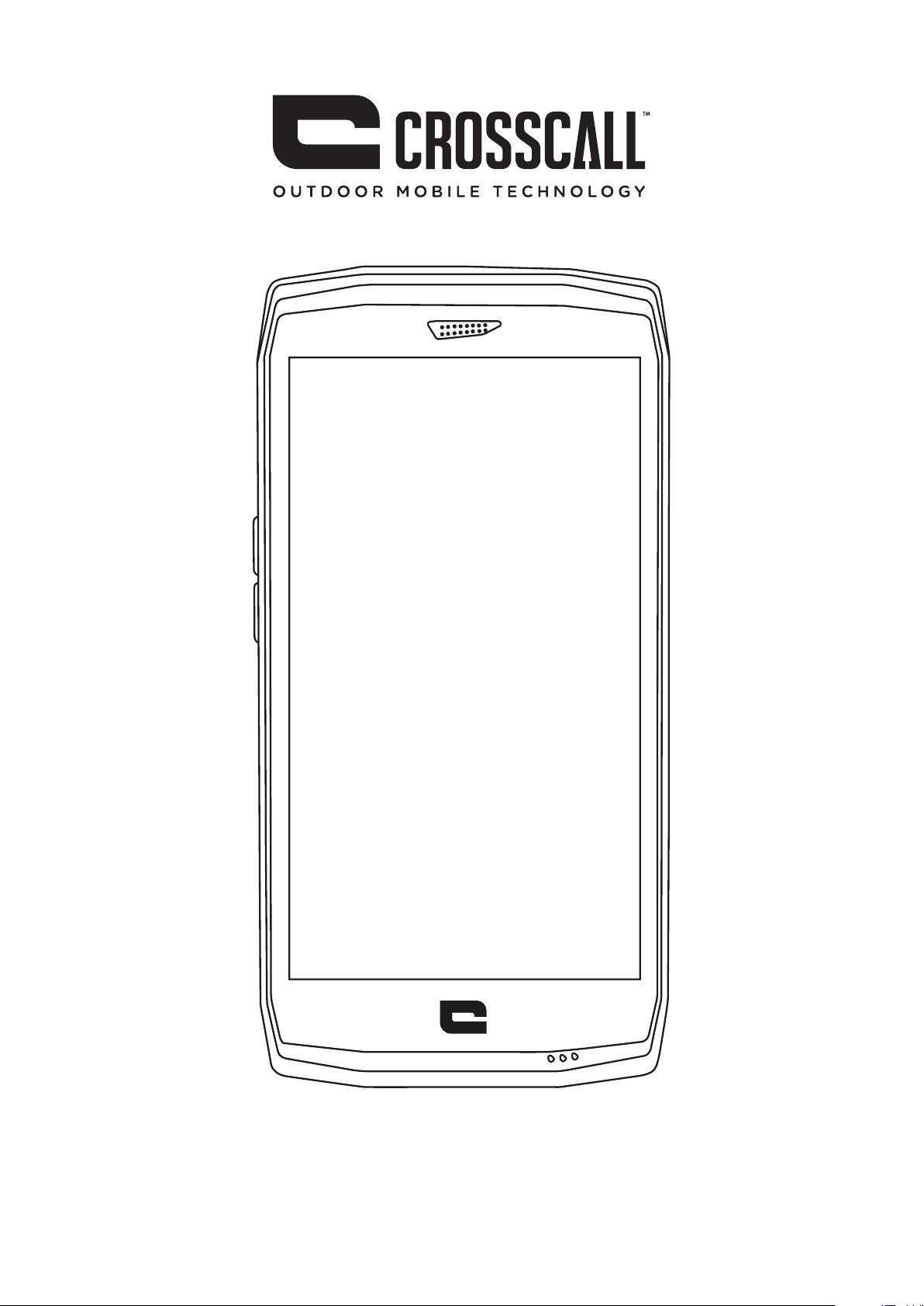
TREKKER-X4
Page 2
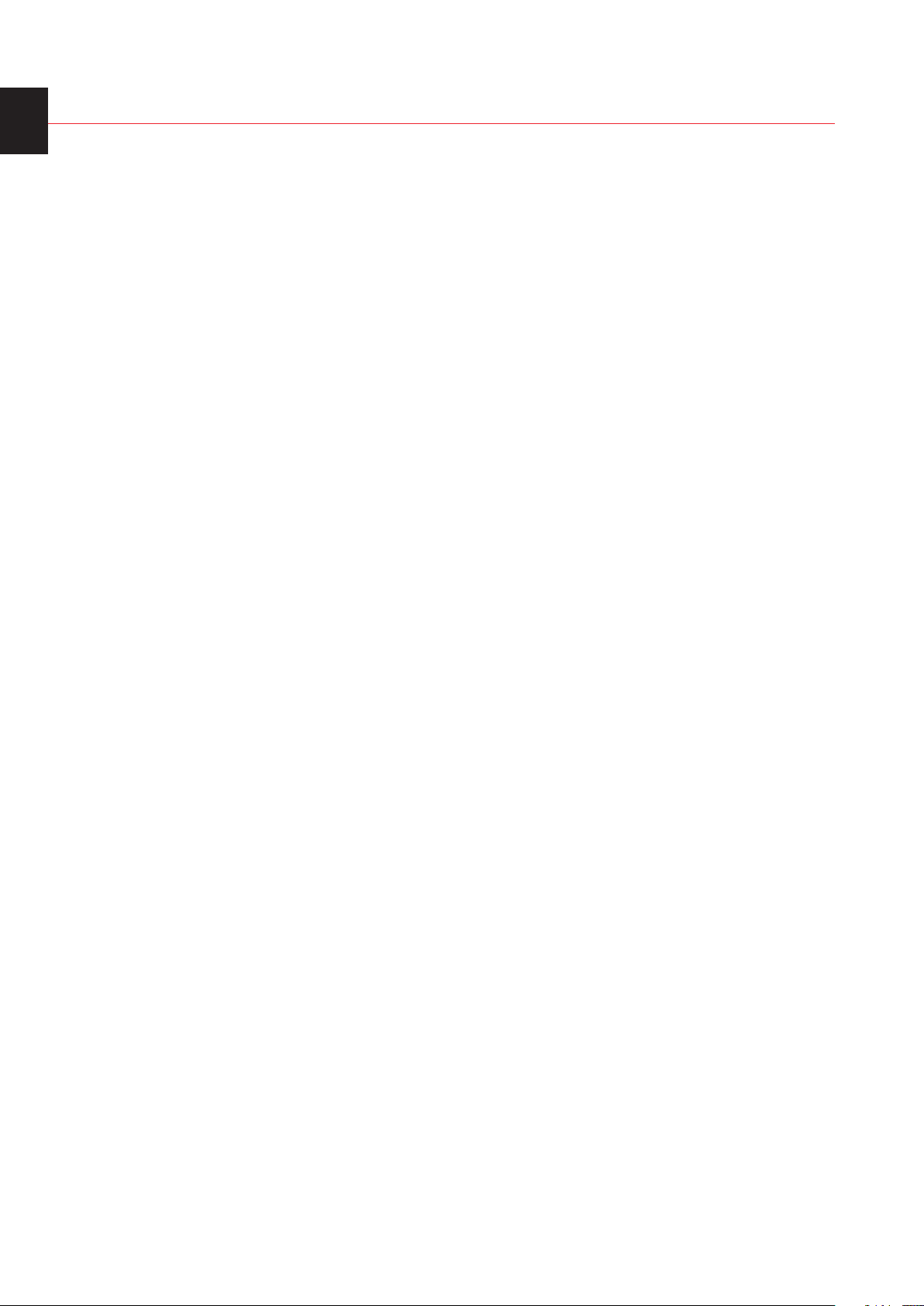
FR
Merci de votre confiance et pour l’achat de ce smartphone.
Le guide utilisateur vous permettra d’apprivoiser votre nouvel appareil.
TABLE DES MATIÈRES
PRESENTATION DU TELEPHONE
Le TREKKER-X4 : certifié MIL-STD-810G ....................................................................................
Schéma technique .................................................................................................................................
LES « + » DU TREKKER-X4
Technologie Panomorphe ..................................................................................................................
4
5
6
Qu’est-ce que c’est ? .................................................................................................................
Application X-CAM ...............................................................................................................................
Les diérents modes d’enregistrement vidéo .................................................................
Menu principal .............................................................................................................................
Bouton « capture » ....................................................................................................................
X-STORY ....................................................................................................................................................
X-STORY timeline ........................................................................................................................
Editer une X-STORY ...................................................................................................................
Editer une X-STORY depuis la galerie.................................................................................
Consulter toutes ses X-STORY ...............................................................................................
X-LINK .......................................................................................................................................................
Système de fixation X-BLOCKER ...................................................................................................
Touche programmable ........................................................................................................................
Fonction SOS ...........................................................................................................................................
Programmation des paramètres ..........................................................................................
En cas de danger .......................................................................................................................
APPRIVOISER SON TREKKER-X4 EN MILIEU OUTDOOR
Conseils pour utiliser votre TREKKER-X4 sous l’eau ...............................................................
6
6
6-7
7
7
8
8
8
9
9
9
10
10
10-11
10-11
11
11
Fonction touch-lock ...................................................................................................................
Conseils post-immersion ........................................................................................................
Utilisation de votre TREKKER-X4 avec des gants ....................................................................
Application X4-SENSORS ..................................................................................................................
Leash de sécurité ...................................................................................................................................
LES ASTUCES POUR UTILISER AU MIEUX VOTRE TREKKER-X4
Configurer le lecteur d’empreintes digitales ..............................................................................
Utiliser l’assistant Google ...................................................................................................................
Fonction vocale pour rédiger des SMS .........................................................................................
En voyage ................................................................................................................................................
Mode hors-ligne ...........................................................................................................................
Itinérance des données .............................................................................................................
Multi-fenêtrage : pour ouvrir 2 fenêtres en même temps .....................................................
Eacer en un clic les applis ouvertes ............................................................................................
2
11
11
11
11-12
12
12
12
13
13
13
13
13
13
Page 3
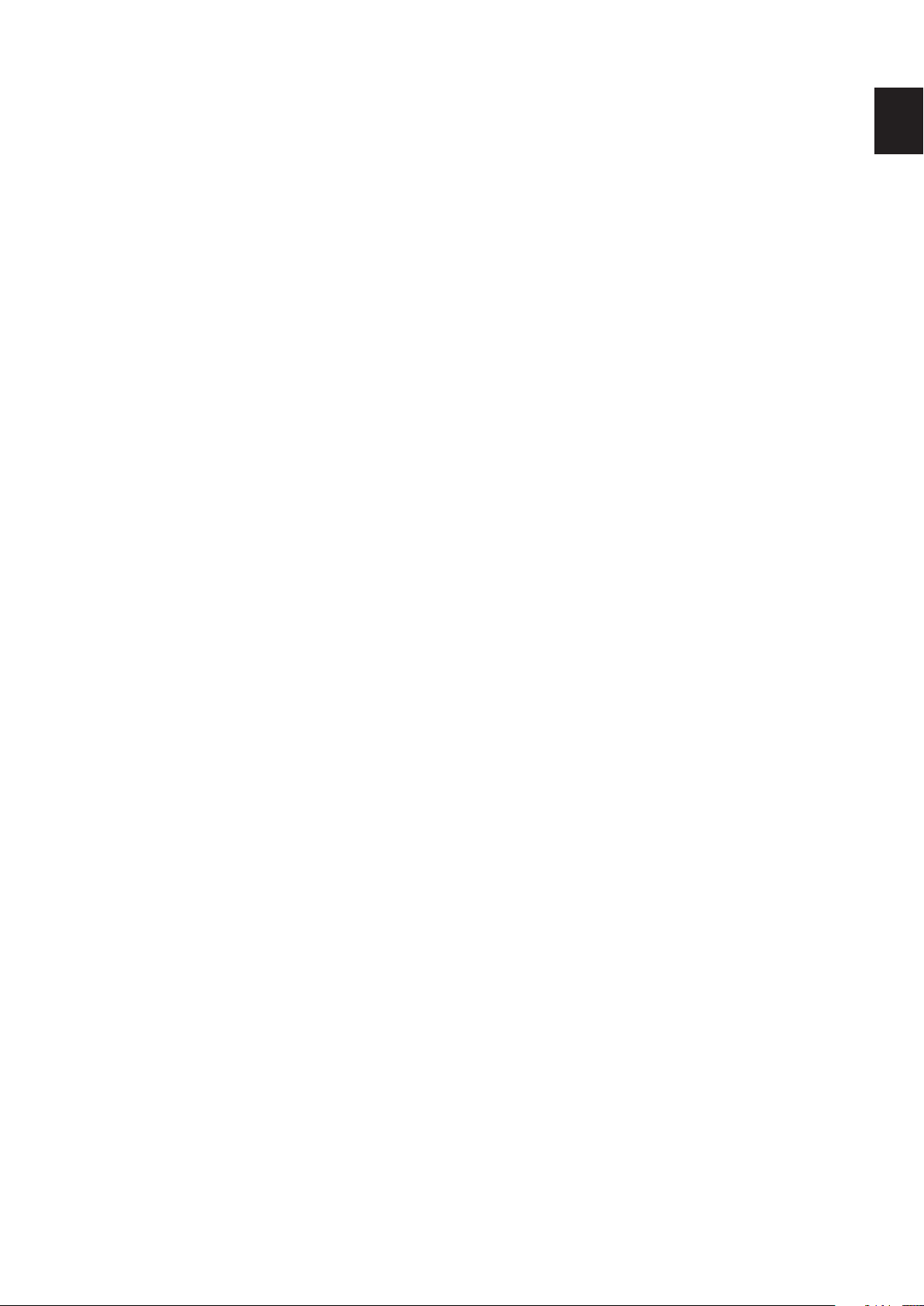
Configurer plusieurs langues ...........................................................................................................
Ajouter un utilisateur ...........................................................................................................................
Naviguer plus facilement ...................................................................................................................
13
13
14
FR
Organisation des icônes sur les écrans d’accueil ..........................................................
Ajouter des « widgets » ...........................................................................................................
Modifier la taille d’achage et la police d’écriture .......................................................
Masquer la barre de navigation ............................................................................................
Paramétrez la barre de notifications ..................................................................................
Mode « ne pas déranger » .................................................................................................................
Sauvegarde .............................................................................................................................................
Raccourcis ...............................................................................................................................................
Alarme ............................................................................................................................................
Caméra ...........................................................................................................................................
Navigation dans vos applis récentes ..................................................................................
Barre de recherche ....................................................................................................................
Ouvrir le menu associé aux icônes de la barre de notifications ..............................
MISE EN MARCHE
Installation de la carte SIM ...............................................................................................................
Mise en marche/arrêt du téléphone ..............................................................................................
Batterie .....................................................................................................................................................
Charge de la batterie ................................................................................................................
Mode économie d’énergie (économies maximales) ....................................................
Mode Economiseur de batterie ............................................................................................
Conseils et précautions concernant la batterie ..............................................................
14
14
14
14
14
14
14
14-15
14
15
15
15
15
15-16
16
16-18
17
17
17
17-18
ÉLÉMENTS DE BASE
Gestes sur l’écran tactile ....................................................................................................................
Centre de notifications .......................................................................................................................
Verrouillage et déverrouillage de l’écran .....................................................................................
Personnalisation de l’écran ...............................................................................................................
Modification de la date et de l’heure ............................................................................................
Gestion des appareils et des données .........................................................................................
UTILISATION DE VOTRE TÉLÉPHONE
Écran d’accueil .......................................................................................................................................
Téléphone ................................................................................................................................................
Contacts ...................................................................................................................................................
Messages ..................................................................................................................................................
Caméra ......................................................................................................................................................
Galerie .......................................................................................................................................................
Calculatrice ..............................................................................................................................................
Musique ....................................................................................................................................................
Navigateur ...............................................................................................................................................
E-mail .......................................................................................................................................................
Mises à jour système ...........................................................................................................................
19-20
20-21
21
21
22
22
22
23
23-24
24-25
25
25-26
26
26
26
27
27
MESURES DE SÉCURITÉ
Informations relatives à la sécurité générale .............................................................................
Informations relatives à l’étanchéité .............................................................................................
Dispositifs médicaux ...........................................................................................................................
3
27-29
29-30
30
Page 4
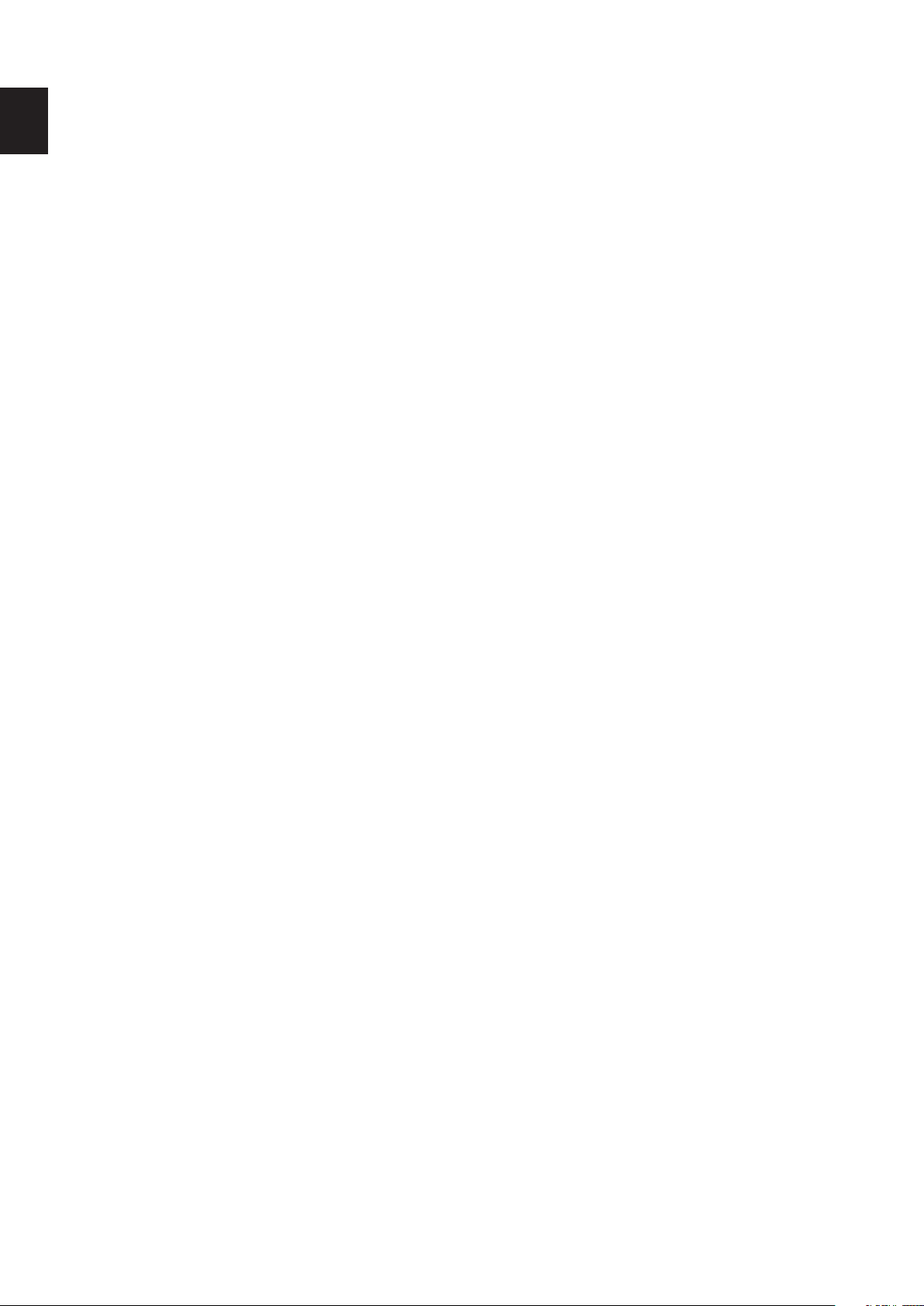
FR
Sécurité Routière ..................................................................................................................................
Alimentation et charge .......................................................................................................................
Protection auditive ...............................................................................................................................
Protection de l’environnement ........................................................................................................
Nettoyage et entretien .......................................................................................................................
Appel d’urgence ....................................................................................................................................
Recommandation pour réduire l’exposition de l’utilisateur aux radiations ...................
INFORMATIONS COMPLÉMENTAIRES
Conformité ..............................................................................................................................................
Bandes de fréquences et puissance ..............................................................................................
Informations relatives aux accessoires et logiciels ..................................................................
Débit d’absorption spécifique (DAS) ............................................................................................
ANNEXES
Informations importantes .................................................................................................................
Droits d’auteur .......................................................................................................................................
Conditions générales de garantie ..................................................................................................
PRÉSENTATION DU TÉLÉPHONE
30-31
31-32
32
32
32-33
33
33
33-34
34
35
35
35
35-36
36-37
LE TREKKER-X4 : CERTIFIÉ MIL-STD-810G*
La norme militaire MIL-STD-810G a été créée par l’armée américaine pour reproduire
les conditions d’utilisation d’appareils électroniques sur le terrain dans des conditions
extrêmes. Le TREKKER-X4 a été testé en laboratoire pour résister à des environnements
outdoor hostiles et exigeants. Il a passé les 12 tests suivants :
• Résistance basse pression (altitude : + de 4000m)
• Résistance aux températures extrêmes
• Froid extrêmes (-40°C/-40°F)
• Extrêmes chaleurs (60°C/140°F)
• Résistance aux chocs de températures
• Résistance au givrage et aux pluies verglaçantes
• Résistance aux radiations solaires (UV)
• Résistance à la pluie
• Résistance au brouillard salin
• Résistance à la contamination par fluide (2-propanol)
• Résistance aux vibrations
• Résistance aux chocs
• Résistance aux fortes accélérations.
Le TREKKER-X4 est adapté à toutes les situations les plus exigeantes : saut en parachute,
parapente, aviation, kayak extrême, vélo, quad, moto, 4x4, jet ski, mais aussi fortes chaleurs,
froid extrême, fortes pluies.. Il est également adapté à une utilisation en laboratoire, ou
aux métiers du bâtiment.
4
Page 5
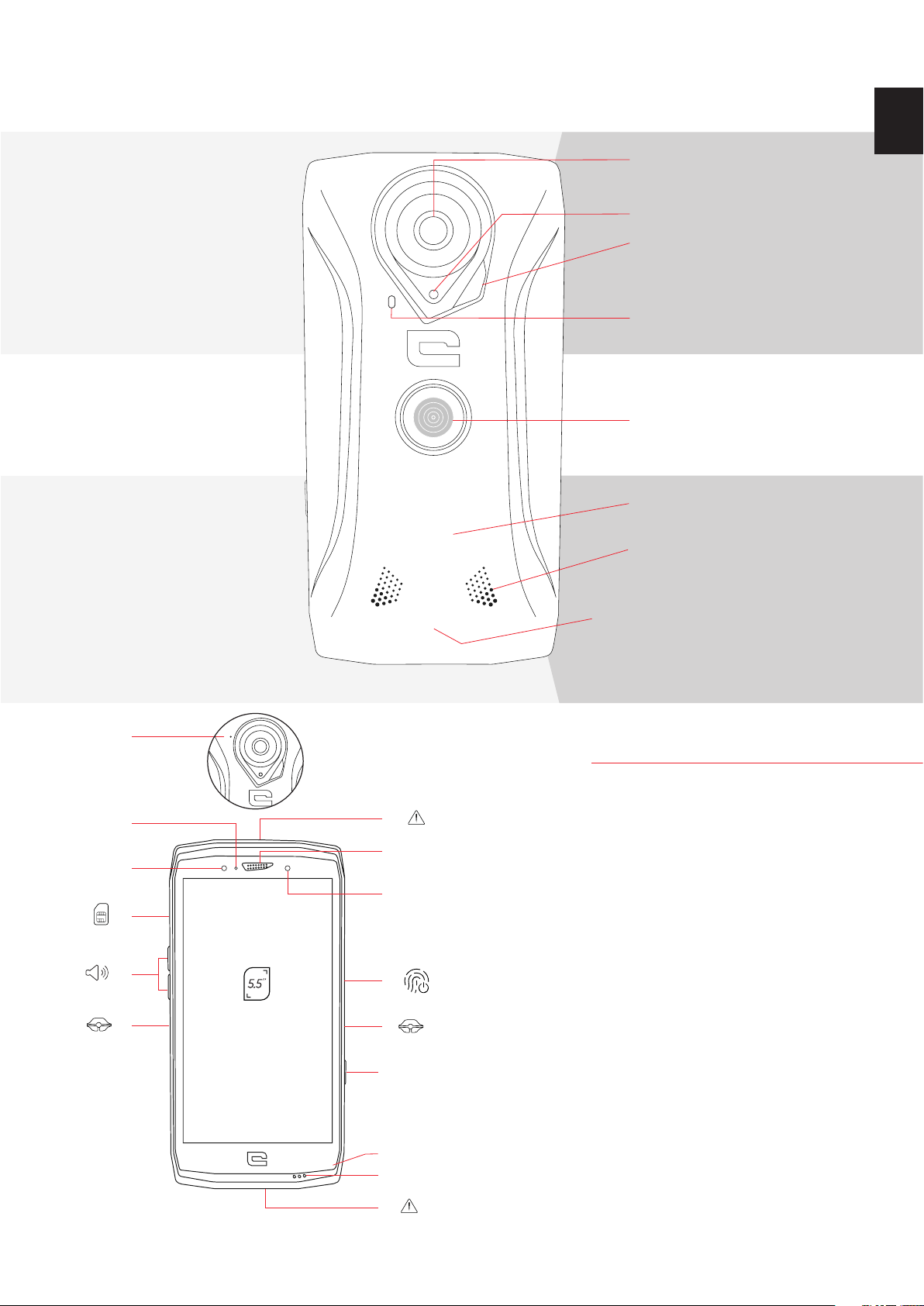
SCHÉMAS TECHNIQUES
ACTION CAM
INTÉGRÉE /
EXPÉRIENCE PHOTO
OPTIMISÉE
12MP
FR
X-CAM : Optimisée pour
la vidéo grand angle
Capteur Photo
Lampe torche
2x0,5WFlash LED
Auto focus hybride
(PDAF + laser)
AU COEUR D’UN
ÉCOSYSTÈME
D’ACCESSOIRES
X-LINK
ADN CROSSCALL
RENFORCÉ
TM
15
1
2
3
4
5
IPS CORNING
GORILLA GLASS
Wet & Glove Touch*
FULL HD |
14
13
12
11
5
9
8
7
6
Toujours bien
refermer !
Toujours bien
refermer !
X-LINKTM : fixation,
charge et transfert
de données
Batterie longue
durée 4400 mAh
Haut-parleur
étanche et résistant Hermétique
à la poussière et résistant aux
immersions temporaires jusqu’à
60mns à 2m de profondeur
(IP68)
1. Capteur UV
2. Appareil photo avant 8MP
3. Tiroir d’insertion de carte
SIM
4. Bouton volume + / -
5. Encoches X-BLOCKER
6. Capuchon d’étanchéité +
USB 3.1 type-C
7. Micro
8. Capteur Thermomètre/
Hygromètre /Baromètre/
Altimètre
9. Touche programmable
11. Bouton Marche / Arrêt +
Lecteur d’empreinte
12. Capteur de lumière
13. Récepteur
14. Capuchon d’étanchéité +
Prise pour écouteurs
15. Réducteur de bruit
5
Page 6
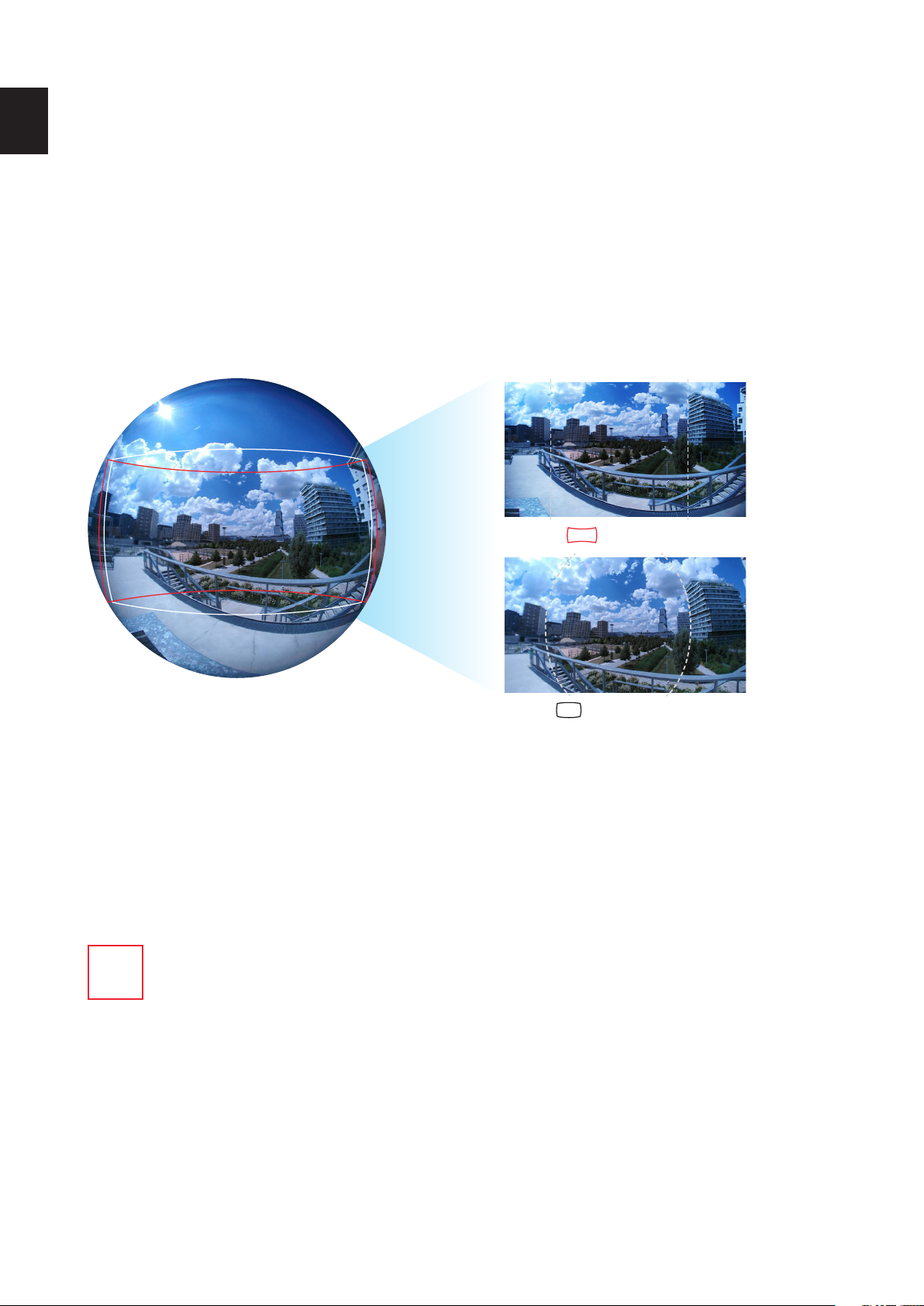
FR
LES «+» DU TREKKER-X4
TECHNOLOGIE PANOMORPHE
QU’EST-CE QUE C’EST ?
La technologie panomorphe ore des images grand angle, stabilisées, au plus proche de
la perception de l’oeil, même avec très peu de recul. Elle consiste à projeter la réalité sur
une demi sphère puis utiliser des traitements logiciel afin de reconstruire l’image (grâce
au dewarping), en gardant l’angle de vue tout en corrigeant les distorsions.
PHOTO PRISE PAR
TREKKER-X4
Classic action cam
APPLICATION X-CAM
L’application native X-CAM ore une expérience vidéo complète. Vous pouvez capturer
vos vidéos grâce à diérents modes. Vous pouvez par la suite éditer vos X-STORY
(montages vidéo) très facilement
LES DIFFÉRENTS MODES D’ENREGISTREMENT VIDÉO
DYN
AMIC
SLOW
MOTION
TIME
LAPSE
Selection du mode de capture
• Dynamic : permet d’enregistrer toutes les activités outdoor en vidéo grand angle
stabilisée.
• Slow Motion: permet de ralentir l’image jusqu’à 5 fois.
• Time-Lapse : permet de monter une vidéo à partir de photos prises à intervalles de
temps réguliers.
• DashCam : permet de filmer en continu et de mettre en mémoire dès qu’on le souhaite
les quelques dernières minutes enregistrées.
• Custom : permet de régler la résolution et le nombre d’image par seconde.
DASH
CAM
LIVE CUSTOM
6
Page 7
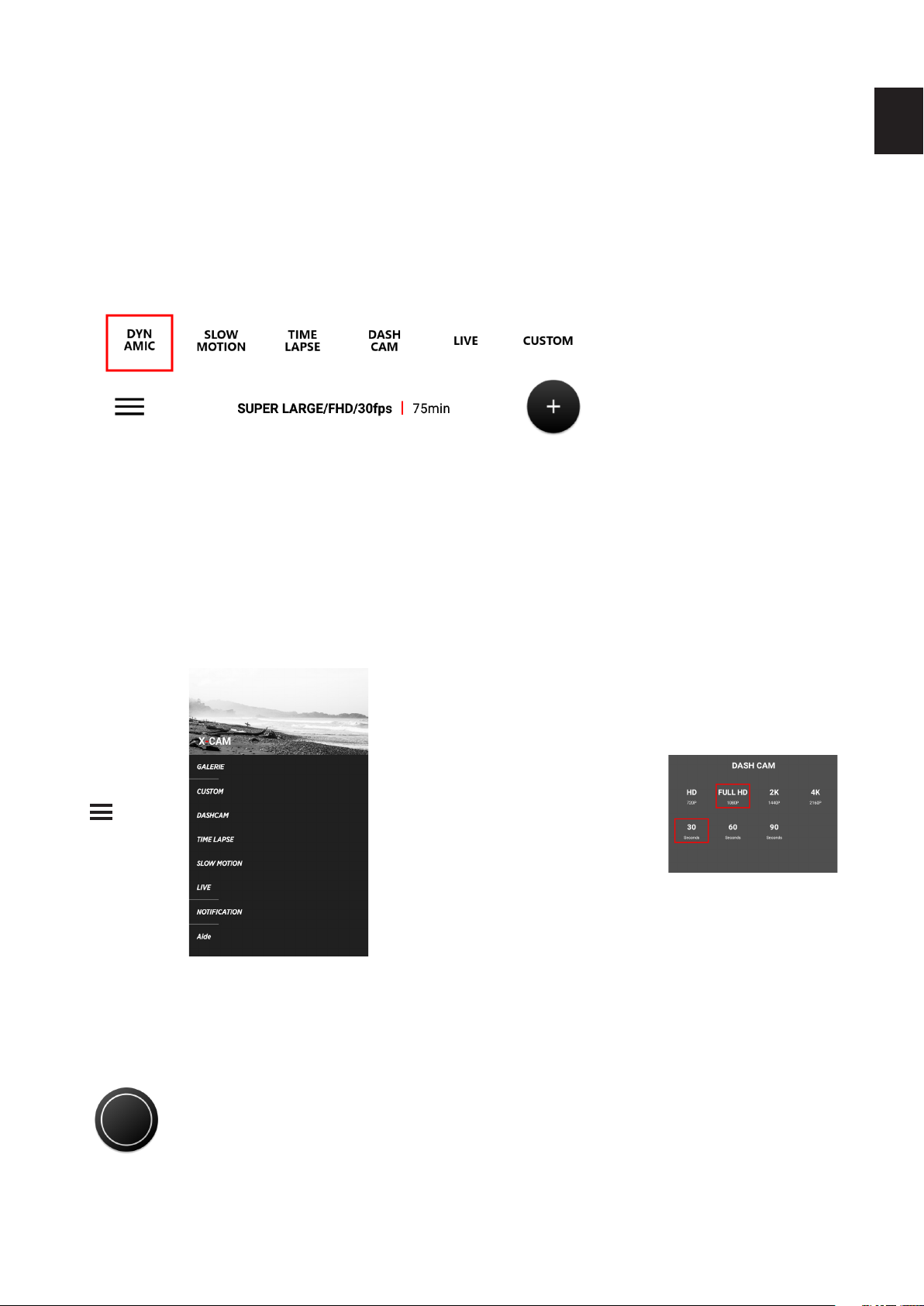
• LIVE Streaming : permet de partager en « live » sur Facebook tous les flux vidéo et
grand angle du TREKKER-X4.
Hyperstab® : permet de réaliser des vidéos stabilisées grâce à l’analyse des données du
gyroscope qui compense les mouvements et les vibrations du téléphone.
Les infos en bas d’écran achent la configuration du mode choisi ainsi que le temps
d’enregistrement restant.
Exemple: 110° / 1080p / 30 fps signifie que l’enregistrement se fera avec la configuration
suivante : un angle de 110°, en Full HD (1080 x 1920 pixels), à 60 images par secondes. Il
vous reste la possibilité de filmer 39 minutes avant que la mémoire ne soit pleine.
FR
MENU PRINCIPAL
Le menu principal permet de modifier les paramètres principaux de chaque mode.
SÉLECTIONNEZ
«««
Exemple:
Ici, vous pouvez choisir d’enregistrer les 30 / 60 / 90 dernières secondes
DASHCAM
BOUTON « CAPTURE »
Le bouton central permet de lancer l’enregistrement vidéo.
7
Page 8
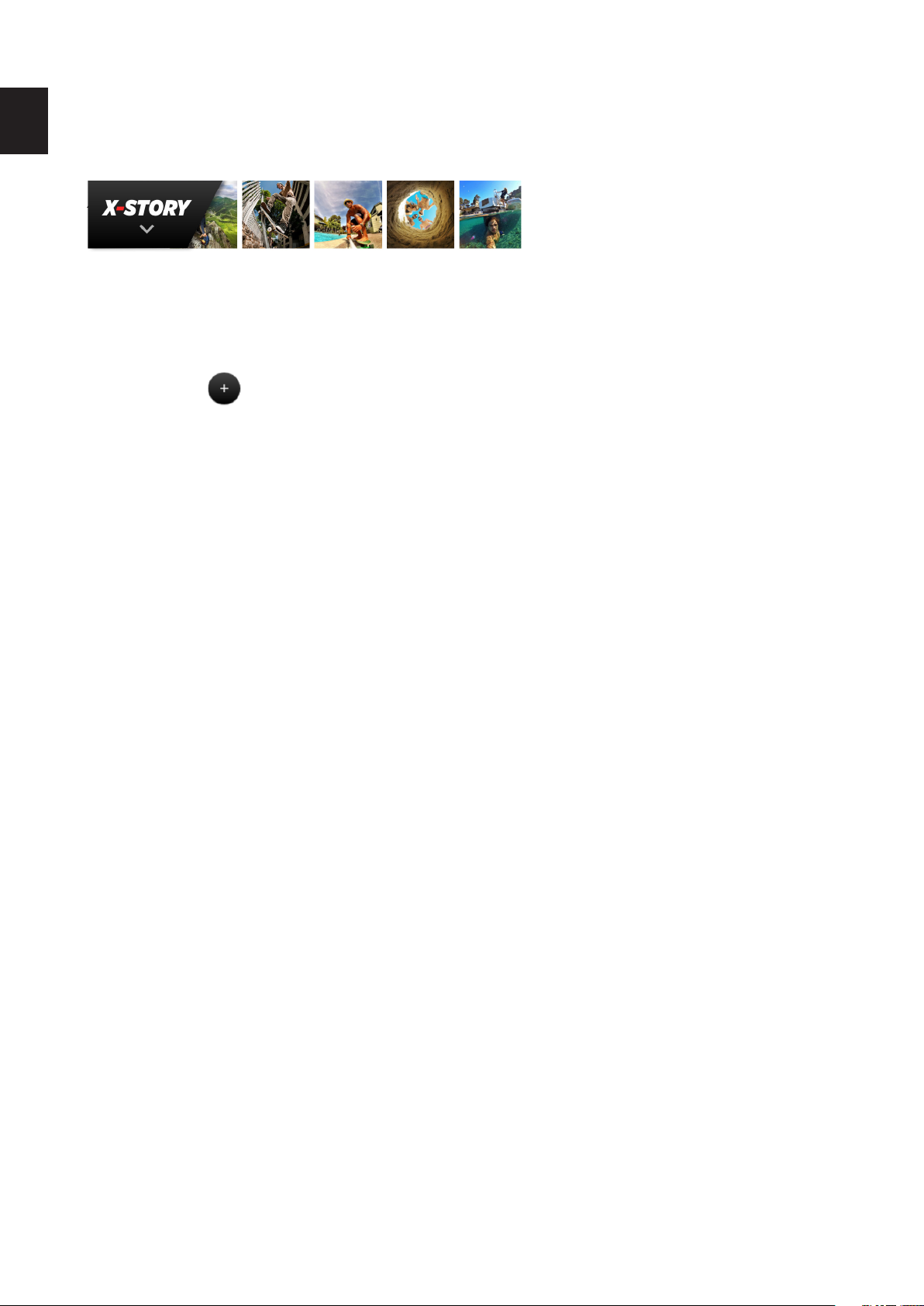
FR
X-STORY
X-STORY TIMELINE
X-STORY TIMELINE
• Chaque media est enregistré dans X-GALLERY et apparait dans cette timeline
• Cette timeline représente l’histoire en cours, c’est une « X-STORY »
• Possibilité de se déplacer dans cette timeline (slide Gauche/Droite) de supprimer un
media de la timeline (sans le supprimer de la galerie)
• En cliquant sur un media on l’ouvre dans la galerie
• Le bouton « » permet de créer une nouvelle X-STORY (eacer la timeline en cours),
d’ouvrir une story déjà enregistrée ou d’éditer une story.
• « EDIT STORY » et le bouton « X-STORY » à gauche de la timeline ouvrent l’éditeur de
X-STORY
EDITER UNE X-STORY
Directement intégré à la galerie photo, l’éditeur de X-STORY permet de créer un super
film en quelques clics grâce à des outils simples.
• Le nom de la Story est inscrit en haut de l’écran.
• Vous pouvez voir tous les médias de votre X-STORY en bas de l’écran.
• Le lecteur ache le media sélectionné dans la timeline (entouré rouge) et propose de
lancer la lecture, de revenir au début de la séquence et de modifier la dernière action.
• A la fin de la séquence le film enchaine sur le media suivant dans la timeline.
• Possibilité de changer l’ordre des médias dans la timeline.
• Plusieurs options en maintenant la pression sur un media : dupliquer, masquer, favorite,
partager.
• Sur chaque séquence vidéo il est possible d’utiliser 5 outils :
- Cut : pour masquer le début ou la fin d’une séquence
- Modifier le volume sonore de la séquence
• À tout moment, il est possible de :
- Ajouter des eets sur l’ensemble du film
- Ajouter une musique sur le film :
- Terminer le film : le X-STORY Player s’ouvre et permet de lire en plein écran, de
revenir au montage ou de le partager.
EDITER UNE X-STORY DEPUIS LA X-GALLERY
• Il est possible de créer une X-STORY à partir de n’importe quel média dans la galerie en
cliquant sur le média puis sur CREER X-STORY
CONSULTER TOUTES SES X-STORY
La galerie principale se dote d’un onglet dédié à toutes les X-STORY. Pour chacune d’elles,
il est possible de :
• Jouer la Story : lance la X-STORY en plein écran
• Editer : ouvre l’éditeur de X-STORY
• Editer le titre : permet de changer le titre de la X-STORY
8
Page 9
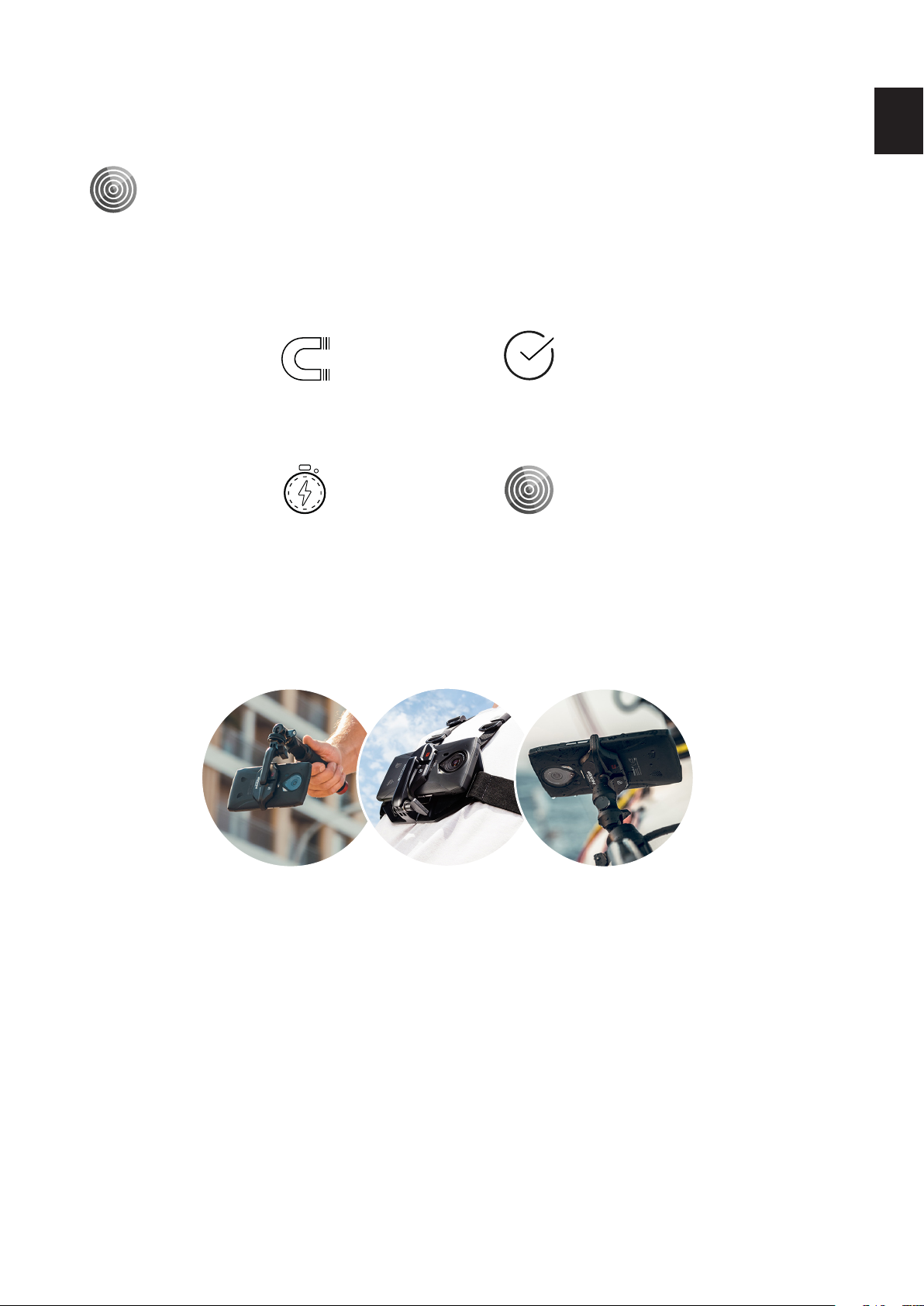
• Partager : ouvre le volet de partage du téléphone
• Delete : supprime la story de la galerie.
FR
X-LINK
TM
LE SYSTÈME INTELLIGENT DE CONNEXION MAGNÉTIQUE
Ce connecteur magnétique au dos de votre smartphone permet en un geste de fixer et
connecter votre smartphone aux accessoires exclusifs X-LINKTM.
Ce connecteur permet de réaliser une charge rapide (2,1A) et/ou le transfert de données
avec la fonction OTG (une fois fixé sur les accessoires compatibles)
MAGNÉTIQUE
Polarité inversée
Orientation portrait/paysage
RECHARGE RAPIDE ÉCOSYSTÈME
SIMPLE D’UTILISATION
Des accessoires X-LINK ont été spécialement conçus pour améliorer l’expérience photo/
vidéo du TREKKER-X4.
Retrouvez l’ensemble de la gamme d’accessoires sur www.crosscall.fr
9
Page 10
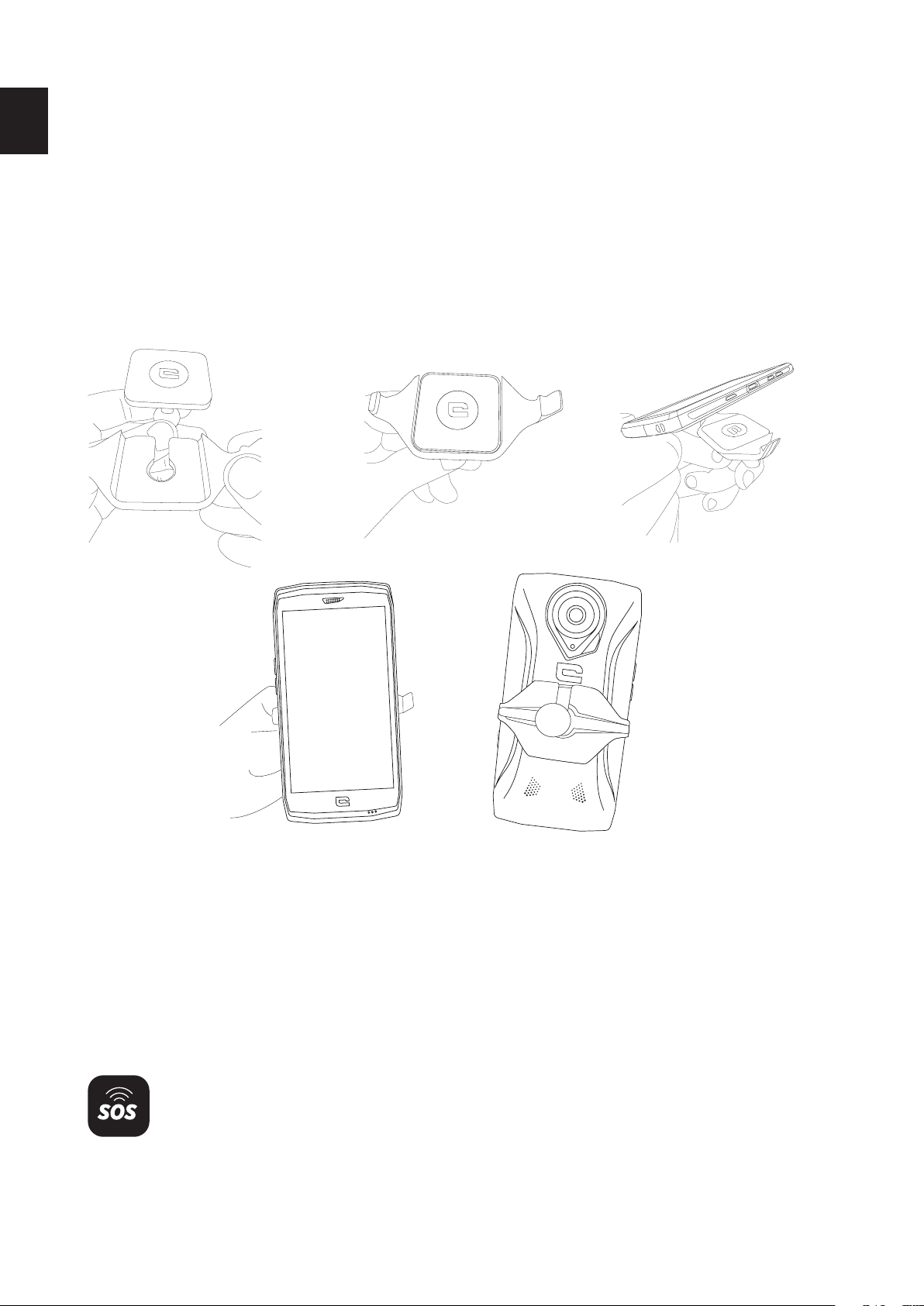
FR
SYSTÈME DE FIXATION X-BLOCKER
X-BLOCKER
Dans les situations qui exigent un maximum de maintien, cet accessoire exclusif fourni
avec votre TREKKER-X4 garantit la fixation de votre smartphone sur les accessoires
compatibles. Il se fixe facilement sur les encoches latérales de votre mobile. Son revêtement
siliconé réduit les vibrations causées par les chocs.
Découvrez la gamme complète d’accessoires compatibles avec le X-LINKTM et le
X-BLOCKER sur www.crosscall.com
TOUCHE PROGRAMMABLE
Dans Paramètres > Boutons raccourcis > Bouton programmable > Mettre en marche >
choisissez la fonction que vous souhaitez donner à cette touche.
Par défaut, cette touche est programmée sur « photo ». En cliquant sur « personnalisé »
vous pouvez choisir la fonction souhaitée.
FONCTION SOS
PROGRAMMATION DES PARAMÈTRES :
Pour utiliser cette appli, programmez votre bouton programmable et choisissez la fonction
10
Page 11
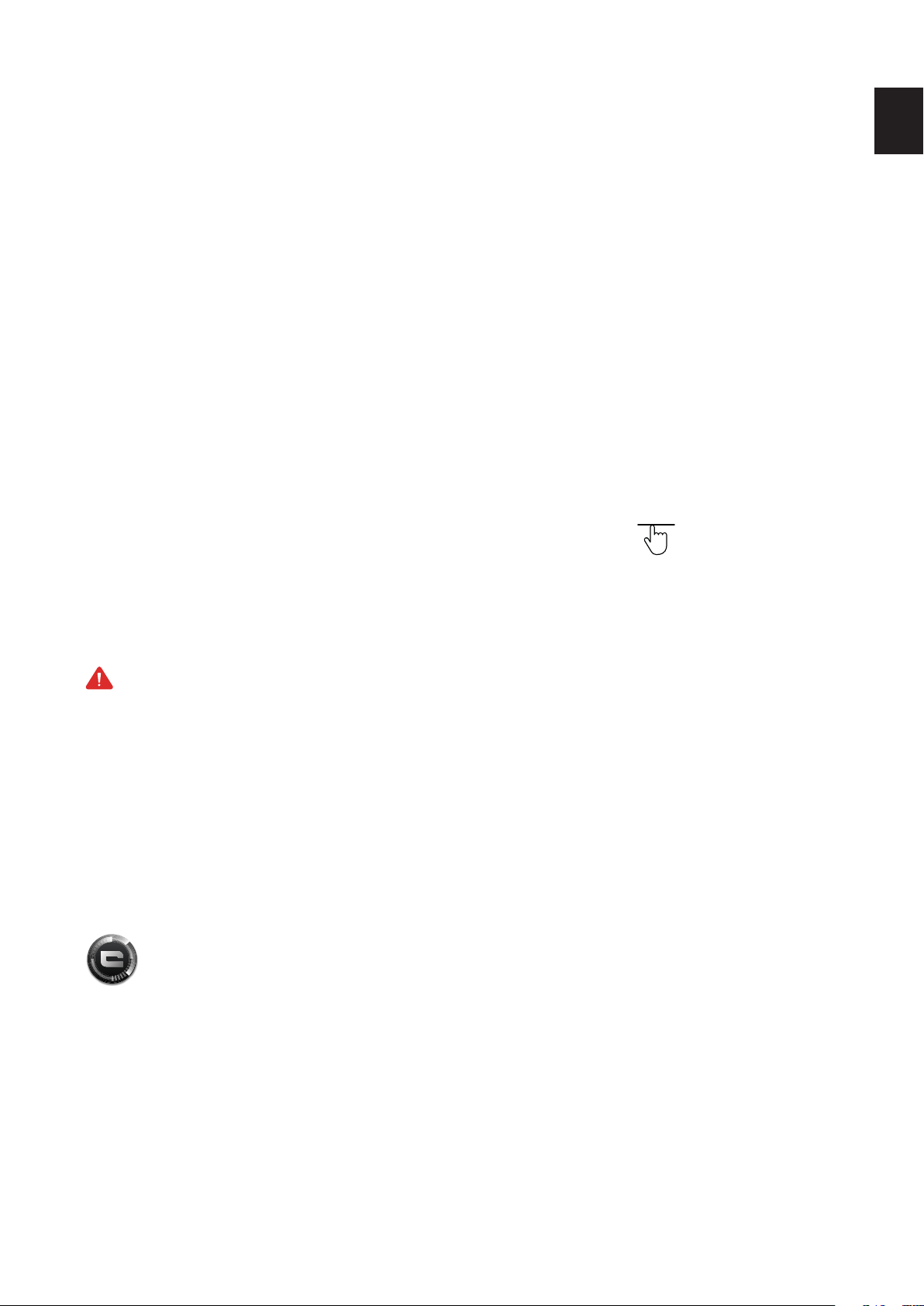
SOS (paramètres > Boutons > Bouton programmable > SOS).
Pour choisir qui prévenir en cas de danger, ouvrez l’application SOS (ou programmez
directement la fonction SOS via le bouton programmable) et remplissez les informations
demandées.
Entrez un message qui s’enverra automatiquement si vous vous trouvez en situation
de danger. Exemple : « Je suis en danger, merci de prévenir les secours. Voici ma
géolocalisation ».
EN CAS DE DANGER :
Appuyez sur la touche programmable, un appel se déclenche automatiquement vers la/les
personne(s) préalablement choisies. Un SMS leur sera envoyé avec votre géolocalisation.
APPRIVOISER SON TREKKER-X4 EN MILIEU OUTDOOR
CONSEILS POUR UTILISER VOTRE TREKKER-X4 SOUS L’EAU
Avant toute utilisation en milieu aquatique, assurez-vous que les capuchons d’étanchéité
(qui recouvrent les ports USB et la prise pour les écouteurs) sont bien fermés.
FONCTION TOUCH-LOCK
Pour prendre des photos, pensez à activer la fonction touch-lock qui verrouille votre
écran tactile (en fonction photo, icone en haut de votre écran). Vous pouvez ensuite
appuyer sur une touche de volume pour prendre des photos (ou utiliser le bouton
programmable).
FR
CONSEILS POST-IMMERSION
Après immersion dans l’eau de mer; pensez à rincer votre mobile à l’eau douce.
Il se peut que les interstices du haut-parleur et du micro soient bouchés par l’eau. Veuillez
attendre quelques minutes avant de passer un appel pour retrouver des fonctionnalités
optimales.
UTILISATION DE VOTRE TREKKER-X4 AVEC DES GANTS
Cette option permet d’augmenter la sensibilité tactile de l’écran.
Paramètres > Achage > Paramètres avancés > mode gants
APPLICATION X4 SENSORS
Cette application vous donne des informations sur les capteurs embarqués dans
votre mobile. Ils vont permettre notamment à certaines de vos applis de fonctionner
de manière optimale.
A la première ouverture de l’application, cliquez sur « accepter » pour accepter les
conditions générales d’utilisation.
Thermomètre: il mesure la température environnante. Cependant, il est influencé par
la température du téléphone lui-même (circuit de charge, activité du processeur…),
notamment s’il est resté de manière prolongée dans une poche ou près du corps.
Hygromètre: le capteur d’hygrométrie mesure le taux d’humidité dans l’air. Il est exprimé
en % de la quantité de saturation en vapeur d’eau.
Magnétomètre: c’est la fonction boussole. Ce capteur fonctionne quelle que soit la
11
Page 12
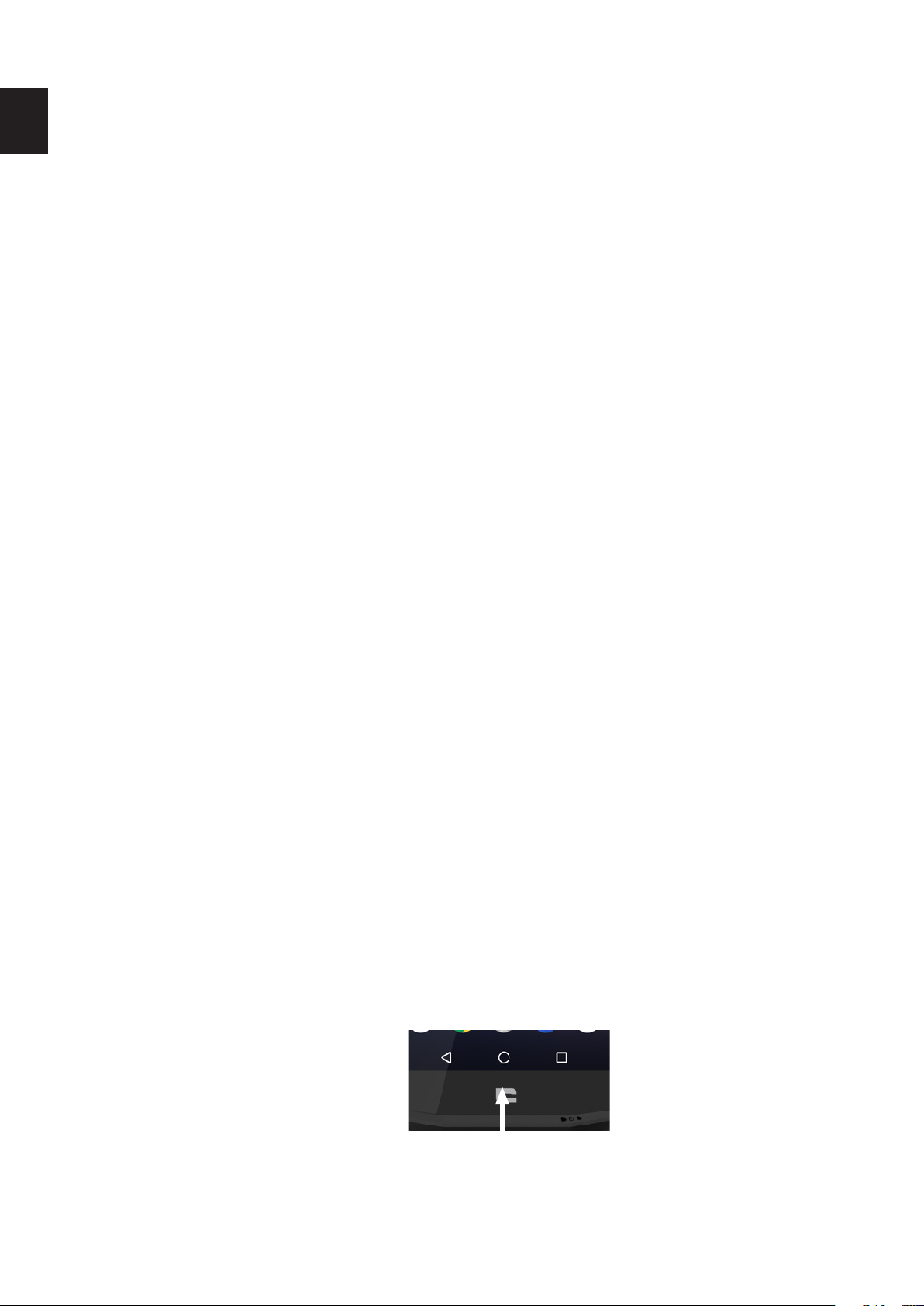
FR
position de votre téléphone (contrairement à une boussole qui doit se positionner
horizontalement). Il mesure l’orientation du téléphone par rapport au nord magnétique.
Etalonnez votre boussole en suivant les indications qi s’achent à l’écran.
Accéléromètre: Il permet de mesurer et visualiser l’accélération du téléphone sur les 3
axes. Il permet par intégration mathématique de connaitre la vitesse de l’objet ou même
l’évolution de sa position dans le temps.
Baromètre: Ce capteur permet de mesurer la pression atmosphérique.
Altimètre: Il permet de mesurer l’altitude à l’aide de la pression atmosphérique.
GPS: Il donne la position de l’appareil et la précision du signal GPS. Vous pouvez connaitre
le nombre de satellites captés et votre position précise.
Proximité : Il permet à l’écran de s’éteindre pendant les appels téléphoniques lorsque
votre téléphone est placé près de l’oreille.
Luminosité: Il permet d’optimiser la luminosité de votre écran en fonction de la lumière
ambiante afin d’économiser la batterie ou d’en optimiser la lisibilité.
Bluetoothet réseaux: Il indique la présence et la force des réseaux de communication.
Batterie: Il indique la charge et la décharge instantanée de la batterie.
UV : Il donne l’indice UV du rayonnement solaire en captant l’intensité des rayons
ultraviolets. Attention, cet indice est donné à titre indicatif, ne vous fiez pas uniquement
à cet indice lors d’une exposition prolongée au soleil.
LEASH DE SÉCURITÉ
Pour avoir les mains libres pendant vos activités, un leash de sécurité est fourni avec votre
TREKKER-X4.
LES ASTUCES POUR UTILISER AU MIEUX VOTRE TREKKER-X4
CONFIGURER LE LECTEUR D’EMPREINTES DIGITALES
Ajoutez jusqu’à 5 empreintes digitales pour déverrouiller votre mobile.
Paramétrez-les à la première configuration de votre smartphone, ou allez dans :
Paramètres > Sécurité et localisation > Empreinte digitale > Ajouter une empreinte
digitale. Pour enregistrer l’empreinte digitale dans son intégralité, plusieurs appuis
successifs sur le capteur sont nécessaires.
UTILISER L’ASSISTANT GOOGLE
Maintenez votre doigt appuyé sur pendant 2 secondes puis
suivez les instructions à l’écran.
Une fois votre voix enregistrée, il vous sut de dire à voix haute « OK GOOGLE » pour
lancer l’assistant.
12
Page 13
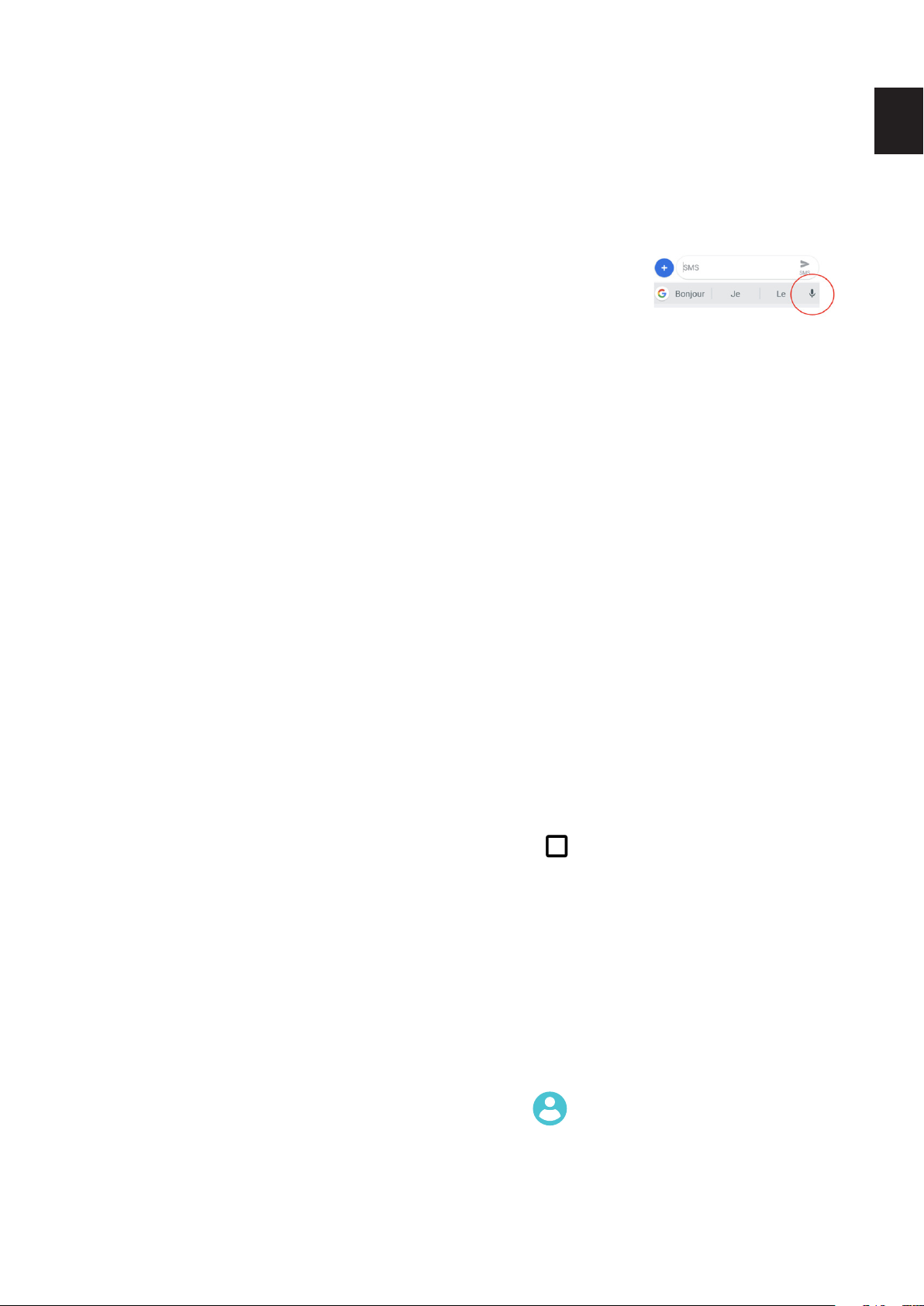
Mode nuit
Il a été créé pour supprimer la lumière bleue de votre écran. L’écran se colore en jaune et
permet ainsi de reposer vos yeux en conditions de basse luminosité.
Paramètres > Achage > éclairage nocturne
Cliquez sur « Programme » pour définir le mode d’activation de ce programme (Aucun /
à une heure définie / la nuit)
Choisissez ensuite le niveau d’intensité.
FONCTION VOCALE POUR RÉDIGER DES SMS
Dans l’application Message, cliquez sur la zone de saisie de texte puis
Parlez et le texte sera saisi automatiquement.
EN VOYAGE
A l’étranger, renseignez-vous bien sur les modalités et ores associées à votre contrat
opérateur.
MODE HORS-LIGNE
Paramètres > Réseau et Internet > mode avion activé
Ou accessible via la barre de notifications sur l’icone mode avion.
ITINÉRANCE DES DONNÉES
Si vous souhaitez profiter des données mobiles à l’étranger, activez l’itinérance des
données mobiles en allant dans :
Paramètres > Réseau et Internet > SIM et données mobiles > Itinérance des données
> activez l’option.
Ou accessible via l’icone données mobiles dans la barre de notifications.
FR
MULTI-FENÊTRAGE : POUR OUVRIR 2 FENÊTRES EN MÊME TEMPS
Vous avez la possibilité de diviser votre écran en 2*. Exemple : Youtube + Whatsapp.
Lorsque votre application est ouverte, appuyez longtemps sur le carré. Puis sélectionnez
le 2ème écran à acher.
*Toutes les applis ne sont pas compatibles avec l’option multi-fenêtrage
EFFACER EN UN CLIC LES APPLIS OUVERTES
En cliquant sur le carré (gestionnaire des tâches) faites glisser tous les écrans
jusqu’au plus ancien. Vous voyez alors s’acher « tout eacer »
CONFIGURER PLUSIEURS LANGUES
Si vous avez l’habitude de discuter par messages en plusieurs langues, vous avez la
possibilité de configurer plusieurs langues afin que votre clavier s’adapte et corrige la
langue dans laquelle vous vous exprimez.
Paramètres > Système > Langues et saisies > Langues > Ajouter une langue
Lorsque vous écrivez un message, Appuyez sur la barre d’espace et sélectionnez votre
préférence de langue.
AJOUTER UN UTILISATEUR
Dans la barre de notifications, en cliquant sur l’icône
un compte « invité ». Votre interface peut alors être personnalisée, vous pouvez choisir les
applications appropriées (jeux pour enfants, compte pro…)
vous avez la possibilité d’ouvrir
13
Page 14
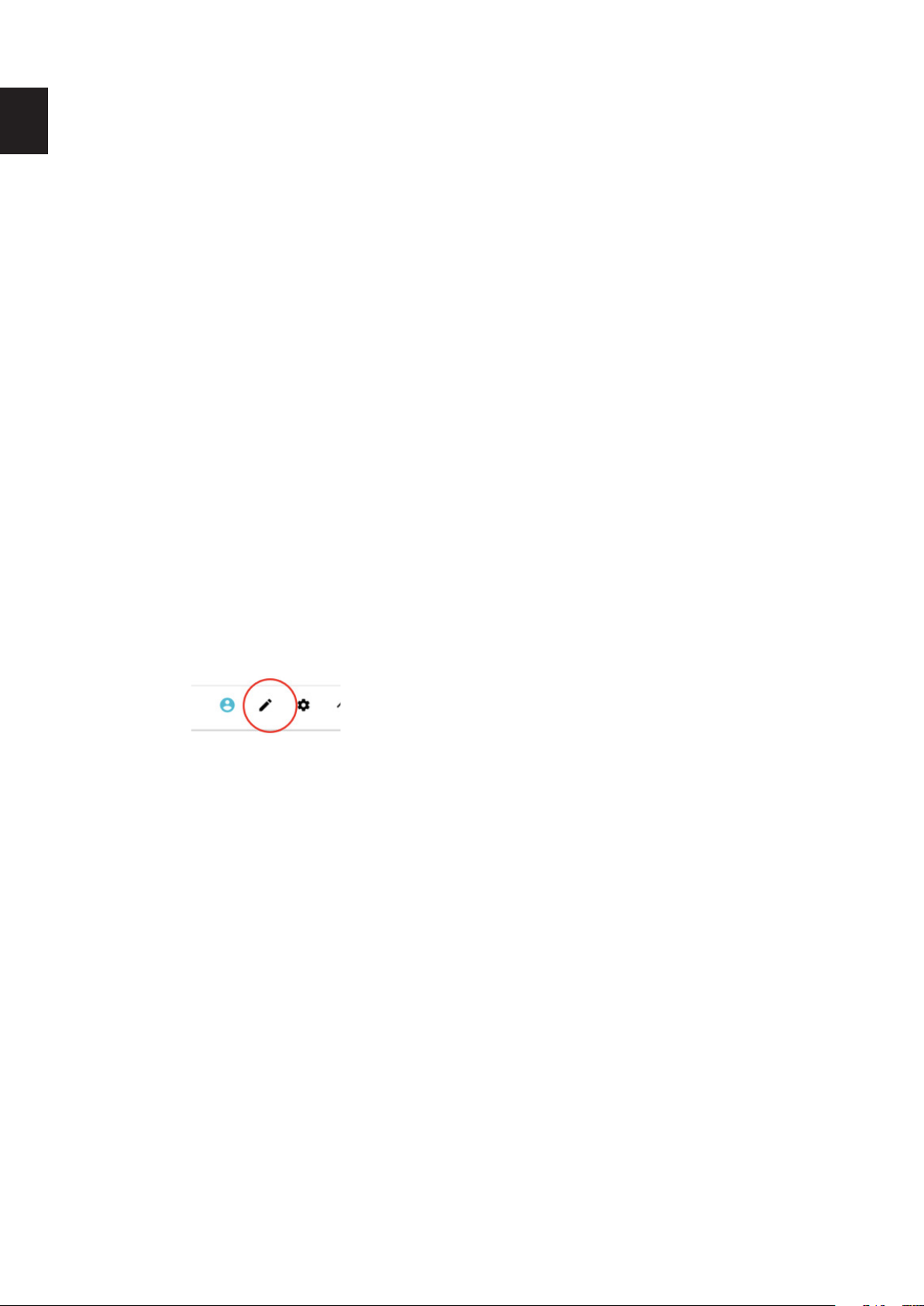
FR
NAVIGUER PLUS FACILEMENT
ORGANISATION DES ICÔNES SUR LES ÉCRANS D’ACCUEIL
Pour créer un dossier « thématique », appuyez longuement sur l’icône d’une appli et faites
le glisser sur l’icône auquel vous souhaitez l’associer. Le dossier est alors créé. Ajoutez
toutes les applis que vous souhaitez dans le dossier en les faisant glisser dans ce dernier.
Cliquez sur « Dossier sans nom » pour personnaliser le nom du dossier.
Exemple : dossier « multimédia » / dossier « réseaux sociaux » / dossier « sport »
AJOUTER DES « WIDGETS »
Appuyez longuement sur votre écran d’accueil. Vous pouvez alors : changer votre fond
d’écran ; acher des widgets ; ou choisir les paramètres de l’écran d’accueil.
Ex d’achage de widget : choisissez d’acher la météo sur votre fond d’écran, choisissez
l’émoji d’un ami Snapchat et créer un raccourci pour ouvrir une discussion avec lui, achez
votre agenda, ou les actulalités…
MODIFIER LA TAILLE D’AFFICHAGE ET LA POLICE D’ÉCRITURE
Dans Paramètres > Accessibilité > paramétrez la taille d’écriture qui vous convient.
MASQUER LA BARRE DE NAVIGATION
Allez dans Paramètres > Barre de navigation > activez l’option.
Une flèche s’ache sur la gauche de votre barre de navigation, et vous permet de la
masquer pour un achage en plein écran.
PARAMÉTREZ LA BARRE DE NOTIFICATIONS
Lorsque vous êtes sur votre écran d’accueil, slidez deux fois vers le bas pour faire apparaitre
la barre de notifications.
Cliquez sur
En restant appuyé sur une icône, vous pouvez :
- modifier sa position dans la barre de notification.
- Ajouter / Supprimer des icônes en les faisant glisser dans la partie gris clair en bas
de l’écran ou en les récupérant depuis cette zone.
MODE « NE PAS DÉRANGER »
Dans la barre de notifications > ne pas déranger
Ou via Paramètres > Son > Préférences « ne pas déranger »
Vous pouvez alors paramétrer les fonctions qui restent actives (appels et messages de
certains contacts, rappels de calendrier, alarme…)
SAUVEGARDE
Paramètres > Système > Sauvegarde
Vos informations s’enregistrent sur le Drive Google associé à votre adresse Gmail.
RACCOURCIS
ALARME
Cliquez sur l’achage de l’heure de votre fond d’écran, et accédez directement à votre
Alarme (ou à l’horloge, au minuteur, au chronomètre)
14
Page 15

CAMÉRA
Quand votre smartphone est en veille, vous pouvez sans déverrouiller votre mobile
accéder à la caméra. Faire glisser votre doigt du coin en bas à droite au coin en haut à
gauche.
NAVIGATION DANS VOS APPLIS RÉCENTES
Cliquez sur
BARRE DE RECHERCHE
Pensez à utiliser votre barre de recherche pour trouver les informations souhaitées. Ex :
dans Paramètres ou dans les applications.
OUVRIR LE MENU ASSOCIÉ AUX ICÔNES DE LA BARRE DE NOTIFICATIONS
Si vous maintenez votre doigt appuyé pendant 2 secondes sur une icône dans la barre de
notification, le menu associé à cette fonction s’ouvre.
et retrouvez vos applis récemment ouvertes.
MISE EN MARCHE
FR
INSTALLATION DE LA CARTE SIM
1.Vérifiez que votre appareil est éteint
Si ce n’est pas le cas, éteignez-le en appuyant sur le bouton Marche/Arrêt
2. Ejectez le tiroir à l’aide de l’outil d’éjection de carte sim fourni
a.Prenez l’outil fourni
b. Insérez-le dans l’orifice, comme indiqué ci-dessous afin d’éjecter le tiroir de son
logement.
3. Retirez complètement le tiroir face en métal vers le haut
4. Insérez les cartes SIM
a. Insérez la carte SIM, face vers le bas, dans le plus petit compartiment
b. Insérez si vous le souhaitez une deuxième carte sim (ou une carte SD de 512 Go
maximum), face vers le bas, dans le compartiment le plus grand.
5. Replacez le tiroir dans le téléphone
a.Vérifiez que les cartes sont correctement alignées.
b.Vérifiez que le tiroir est correctement aligné avec la fente du téléphone quand vous
l’insérez.
15
Page 16
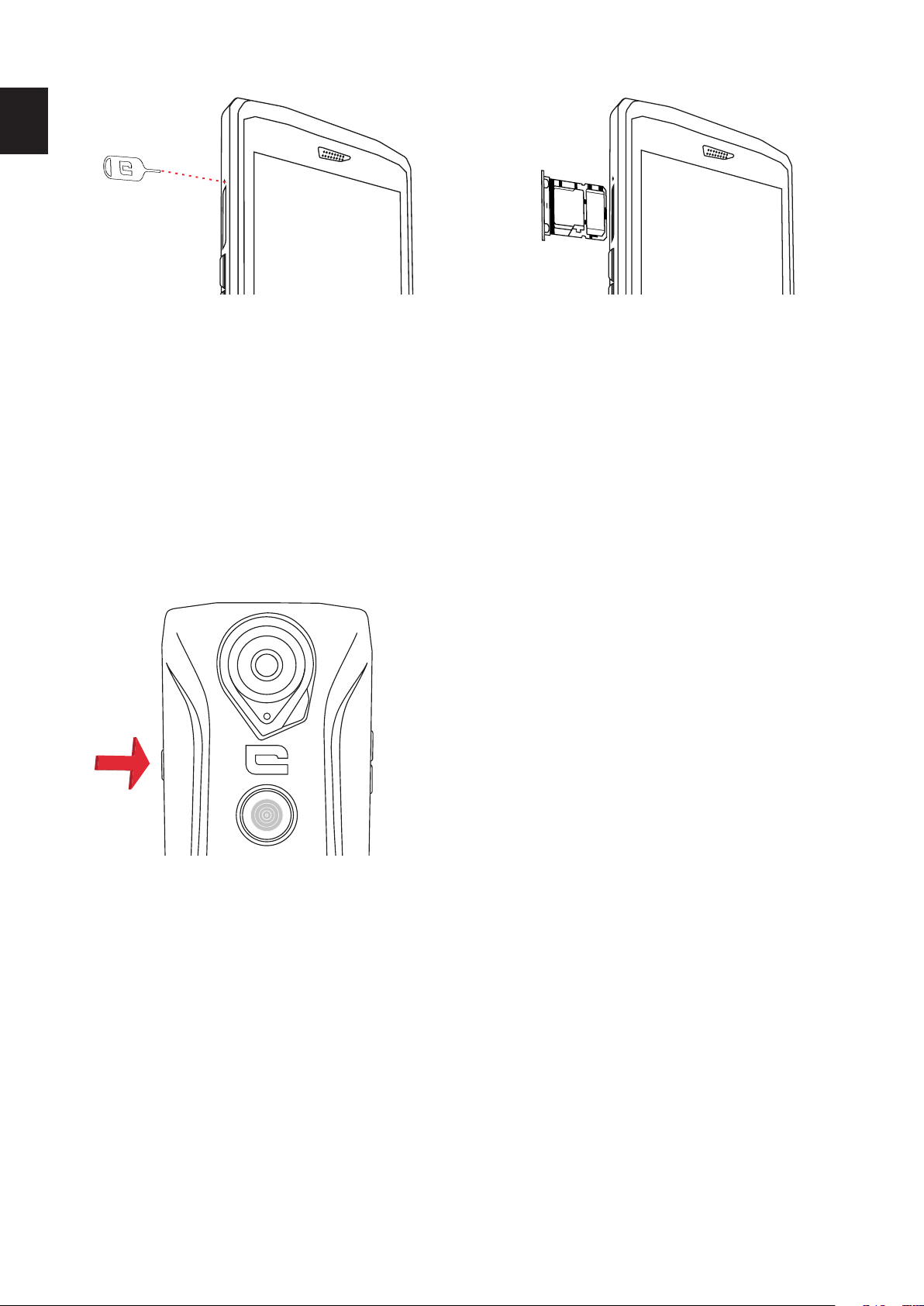
FR
c.Insérez le tiroir et enfoncez-le, comme indiqué ci-dessous.
Attention : pour garantir l’étanchéité du smartphone, veillez à ce que le tiroir soit
complètement inséré et bien verrouillé.
MISE EN MARCHE / ARRET DU TÉLÉPHONE
Veillez à recharger complètement votre TREKKER-X4 avant la première utilisation, avec
le chargeur secteur fourni.
Pour allumer ou éteindre l’appareil, appuyez sur la touche Marche/Arrêt pendant quelques
secondes
CONFIGURATION DU TÉLÉPHONE
Pour configurer votre téléphone, sélectionnez votre langue et suivez les instructions qui
s’achent à l’écran.
Pour accéder à vos applications, slidez vers le haut.
BATTERIE
Autonomie en communication: 3G/2G : 35H
4G : 32H
Autonomie en veille : 3G/2G : 30 jour
4G : 26 jours
Autonomie GPS* : 11h
*GPS + DATA + cartographie GOOGLE activés + Écran
luminosité 100%
16
Page 17
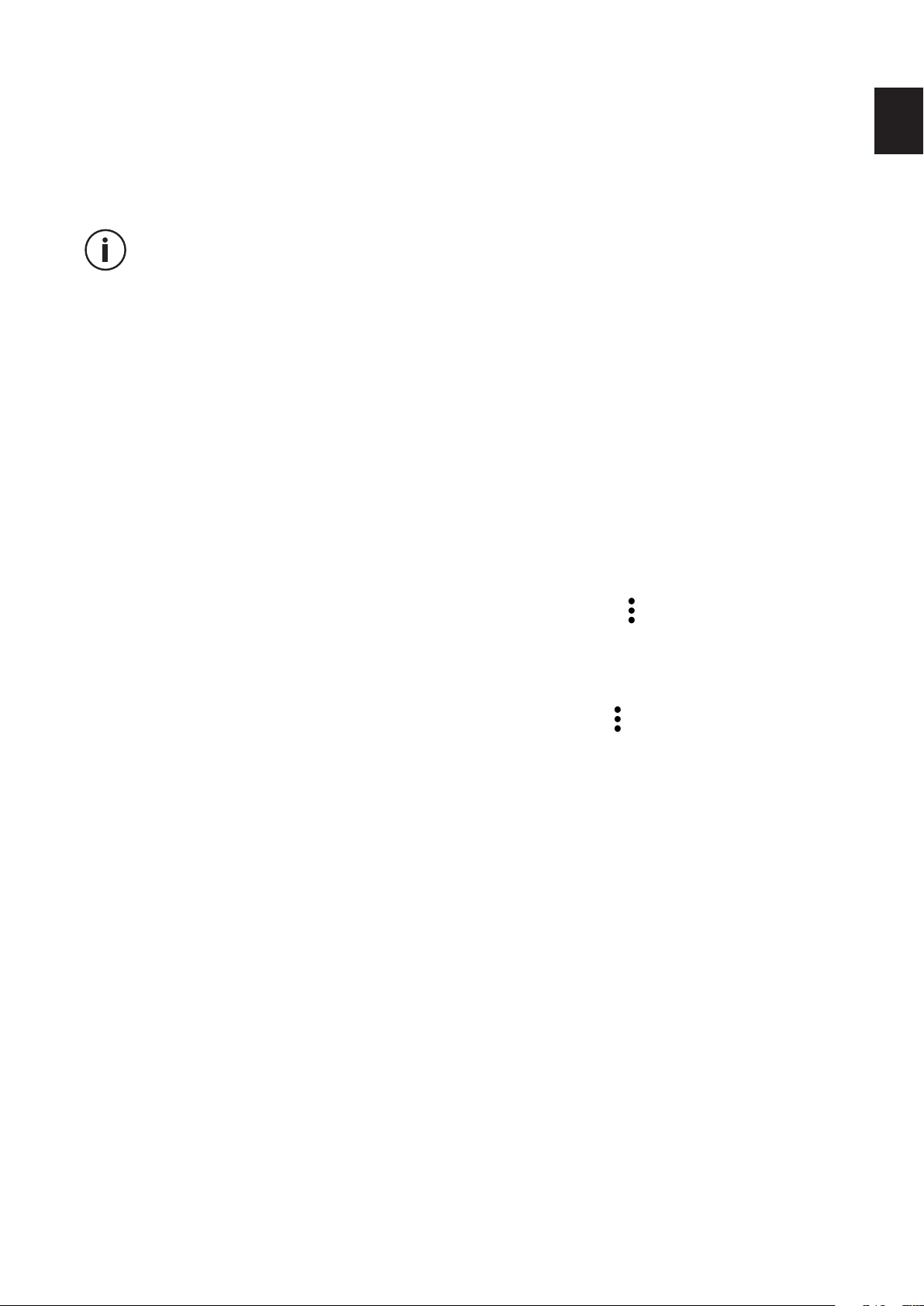
NB : La consommation de la batterie peut être influencée par la qualité du réseau, la
luminosité de l’écran, les connectivités actives (Wifi, Bluetooth, NFC), localisation…
CHARGE DE LA BATTERIE
Veillez à la charger complètement avant la première utilisation avec le chargeur CA fourni.
Ne chargez jamais en utilisant la connexion magnétique X-LINKTM et la connexion
USB ensemble, ou cela pourrait raccourcir la durée de vie des appareils de votre
téléphone.
1. Ouvrez le capot d’étanchéité et raccordez le câble USB à l’adaptateur électrique USB,
puis branchez l’extrémité du câble USB dans le port USB.
2. Branchez l’adaptateur électrique USB dans une prise murale électrique.
3. Une fois la batterie complètement chargée, débranchez le téléphone du chargeur.
Débranchez d’abord le chargeur de l’appareil, puis débranchez-le de la prise murale
électrique.
MODE ÉCONOMIE D’ÉNERGIE (ÉCONOMIES MAXIMALES)
Cette fonction limite les fonctionnalités de votre téléphone aux fonctions basiques (appels,
SMS/MMS, internet et SOS + 4 fonctions programmables). L’écran passe en noir et blanc
pour réduire la consommation d’énergie.
FR
Accessible et paramétrable via : Paramètres > batterie> > Mode économie
d’énergie
Ou : via le raccourci dans la barre de notifications (en faisant glisser le doigt du haut vers
le bas de l’écran), sur la deuxième page > mode d’économie d’énergie.
Pour désactiver la fonction économie d’énergie, cliquez sur > Désactiver le mode
d’économie d’énergie.
MODE ECONOMISEUR DE BATTERIE
Ce mode est moins restrictif que le mode « économie d’énergie ». La luminosité de votre
mobile va être baissée et le processeur ne sera pas au maximum de ses capacités afin que
votre mobile consomme moins d’énergie.
Accessible via la barre de notification (en faisant glisser le doigt du haut vers le bas de
l’écran), icône économiseur de batterie.
OU via Paramètres > Batterie > Economiseur de batterie
Pour désactiver ce mode, rappuyez sur la même icône. Si vous maintenez une pression
sur cette icône pendant quelques secondes, vous obtiendrez des informations sur votre
batterie.
CONSEILS ET PRÉCAUTIONS CONCERNANT LA BATTERIE
• Ne démontez pas la batterie de votre TREKKER-X4 vous-même. Si vous rencontrez un
problème, contactez le Service Client Crosscall.
• Utilisez le chargeur inclus dans la boîte d’origine de votre TREKKER-X4.
17
Page 18
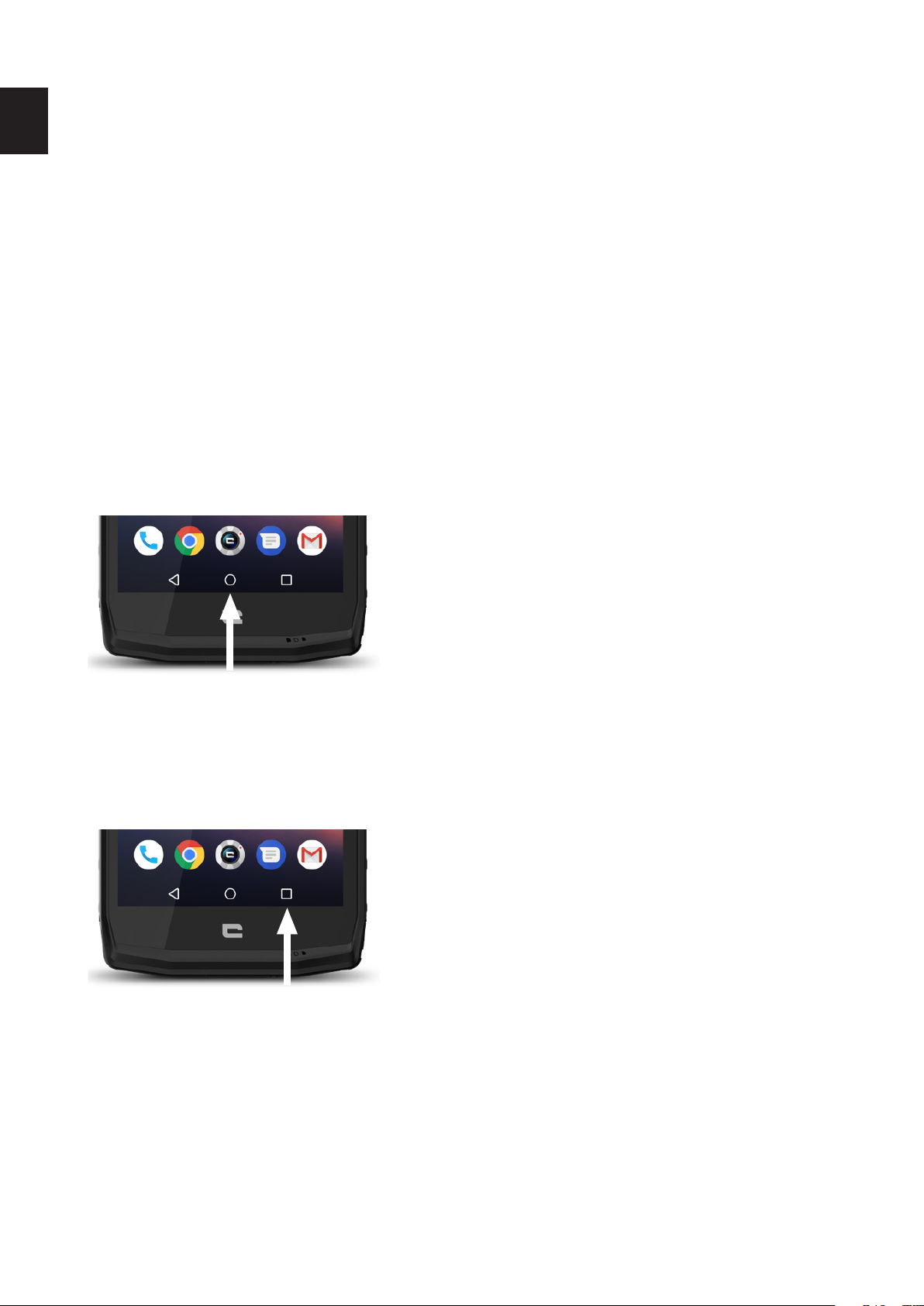
FR
• Ne l’exposez pas à des températures supérieures à 60 °C / 140 °F.
• Veillez à ne pas altérer votre mobile avec des pointes métalliques car cela risquerait de
percer la batterie.
• Si votre téléphone a été broyé ou fortement endommagé au point d’impacter la batterie,
ne pas toucher votre téléphone et contacter le Service Client qui vous indiquera la
démarche à suivre.
• Si vous détectez des signes de surchaue (odeur anormale, traces suspectes…), ne
touchez plus votre mobile et contactez immédiatement le Service Client qui vous
indiquera la procédure à suivre.
• Ne provoquez pas de court-circuit.
• Recyclez la batterie selon les normes en vigueur.
• Ne la jetez pas au feu. Ne chargez pas votre téléphone pendant un orage. N’utilisez pas
votre chargeur en milieu humide, cela pourrait causer des courts-circuits, des feux, ou
endommager le chargeur.
ÉLÉMENTS DE BASE
Accueil :
Appuyez sur cette touche pour
acher l’écran d’acceuil
Récent
Appuyez sur cette touche pour ouvrir
la liste des applications récentes
18
Page 19
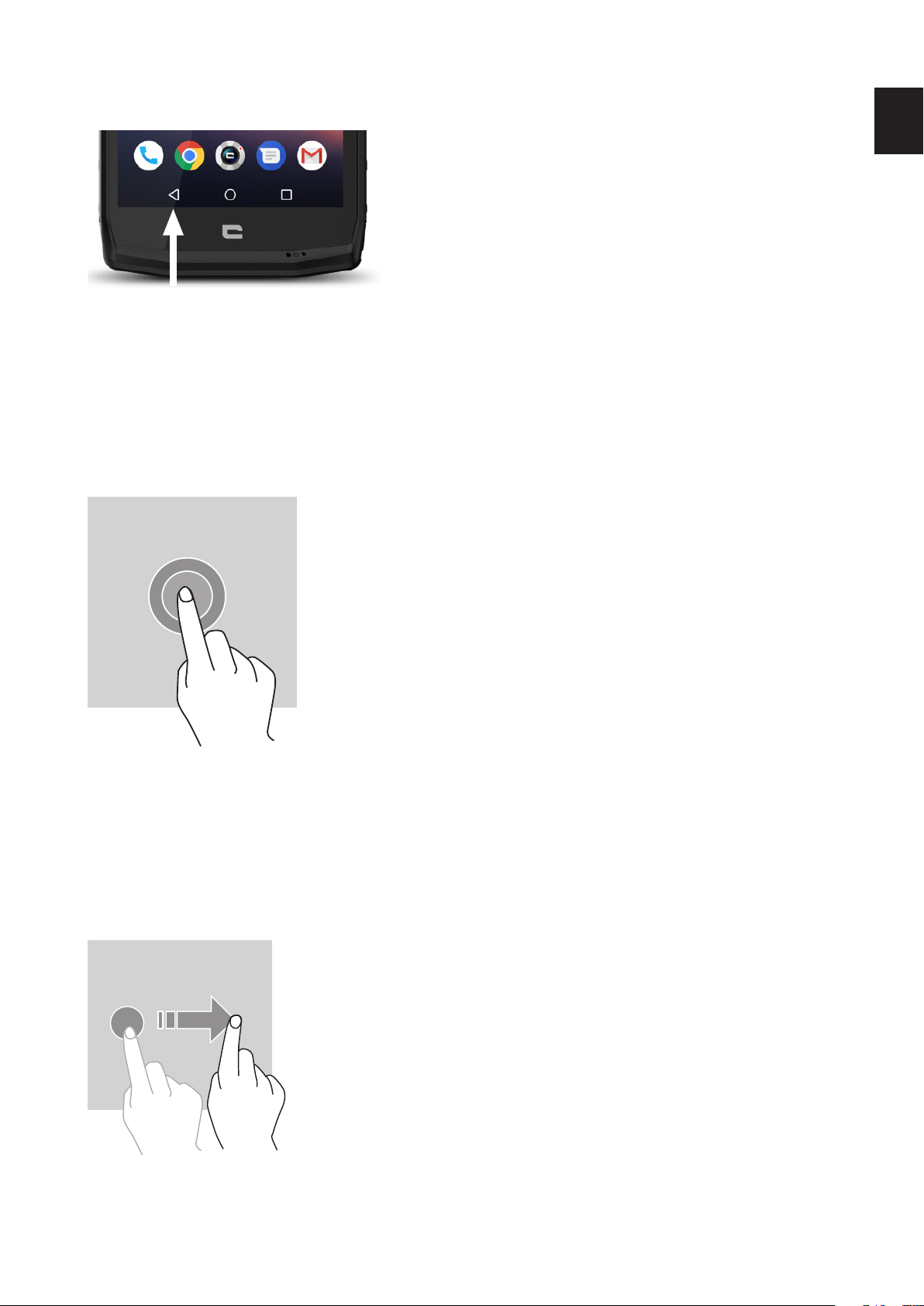
Retour
Appuyez sur cette touche pour retourner
à l’écran précédent
GESTES SUR L’ÉCRAN TACTILE
Réalisez quelques gestes simples pour utiliser votre téléphone et ses applications.
Tapotement
Pour ouvrir une application, pour choisir un élément du
menu, pour appuyer sur une touche de l’écran tactile ou
pour saisir un caractère à l’aide du clavier à l’écran, tapotez
l’élément avec votre doigt.
FR
Tapotement et maintien
Posez votre doigt sur un élément ou sur l’écran et maintenez-le pendant 2 secondes pour
accéder aux options disponibles.
Glissement
Faites glisser vers la gauche ou vers la droite sur l’écran d’accueil
ou l’écran des applications pour acher d’autres volets.
Faites glisser vers le haut ou vers le bas pour faire défiler une
page Web ou une liste d’éléments.
19
Page 20
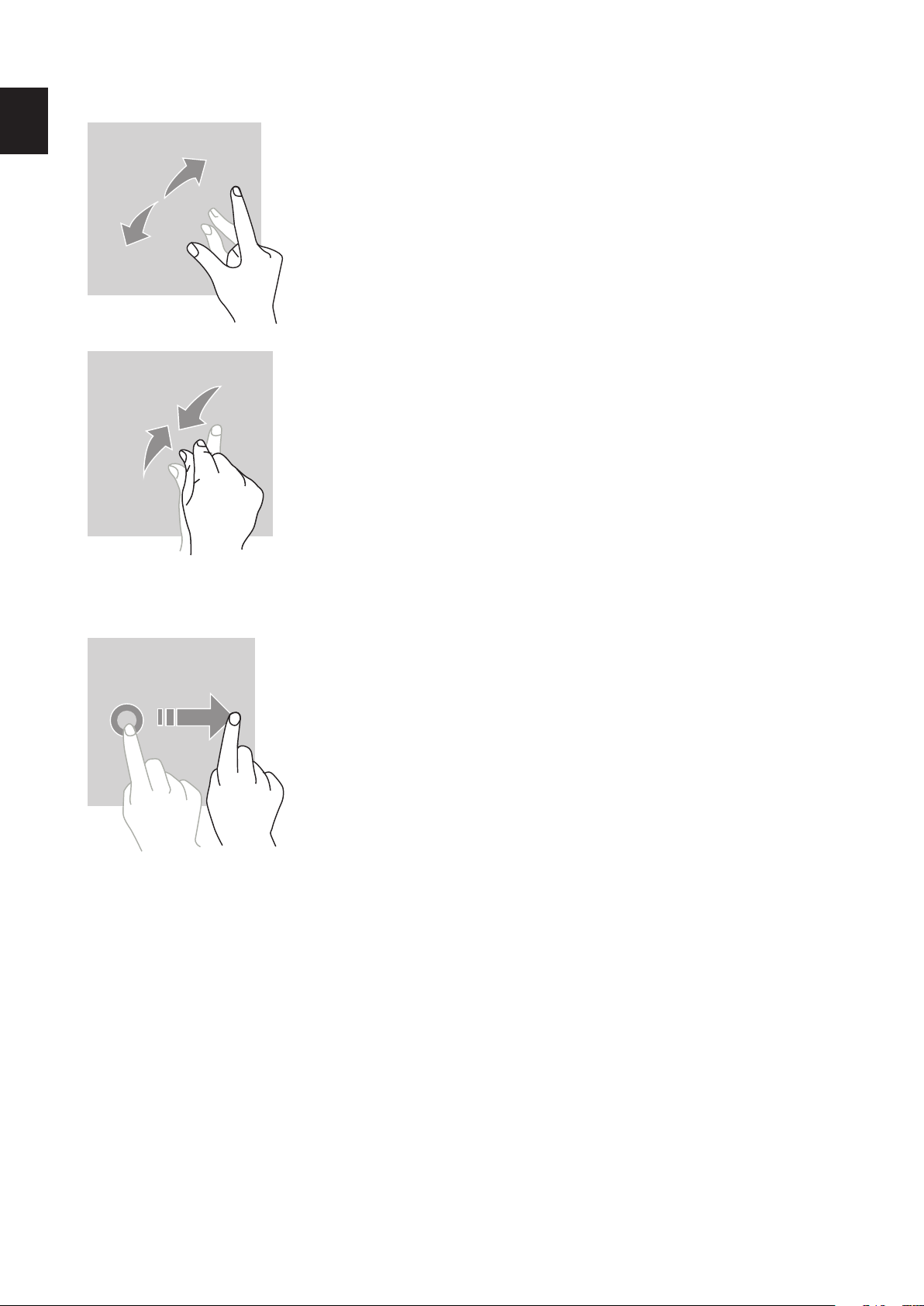
FR
Actions avec deux doigts
Éloignez deux doigts sur une page Web, une carte ou une image
pour zoomer sur une partie de cette dernière.
Rapprochez-les pour dézoomer.
Déplacement
Pour déplacer un élément, posez votre doigt dessus, maintenez-le et faites glisser l’élément vers l’emplacement souhaité.
CENTRE DE NOTIFICATION
Ouverture du centre de notification
1. Faites glisser votre doigt vers le bas depuis le bord supérieur de l’écran pour ouvrir le
centre de notification.
2. Faites de nouveau glisser votre doigt vers le bas depuis le bord supérieur de l’écran
pour aller dans l’onglet des raccourcis.
20
Page 21
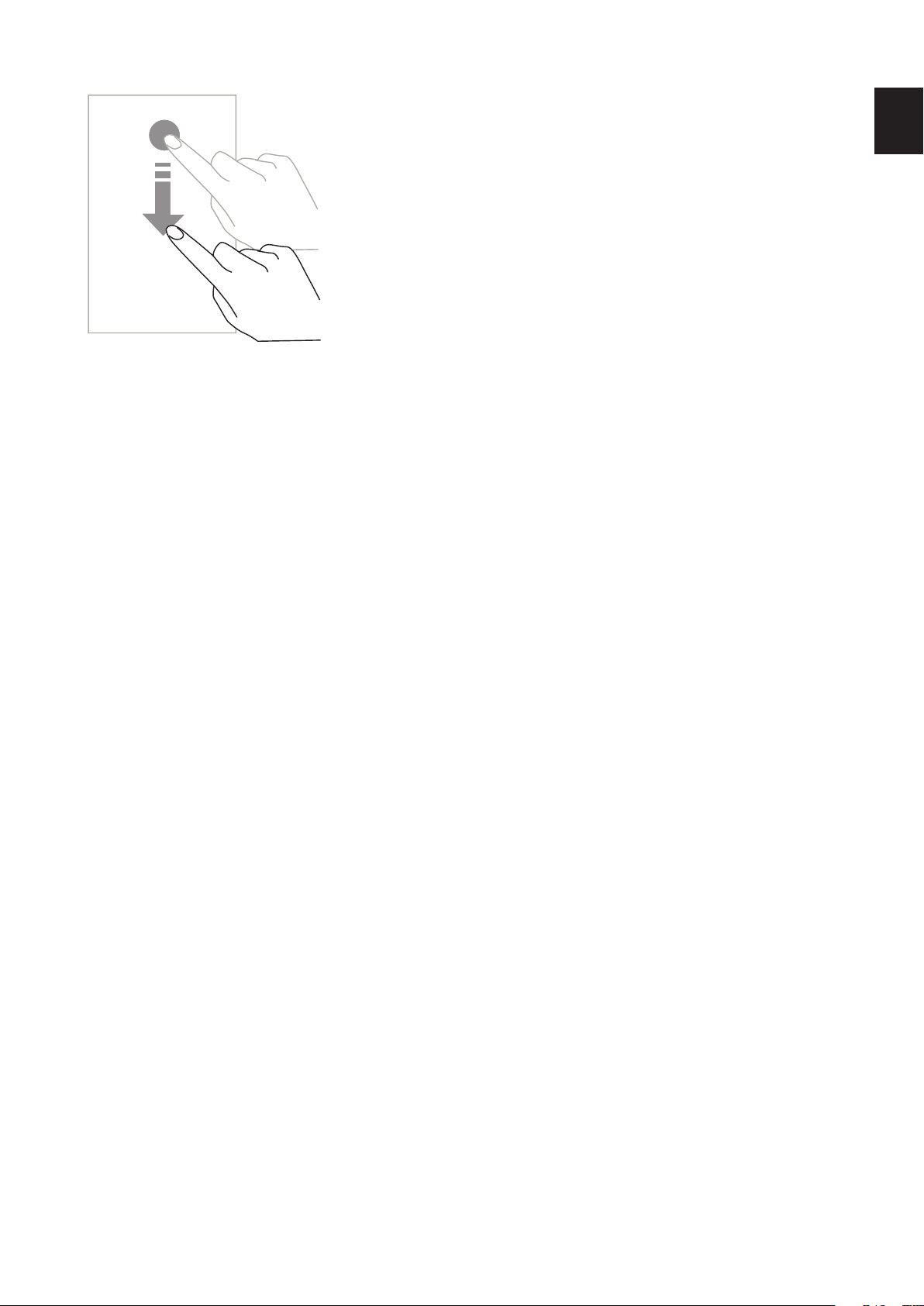
Configuration des options de notification
1. Allez dans Paramètres > Notifications.
2. Activez ou désactivez les paramètres de notification selon vos souhaits.
Fermeture du centre de notification
Faites glisser votre doigt vers le haut ou appuyez sur le bouton d’accueil pour fermer le
centre de notification.
VERROUILLAGE ET DÉVERROUILLAGE DE L’ÉCRAN
FR
Verrouillage de l’écran
• Appuyez sur le bouton de marche/arrêt pour verrouiller manuellement l’écran.
• L’écran se verrouille automatiquement et se met en mode veille après avoir été inactif
pendant un certain délai afin de réduire la consommation d’énergie et d’empêcher des
opérations involontaires. Pour modifier le délai d’entrée en veille de l’écran, allez dans
Paramètres > Achage > Veille, et sélectionnez une durée.
Déverrouillage de l’écran
Appuyez sur le bouton de marche / arrêt pour rallumer l’écran et faites glisser votre doigt
dans n’importe quel sens.
PERSONNALISATION DE L’ÉCRAN
1. Appuyez sur la zone vide de l’écran en maintenant votre doigt pour accéder à l’éditeur
de l’écran d’accueil.
2. Sélectionnez FONDS D’ÉCRAN et WIDGETS pour personnaliser votre écran.
3. Pour supprimer un widget, maintenez votre doigts sur le widget à supprimer.
« Supprimer » s’ache en haut de l’écran. Puis faites glisser le widget dans « supprimer».
21
Page 22
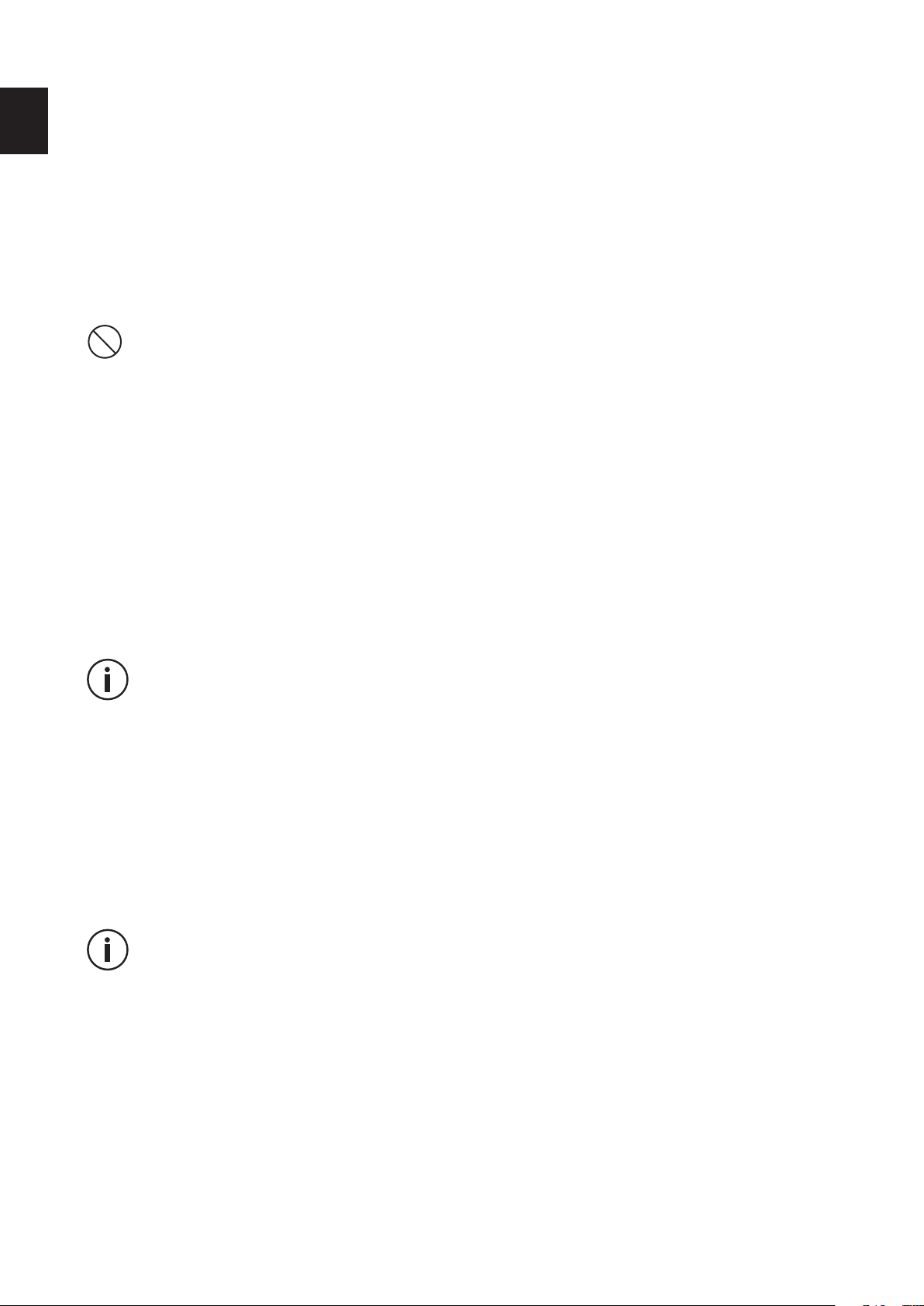
FR
MODIFICATION DE LA DATE ET DE L’HEURE
Allez dans Paramètres > Date et heure.
• Activez Fuseau horaire automatique pour autoriser le fuseau horaire du réseau.
• Activez Utiliser le format 24 heures pour utiliser l’horloge de 24 heures.
GESTION DES APPAREILS ET DES DONNÉES
Transfert des données
Ne débranchez pas le câble USB de l’appareil lorsque vous transférez des données.
Cela pourrait causer la perte des données ou l’endommagement de l’appareil.
1. Raccordez l’appareil à un ordinateur à l’aide du câble USB.
2. Ouvrez le centre de notification, puis appuyez sur Recharge via USB de cet appareil >
Transférer des fichiers. Appuyez sur Transférer des photos (PTP) si votre ordinateur ne
prend pas en charge le format Media Transfer Protocol (MTP).
3. Transférez des fichiers entre votre appareil et votre ordinateur. Un message s’ache
sur votre écran d’ordinateur. Suivez ensuite les indications pour transférer vos photos/
vidéos etc.
Réinitialisation des données
Supprimez tous les paramètres et données sur l’appareil.
Avant d’eectuer une réinitialisation aux données d’usine, veillez à sauvegarder
toutes les données importantes stockées sur l’appareil. Sur l’écran des applications,
appuyez sur Paramètres > Sauvegarde et réinitialisation > Rétablir la
configuration d’usine > RÉINITIALISER LE TÉLÉPHONE > TOUT EFFACER.
L’appareil redémarre automatiquement.
UTILISATION DE VOTRE TÉLÉPHONE
ÉCRAN D’ACCUEIL
L’écran d’accueil est le point de départ pour accéder à l’ensemble des fonctions du
téléphone. Il ache les widgets, les raccourcis vers les applications, et bien plus encore.
L’écran d’accueil peut s’acher de manière diérente selon la région ou l’opérateur.
Barre d’état
Elle ache les icônes d’état et les notifications.
Widgets
Les widgets sont de petites applications qui lancent des fonctions d’applications
spécifiques pour fournir des informations et un accès pratique sur votre écran d’accueil.
Icônes d’applications
Appuyez sur une icône, comme une application ou un dossier, pour l’ouvrir et l’utiliser.
22
Page 23
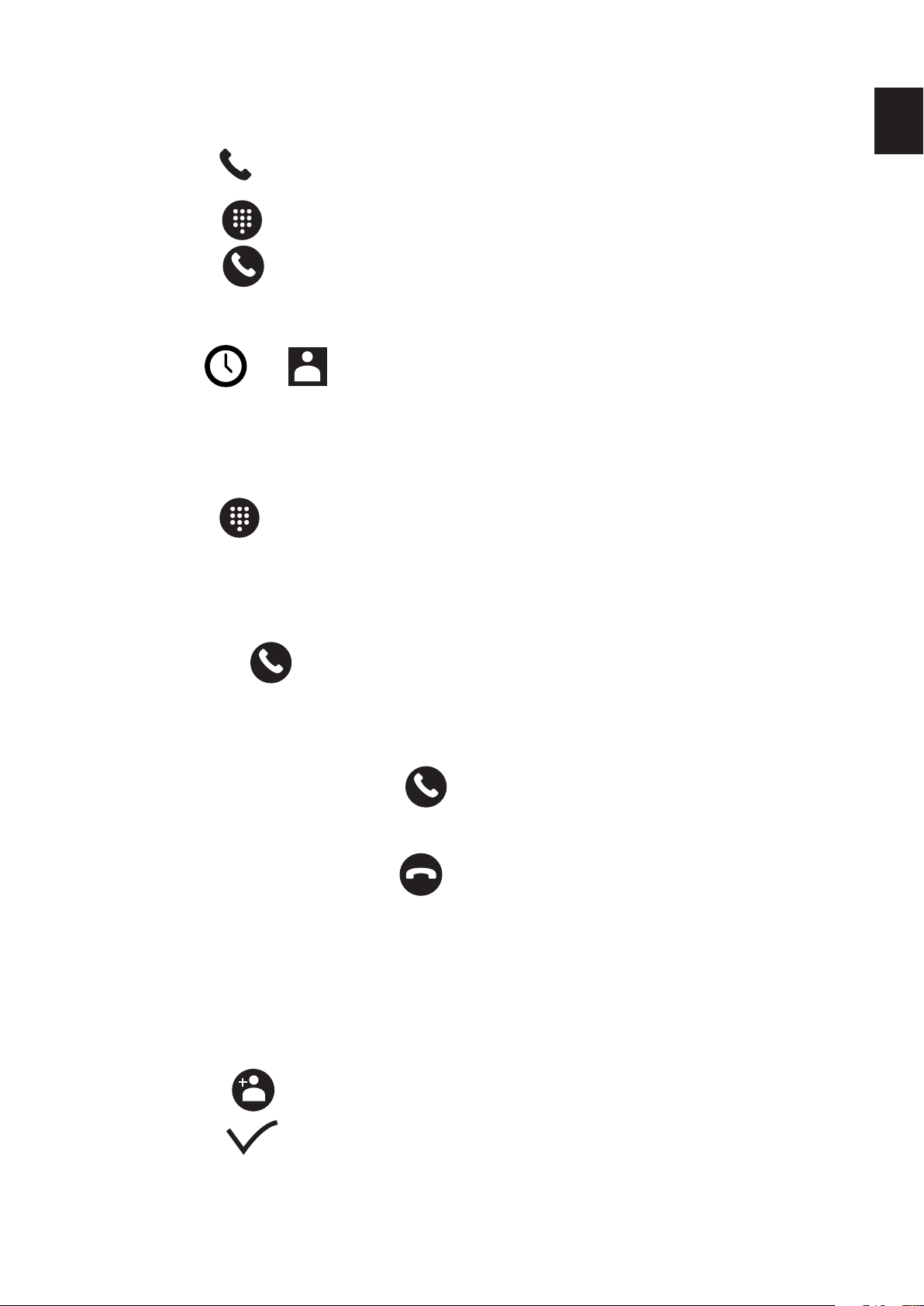
TÉLÉPHONE
Passer des appels
FR
1. Appuyez sur
2. Appuyez sur
3. Appuyez sur
Passer des appels depuis des journaux d’appels ou une liste de contacts
Appuyez sur
pour passer un appel.
PASSER UN APPEL INTERNATIONAL
1. Appuyez sur
sur l’écran d’accueil ou l’écran des applications.
pour ouvrir le clavier et saisir un numéro de téléphone.
pour passer un appel.
ou
pour ouvrir le clavier.
, et sur un contact ou un numéro de téléphone
2. Appuyez sur 0 et maintenez votre doigt jusqu’à ce que le signe + s’ache.
3. Saisissez le code du pays, le code de zone et le numéro de téléphone.
Puis, appuyez sur
.
Recevoir des appels
Répondre à un appel
Lorsqu’un appel arrive, appuyez sur
répondre à l’appel.
Rejeter un appel
Lorsqu’un appel arrive, appuyez sur
et faite glisser votre doigt vers le haut, pour
pour rejeter l’appel.
CONTACTS
Ajout de contacts
Création manuelle d’un contact
1. Appuyez sur l’icône de contact sur l’écran d’accueil ou l’écran des applications.
2. Appuyez sur
pour saisir les coordonnées du contact.
3. Appuyez sur
pour enregistrer.
23
Page 24
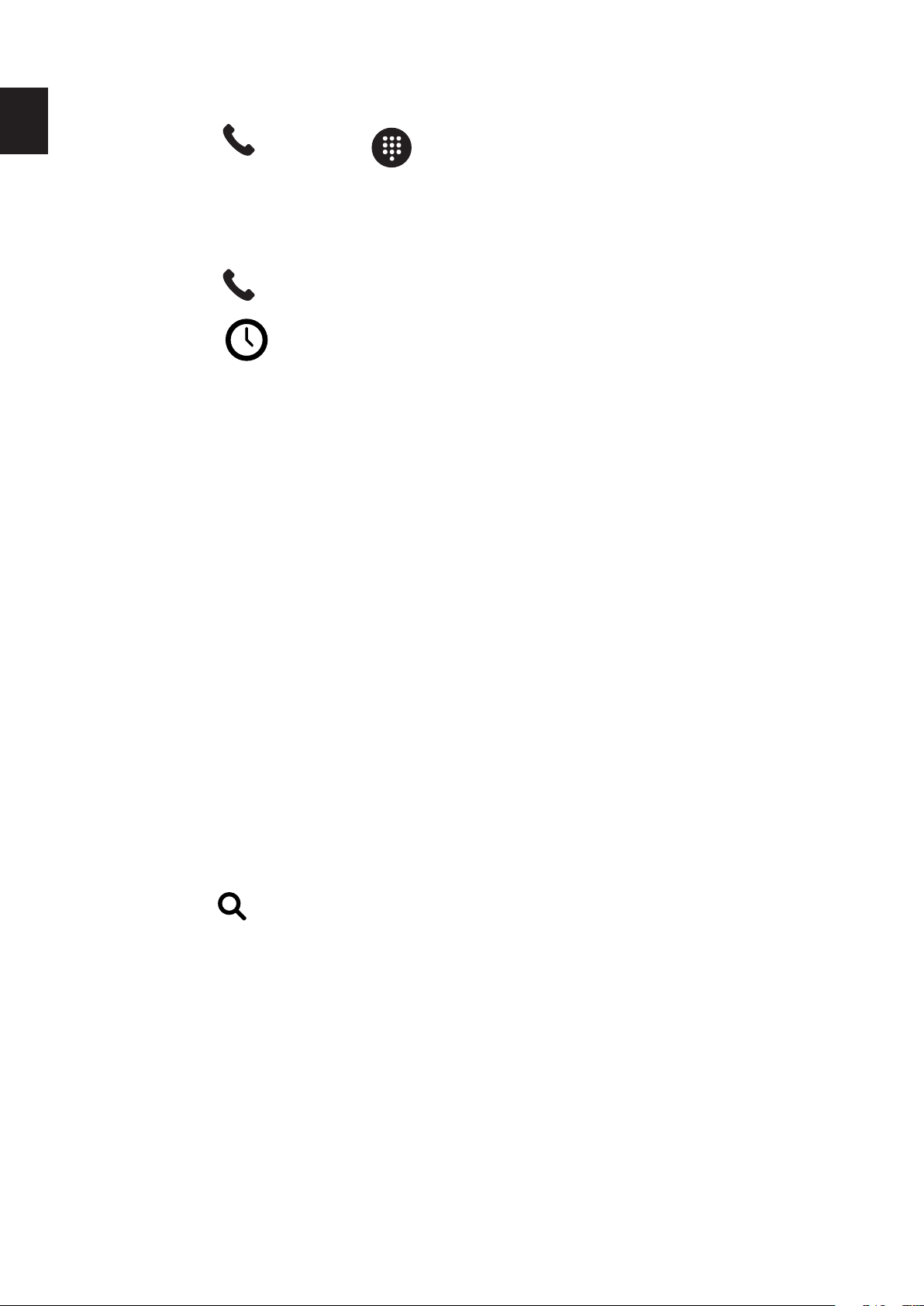
FR
Ajout depuis le clavier
1. Appuyez sur
2. Saisissez le numéro et appuyez sur Créer un contact.
Ajout à partir d’appels reçus
1. Appuyez sur
2. Appuyez sur
pour ouvrir
.
pour acher les appels reçus.
3. Ajoutez des appels reçus à un contact.
Importation de contacts
Vous pouvez importer des contacts depuis des services de stockage vers votre appareil.
1. Appuyez sur l’icône de contact sur l’écran d’accueil ou l’écran des applications.
2. Appuyez sur IMPORTER DES CONTACTS.
3. Sélectionnez une option d’importation.
Recherche de contacts
Appuyez sur l’icône de contact sur l’écran d’accueil ou l’écran des applications.
Utilisez l’une des méthodes de recherche suivantes :
• Faites défiler vers le haut ou vers le bas la liste de contacts.
• Faites glisser votre doigt le long de l’index à droite de la liste de contacts pour la faire
défiler rapidement.
• Appuyez sur en haut de l’écran pour rechercher un contact.
MESSAGES
Envoi de messages
1. Appuyez sur l’icône de message sur l’écran d’accueil ou l’écran des applications.
2. Créez un message.
3. Ajoutez des destinataires et saisissez un message.
4. Envoyez le message.
24
Page 25
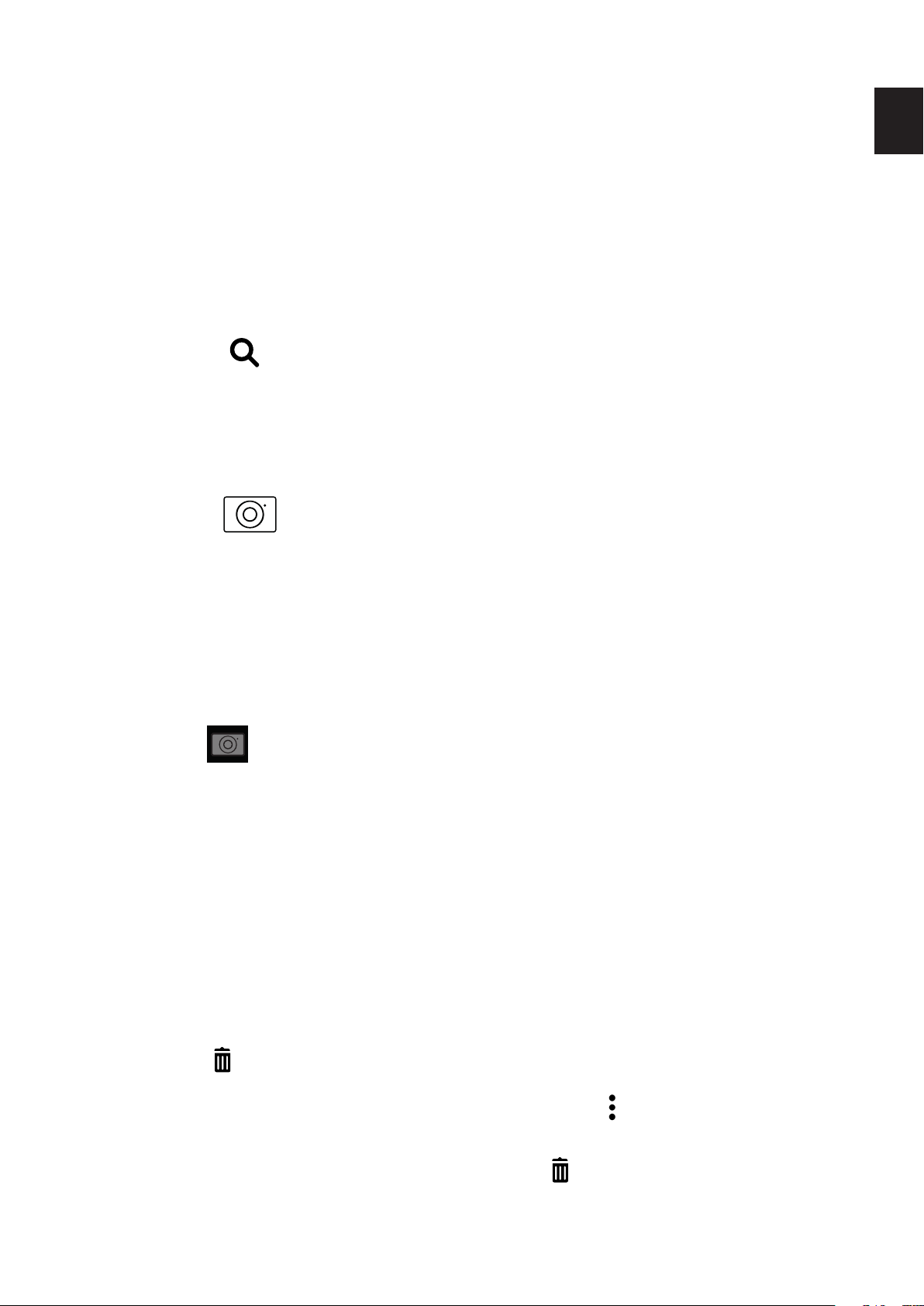
Achage des messages
1. Appuyez sur l’icône de message sur l’écran d’accueil ou l’écran des applications.
2. Sélectionnez un contact dans la liste de messages.
3. Achez votre conversation.
Recherche de messages
1. Appuyez sur l’icône de message sur l’écran d’accueil ou l’écran des applications.
2. Appuyez sur pour saisir des mots clés afin de rechercher des messages.
CAMÉRA
Vous pouvez prendre des photos ou enregistrer des vidéos.
Prise de photos
1. Appuyez sur sur l’écran d’accueil ou l’écran des applications.
2. Cadrez votre sujet à l’écran.
3. Prenez une photo. Votre photo sera automatiquement sauvegardée dans la X-GALLERY .
FR
Lancement de la caméra sur l’écran verrouillé
Pour prendre rapidement des photos, lancez la caméra sur l’écran verrouillé.
Faites glisser à l’extérieur du grand cercle sur l’écran verrouillé.
X-GALLERY
Visionnage d’images ou de vidéos
1. Appuyez sur l’icône de la galerie sur l’écran des applications.
2. Sélectionnez une image ou une vidéo.
Suppression d’images ou de vidéos
• Pour supprimer une image ou une vidéo, sélectionnez une image ou une vidéo et
appuyez sur pour la supprimer.
• Pour supprimer plusieurs images et vidéos, appuyez sur sur l’écran principal de
la galerie afin d’aller dans Sélectionner un élément. Puis, sélectionnez les images ou les
vidéos que vous souhaitez supprimer et appuyez sur pour les supprimer.
25
Page 26
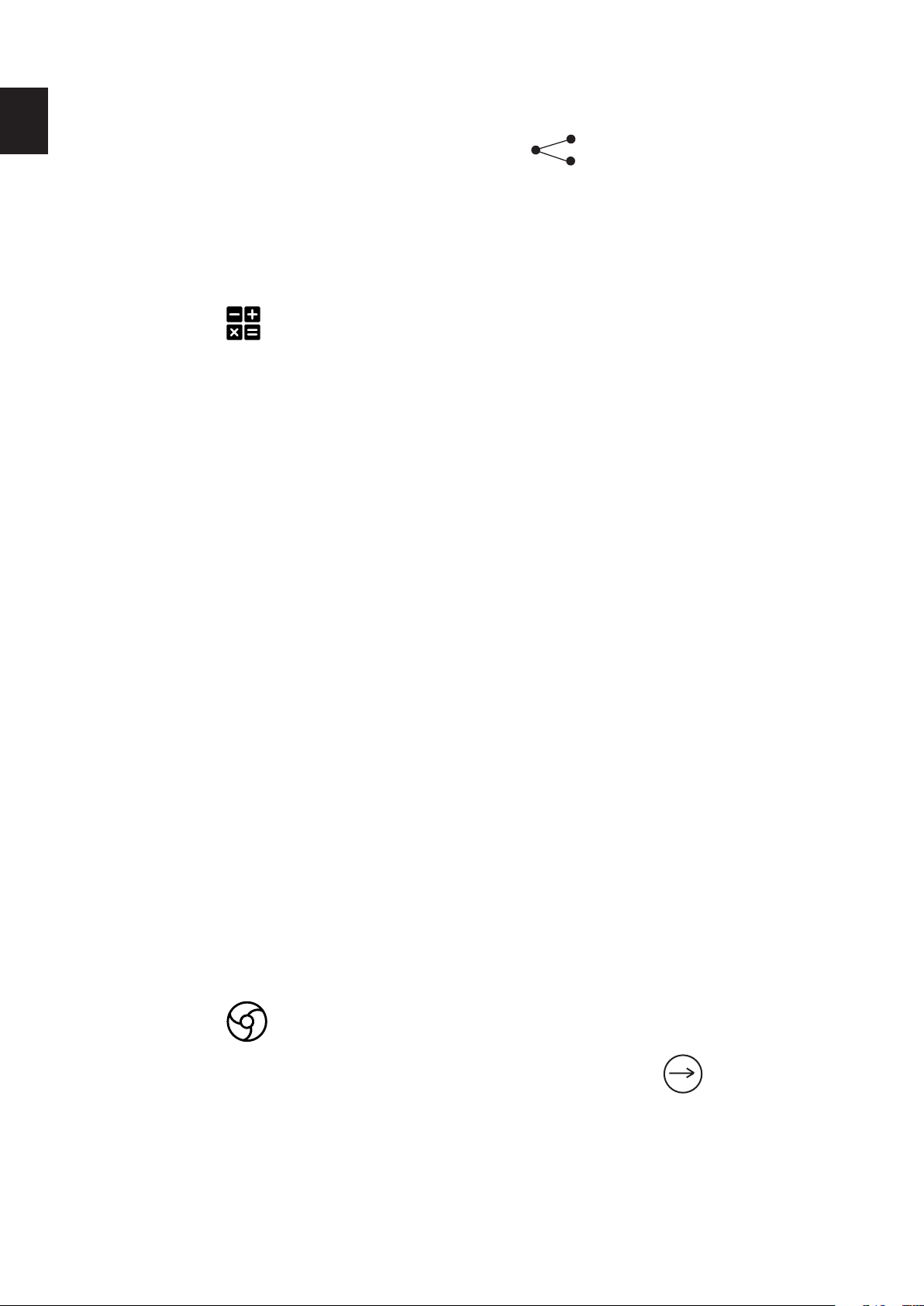
FR
Partage d’images ou de vidéos
Sélectionnez une image ou une vidéo et appuyez sur en bas de l’écran. Sélectionnez
une méthode de partage.
CALCULATRICE
Vous pouvez réaliser des calculs simples ou complexes à l’aide de l’application Calculatrice.
1. Appuyez sur sur l’écran des applications.
2. Changez l’orientation de l’écran pour passer de la calculatrice standard à la calculatrice
scientifique.
MUSIQUE
Ajout de chansons à votre téléphone
• Copiez des chansons depuis votre ordinateur à l’aide du câble USB.
• Téléchargez des chansons depuis Internet.
• Copiez des chansons via Bluetooth.
Écoute de musique
1. Appuyez sur l’icône de musique.
2. Sélectionnez une chanson à lire.
3. Lors de la lecture d’une chanson, appuyez sur le bouton d’accueil pour quitter l’écran
de lecture de la musique sans arrêter la chanson. Pour retourner à l’écran de lecture
de la musique, ouvrez le centre de notification et appuyez sur le titre de la chanson.
NAVIGATEUR
Connectez-vous à la page Web pour rechercher des informations et ajoutez vos pages
Web préférées à vos favoris afin d’y accéder rapidement.
1. Appuyez sur .
2. Saisissez l’adresse dans la barre de recherche et appuyez sur . Vous pouvez
accéder aux pages Web ; les favoris, le passage entre plusieurs fenêtres, ainsi que
d’autres fonctions, sont également pris en charge.
26
Page 27
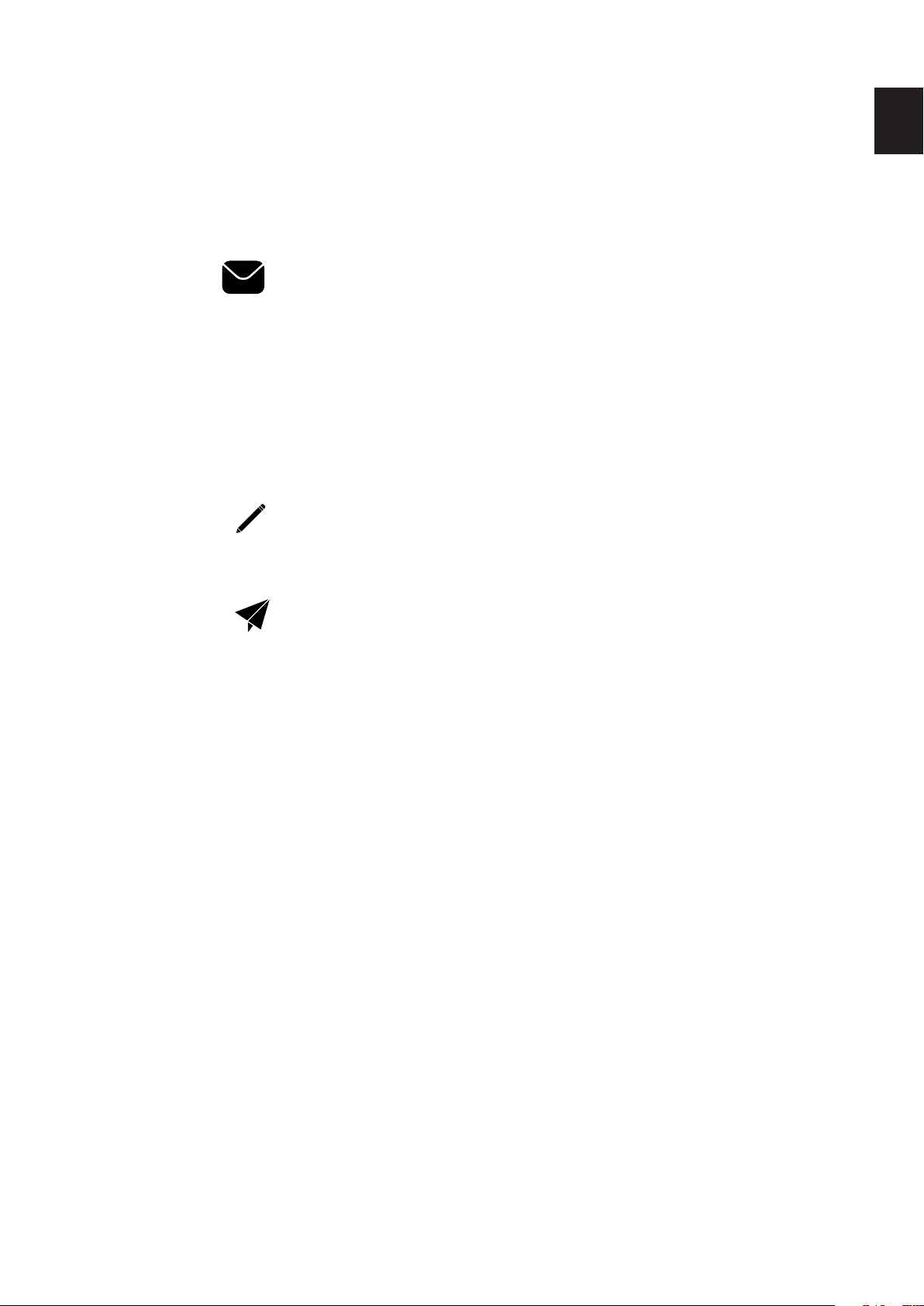
E-MAIL
Configurations de comptes de messagerie électronique
Configurez un compte de messagerie électronique lorsque vous ouvrez la fonction E-mail
pour la première fois.
1. Appuyez sur sur l’écran des applications.
2. Saisissez l’adresse e-mail, puis appuyez sur SUIVANT. Saisissez le mot de passe, puis
appuyez sur SUIVANT. Pour enregistrer manuellement un compte de messagerie
électronique d’une société, appuyez sur CONFIGURATION MANUELLE.
3. Suivez les instructions à l’écran pour réaliser la configuration.
Envoi d’e-mails
1. Appuyez sur pour rédiger un e-mail.
FR
2. Ajoutez des destinataires et saisissez un texte dans l’e-mail.
3. Appuyez sur pour envoyer l’e-mail.
MISES À JOUR SYSTÈME
Les mises à jour sont des évolutions de la version logicielle présente initialement dans le
téléphone. Le but de ces mises à jour est d’améliorer la stabilité du système et/ou apporter
de nouvelles fonctionnalités.
Lorsqu’une mise à jour est disponible, vous recevrez une notification vous permettant de
télécharger la mise à jour.
MESURES DE SÉCURITÉ
INFORMATIONS RELATIVES À LA SÉCURITÉ GÉNÉRALE
Le non-respect des consignes de sécurité suivantes pourrait causer un incendie, un choc
électrique, des blessures ou un endommagement de votre téléphone ou d’un autre bien.
Lisez toutes les consignes de sécurité ci-dessous avant d’utiliser votre téléphone.
• N’allumez pas votre téléphone lorsque son utilisation est interdite, s’il peut provoquer
des interférences ou constituer un danger.
• Evitez l’exposition aux champs magnétiques.
• Veuillez éteindre votre téléphone dans les avions et les aéroports lorsque l’on vous en
fait la demande.
• Éteignez votre téléphone lorsque vous vous trouvez à proximité d’appareils électroniques
27
Page 28
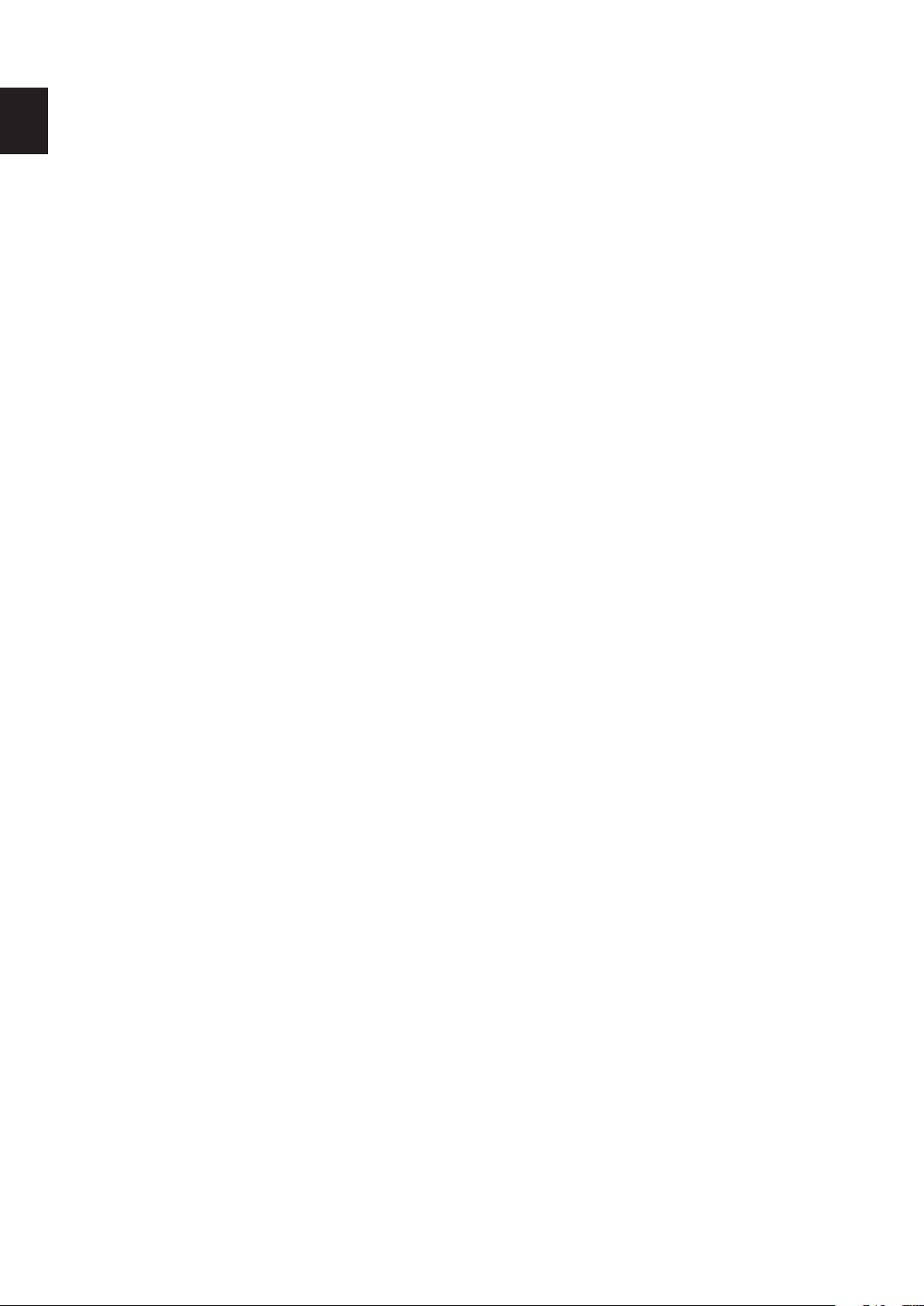
FR
de haute précision. Le téléphone est susceptible d’aecter les performances de ce type
d’appareils.
• Ne mettez pas votre téléphone ni ses accessoires dans des contenants ayant un fort
champ magnétique.
• Ne laissez pas de supports de stockage de données magnétiques à proximité de
votre téléphone. Les radiations émises par le téléphone sont susceptibles d’eacer les
informations qui y sont stockées.
• Maintenez le téléphone à l’abri de la lumière directe du soleil. N’exposez pas votre
téléphone à de fortes températures, et ne l’utilisez pas en présence de gaz inflammables
(station-service, par exemple).
• Maintenez votre téléphone a 15 mm de votre corps au minimum lorsque vous passez
des appels.
• Les petites pièces peuvent provoquer des étouements.
• Votre téléphone peut émettre un son élevé.
• Évitez de cogner ou d’endommager votre téléphone.
• Certaines pièces de votre téléphone sont en verre. Le verre est susceptible de se briser
si votre téléphone tombe sur une surface dure ou subit un impact important. Si le verre
se brise, ne touchez pas les pièces en verre du téléphone et ne tentez pas de retirer le
verre brisé du téléphone. N’utilisez plus votre téléphone tant que la pièce en verre n’a
pas été remplacée par un opérateur agréé.
• Ne tentez pas de démonter votre téléphone ou ses accessoires. L’entretien ou la
réparation du téléphone doivent être eectués uniquement par du personnel qualifié.
• La prise de courant doit être installée près du téléphone et doit être facile d’accès.
• Respectez l’ensemble des lois ou réglementations relatives à l’utilisation du téléphone.
Respectez la vie privée et les droits d’autrui lorsque vous utilisez votre téléphone.
• Suivez à la lettre les instructions de ce manuel relatives à l’utilisation du câble USB. Dans
le cas contraire, votre téléphone ou votre PC pourraient être endommagés.
• Nettoyez votre téléphone avec un chion doux et sec. Veuillez ne pas utiliser d’eau,
d’alcool, de savon ou de produits chimiques.
• Veillez à sauvegarder vos données importantes. Une réparation ou d’autres facteurs
peuvent engendrer une perte des données.
• Ne déconnectez pas le téléphone lors d’opérations de transfert de fichiers ou de
formatage de la mémoire. Ceci pourrait causer une défaillance du programme ou
endommager les fichiers.
• Maintenez le téléphone et le chargeur hors de la portée des enfants. Ne laissez pas des
enfants utiliser le téléphone ou le chargeur sans surveillance.
28
Page 29
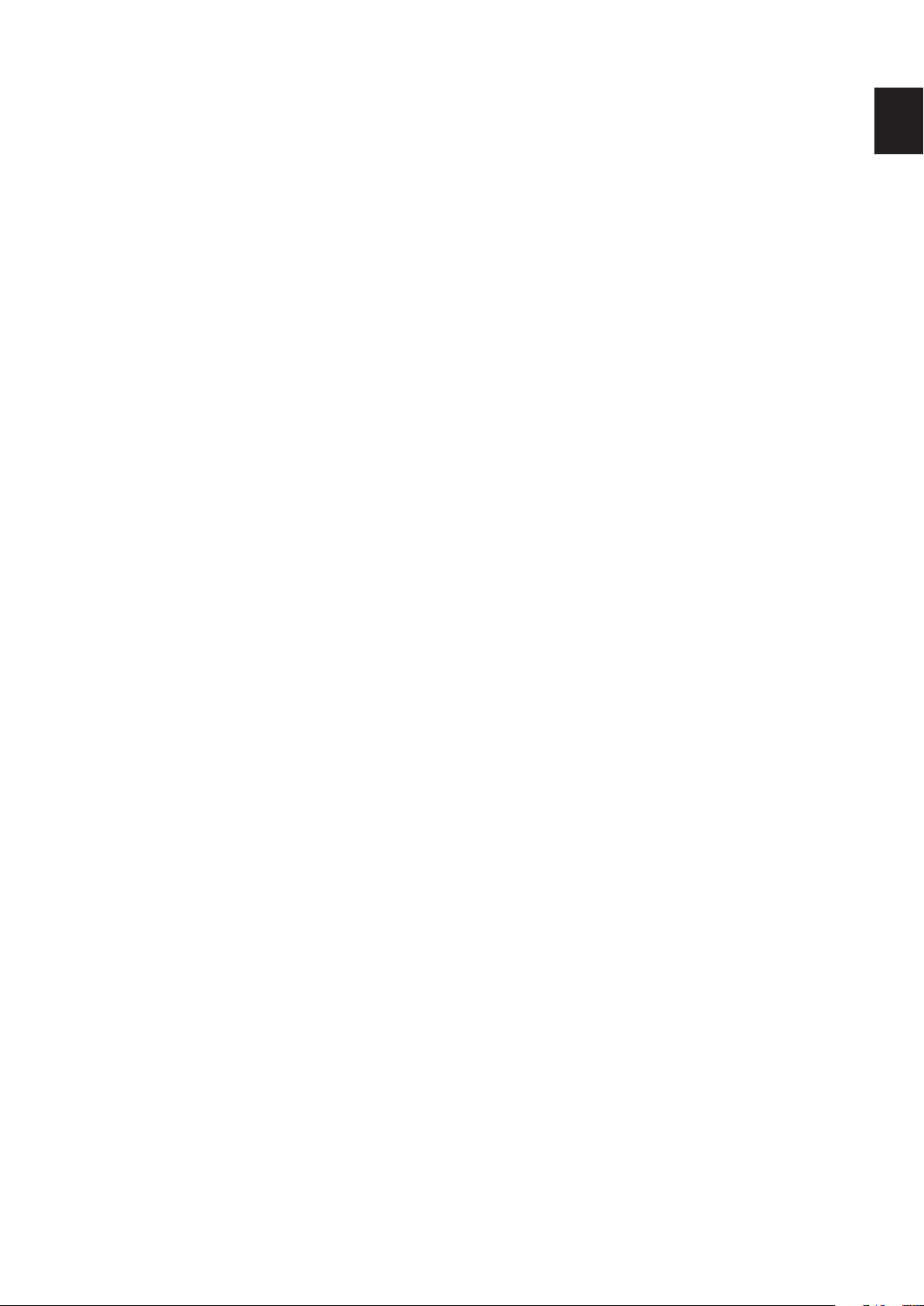
• Maintenez les petits accessoires du téléphone hors de la portée des enfants, afin d’éviter
tout risque d’étouement.
• Ne laissez pas vos enfants ou vos animaux mâcher ou lécher l’appareil.
• Ne modifiez pas et ne reconditionnez pas votre téléphone.
• N’exposez pas votre téléphone à des flammes, une explosion ou d’autres sources de
danger.
• Veuillez éteindre votre téléphone à proximité de matériaux ou liquides explosifs.
• Le téléphone doit être uniquement connecté à une interface USB de version 2.0.
• Les températures de fonctionnement idéales sont comprises entre 0 °C et 40 °C. Les
températures de stockage idéales sont comprises entre -20 °C et 50 °C.
• Arrêtez d’utiliser votre appareil si l’une de ses parties est fissurée, cassée ou si elle
surchaue.
• N’appuyez pas sur vos yeux, vos oreilles ou sur une quelconque partie du corps avec
votre appareil et ne le mettez pas dans votre bouche.
FR
• N’utilisez pas le flash a proximité des yeux de personnes ou d’animaux.
• N’utilisez que les accessoires originaux de ce téléphone et n’installez pas sa batterie
dans un autre téléphone.
INFORMATIONS RELATIVES À L’ÉTANCHÉITÉ
• Vous venez d’acquérir un téléphone portable conforme à la norme internationale IP68.
Afin de garantir une utilisation et une étanchéité optimales, assurez-vous que tous les
caches recouvrant les ouvertures sont correctement fermés.
• N’ouvrez pas la coque arrière de l’appareil si celui-ci se trouve dans l’eau ou dans un
environnement très humide.
• Le joint en caoutchouc fixé sur le cache est un composant clé de l’appareil. Faites
attention à ne pas endommager le joint en caoutchouc lorsque vous ouvrez ou fermez
le cache. Assurez-vous que le joint ne soit couvert d’aucun résidu, tel que du sable ou
de la poussière, pour éviter d’endommager l’appareil.
• Le cache et les volets recouvrant les ouvertures peuvent se desserrer en cas de chute
ou de choc.
• Si l’appareil a été immergé dans l’eau ou que le microphone ou le haut-parleur est mouillé,
il se peut que le son ne soit pas clair lors d’un appel. Assurez-vous que le microphone ou
le haut-parleur est propre et sec en l’essuyant avec un chion sec.
• Si l’appareil est mouillé, séchez-le soigneusement avec un chion doux et propre.
29
Page 30
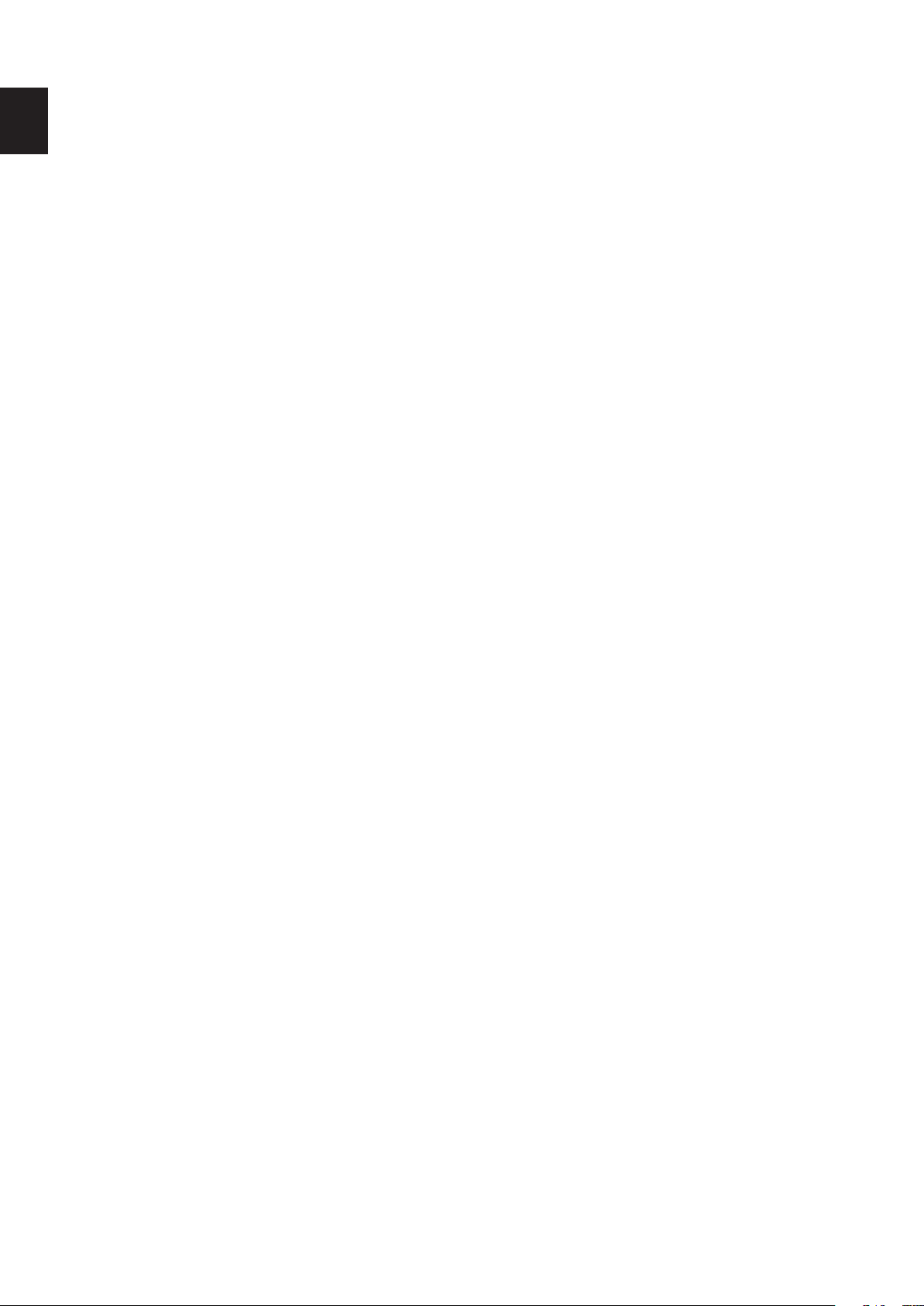
FR
• La résistance à l’eau de l’appareil peut entraîner de légères vibrations dans certaines
conditions. De telles vibrations, par exemple lorsque le volume est réglé a un niveau
élevé, sont tout à fait normales et n’aectent pas le bon fonctionnement de l’appareil.
• Ne démontez pas la membrane d’étanchéité du microphone ou des haut-parleurs et
n’utilisez pas d’appareils pouvant l’endommager.
• Une fluctuation des températures peut entraîner une augmentation ou une baisse de
la pression, qui pourra aecter la qualité du son. Le cas échéant, ouvrez les volets afin
d’évacuer l’air
DISPOSITIFS MÉDICAUX
• Veuillez éteindre votre téléphone dans les hôpitaux et autres infrastructures médicales
le demandant.
• Votre téléphone contient des radios qui émettent des champs électromagnétiques.
Ces champs électromagnétiques peuvent interférer avec les pacemakers ou d’autres
dispositifs médicaux.
• Si vous portez un pacemaker, maintenez une séparation d’au moins 20 cm entre votre
pacemaker et votre téléphone.
• Tenez l’appareil du côté opposé à l’implant.
• Si vous pensez que votre téléphone interfère avec votre pacemaker ou tout autre
dispositif médical, arrêtez de l’utiliser et consultez votre médecin pour obtenir des
informations spécifiques à votre dispositif médical.
• Lorsque vous réalisez des activités répétitives, comme une saisie de texte ou des jeux
sur votre téléphone, vous pouvez ressentir une gêne occasionnelle dans vos mains, vos
bras, vos poignets, vos épaules, votre cou ou d’autres parties de votre corps. Si vous
ressentez une gêne, arrêtez d’utiliser votre téléphone et consultez votre médecin.
SÉCURITÉ ROUTIÈRE
• Respectez toutes les mesures et les normes de sécurité relatives à l’utilisation de votre
appareil lorsque vous conduisez.
• Respectez l’ensemble des lois locales. Gardez toujours vos mains libres pour conduire le
véhicule quand vous êtes au volant. Au volant, votre première préoccupation doit être
la sécurité routière.
• Arrêtez-vous sur le bas-côté et garez-vous avant de recevoir ou de passer un appel, si
les conditions de circulation l’exigent.
• Les fréquences radioélectriques peuvent perturber certains systèmes électroniques
présents dans votre véhicule, comme l’autoradio et les équipements de sécurité.
• Si votre véhicule est équipé d’un airbag, veuillez ne pas encombrer son accès en plaçant
un équipement sans fil portable ou fixe devant. Dans le cas contraire, vous risquez
30
Page 31

d’empêcher le fonctionnement de l’airbag et de causer de graves blessures corporelles.
• Si vous écoutez de la musique, veillez à maintenir le volume à un niveau raisonnable pour
que vous soyez conscient de ce qui se passe autour de vous. Ce point est particulièrement
important lorsque vous êtes à proximité d’une route.
• Le fait d’utiliser votre téléphone dans certaines circonstances peut vous distraire et peut
causer un danger. Respectez les règles qui interdisent ou restreignent l’utilisation d’un
téléphone ou d’écouteurs (par exemple, évitez d’envoyer des textos au volant d’une
voiture ou d’utiliser des écouteurs lorsque vous faites du vélo).
ALIMENTATION ET CHARGE
• Ne la jetez pas au feu
• Ne provoquez pas de court-circuit
• Ne l’exposez pas a des températures supérieures à 60 °C / 140 °F
• Recyclez la batterie selon les normes en vigueur.
• Chargez votre téléphone à l’aide du câble USB et de l’adaptateur électrique fournis.
L’utilisation d’un adaptateur ou d’un câble incompatible peut endommager votre
téléphone de manière permanente.
FR
• L’adaptateur électrique doit être installé près du téléphone et doit être facile d’accès.
• L’utilisation de câbles ou de chargeurs endommagés, ou le chargement en présence
d’humidité, peut causer un choc électrique.
• L’adaptateur électrique est uniquement destiné à une utilisation à l’intérieur.
• La prise de courant doit être facile d’accès. La prise ne doit pas être bloquée pendant
l’utilisation.
• Pour déconnecter totalement le téléphone de l’alimentation secteur, débranchez le
câble CA/CC de la prise électrique murale.
• Les adaptateurs électriques peuvent devenir chauds pendant l’utilisation normale, et un
contact prolongé peut causer des blessures.
• Prévoyez toujours une aération susante autour des adaptateurs électriques pendant
leur utilisation.
• L’aération ne doit pas être gênée en couvrant les orifices d’aération avec des objets
(par exemple, journaux, nappes, rideaux, etc.) afin d’éviter une surchaue et un
dysfonctionnement. Maintenez un espace libre d’au moins 10 cm autour du téléphone.
• Le téléphone doit être utilisé dans des zones à climat tempéré.
• Ne branchez pas ou ne débranchez pas un port USB avec des mains mouillées, car cela
31
Page 32

FR
pourrait entraîner un risque de choc électrique.
• Le téléphone étant équipé d’une batterie interne rechargeable, n’exposez pas le produit
à des chaleurs excessives (soleil, feu, etc.).
• Évitez d’utiliser le connecteur pour réaliser plusieurs actions et faites en sorte que les
terminaux de la batterie ne touchent aucun élément conducteur, tel que du métal ou du
liquide.
PROTECTION AUDITIVE
Ce téléphone respecte les réglementations actuelles en matière de limitation
du volume de sortie maximal. Une écoute prolongée avec des écouteurs à un
volume élevé peut provoquer une baisse de l’audition !
• Arrêtez d’utiliser le produit ou baissez le volume si vous sentez que vos oreilles
bourdonnent.
• Ne réglez pas le volume à un niveau trop élevé, le corps médical recommande de ne pas
s’exposer de façon prolongée à un volume élevé.
• Utilisez intelligemment les écouteurs, car une pression sonore excessive provenant
d’écouteurs ou d’un casque peut provoquer une perte auditive.
• Afin d’éviter tout dommage auditif, un volume élevé sur de longues périodes est à
proscrire.
• Veuillez n’utiliser que les écouteurs fournis avec votre téléphone.
PROTECTION DE L’ENVIRONNEMENT
• Veuillez respecter les règles locales en matière d’élimination des déchets lorsque vous
vous débarrassez de l’emballage, de la batterie et du téléphone usagé. Déposez-les dans
un point de collecte afin qu’ils soient correctement recyclés. Ne jetez pas de téléphones
ou de batteries usagés dans une poubelle ordinaire.
• Veuillez déposer les batteries au lithium usagées et que vous ne souhaitez pas conserver
dans un endroit conçu à cet eet. Ne les jetez pas à la poubelle.
Ne jetez pas de téléphones ou de batteries usagés dans une poubelle
ordinaire.
La batterie présente un risque d’explosion si vous la remplacez par un modèle
non adapté. Débarrassez-vous des batteries usagées selon les instructions.
NETTOYAGE ET ENTRETIEN
• Éteignez le téléphone avant toute opération de nettoyage ou d’entretien. Le chargeur
doit être débranché de la prise. Le téléphone et le chargeur doivent être déconnectés
32
Page 33

afin d’empêcher tout choc électrique ou court-circuit de la batterie ou du chargeur.
• Ne nettoyez pas le téléphone ou le chargeur à l’aide de substances chimiques (alcool,
benzène), d’agents chimiques ou d’agents nettoyants abrasifs pour éviter d’endommager
les pièces ou de causer un dysfonctionnement. Le nettoyage peut s’eectuer avec un
chion doux antistatique légèrement humide.
• N’éraflez pas et n’altérez pas l’étui du téléphone, car les substances contenues dans
la peinture pourraient causer une réaction allergique. Si une telle réaction se produit,
cessez immédiatement d’utiliser le téléphone et consultez un médecin.
• Éliminez la poussière de la prise d’alimentation et maintenez cette dernière au sec afin
d’éviter tout risque d’incendie.
• Si le téléphone ou ses accessoires ne fonctionnent pas correctement, contactez votre
fournisseur local.
• Ne démontez pas le téléphone ou ses accessoires vous-même.
APPEL D’URGENCE
Dans le cadre d’une situation d’urgence, si le téléphone est allumé et que vous vous situez
dans la zone de couverture du réseau, il peut être utilisé pour émettre un appel d’urgence.
Néanmoins, les numéros d’appel d’urgence peuvent ne pas être accessibles à tous les
réseaux. Vous ne devez jamais vous fier uniquement à votre téléphone pour émettre des
appels d’urgence.
FR
RECOMMANDATIONS POUR REDUIRE L’EXPOSITION DE
L’UTILISATEUR AUX RADIATIONS
• Utilisez votre téléphone portable dans des endroits couverts par le réseau afin de réduire
la quantité de radiation reçue (en particulier dans les parkings souterrains et lors de
déplacements en train ou dans la voiture).
• Utilisez votre téléphone dans de bonnes conditions de réception (par ex. : nombre
maximal de barres de réseau).
• Utilisez un kit mains libres.
• Lors d’un appel, éloignez le téléphone du ventre des femmes enceintes et du bas ventre
des adolescents.
INFORMATIONS COMPLÉMENTAIRES
CONFORMITÉ
• CROSSCALL déclare que cet appareil est conforme aux exigences essentielles et aux
autres dispositions pertinentes de la directive 2014/53/UE. La dernière version applicable
de la déclaration de conformité peut être consultée sur le site https://crosscall.com/docs/
legal/ce-international_declaration_of_conformity-TREKKER-X4.pdf
33
Page 34

FR
• Restrictions relatives à la bande de 2,4 GHz : Norvège : Ce sous-paragraphe n’est pas
applicable à la zone géographique située dans un rayon de 20 km par rapport au centre
de NyÅlesund.
BANDES DE FRÉQUENCES
• Bande de fréquences utilisées par l’équipement hertzien : certaines bandes peuvent
ne pas être disponibles dans tous les pays ou toutes les régions. Veuillez contacter
l’opérateur local pour obtenir de plus amples informations.
• Signaux de fréquence radio maximum émis dans la bande de fréquences où l’équipement
hertzien fonctionne : La puissance maximale pour toutes les bandes est inférieure à la
valeur limite la plus élevée spécifiée dans la norme harmonisée associée. Les limites
nominales des bandes de fréquence et de la puissance de transmission (rayonnée et/ou
par conduction) applicables à cet équipement hertzien sont les suivantes :
BANDES PUISSANCE MAX
GSM850 / EGSM900 33dBm
DCS1800 / PCS1900 30dBm
WCDMA 850/1700/1900 23.5dBm
WCDMA 2100 22.5dBm
WCDMA 900 23dBm
LTE FDD : 1(2100), 3(1800) 22.5dBm
LTE FDD : 2(1900), 4(1700/2100), 5(850),8(900),
12(700), 17(700), 18(850), 19(850), 26(850),
28(700), 66(1700/2100)
LTE FDD : 7(2600) 23.5dBm
LTE FDD : 20(800) 24dBm
LTE TDD : 38(2600), 40(2300), 41(2500) 23.5dBm
WIFI 2,4 GHz EIRP 13dBm
Wi-Fi 5 GHz
5150-5250MHz EIRP 14dBm
5250-5350MHz EIRP 14dBm
5470-5725MHz EIRP 14dBm
Bluetooth v5.0 LE 2.4 GHz EIRP 9.5dBm
NFC 13,56 MHz 10 dBμA/m @10m
GPS 1575.42±1.023MHz
GLONASS 1602.5625±4MHz
23dBm
BEIDOU 1561.098±2.046MHz
FM 87.5-108MHz
34
Page 35

INFORMATIONS RELATIVES AUX ACCESSOIRES ET LOGICIELS
Nous vous conseillons d’utiliser les accessoires suivants :
La version logicielle du produit est L1497.X.XX.XX.XXX (ou X=0 a 9, A a Z, représentant
les mises a jour sur l’expérience utilisateur, les correctifs de sécurité, etc.). Des mises a
jour logicielles sont publiées par le fabricant pour corriger les bogues ou améliorer les
fonctions après le lancement du produit. Toutes les versions logicielles publiées par le
fabricant ont été vérifiées et respectent toujours les règles applicables.
Tous les paramètres de radiofréquence (par exemple, la bande de fréquences et la
puissance de sortie) ne sont pas accessibles a l’utilisateur et ne peuvent être modifiés
par ce dernier. Les dernières informations relatives aux accessoires et logiciels sont
disponibles dans la déclaration de conformité, consultable sur le site :
https://crosscall.com/docs/legal/ce-international_declaration_of_conformity-TREKKER-X4.pdf
DEBIT D’ABSORPTION SPECIFIQUE (DAS)
• Cet appareil respecte les directives relatives à l’exposition aux radiofréquences, lorsqu’il
est utilisé à proximité de la tête ou à une distance minimale de 5 mm du corps. Selon les
recommandations de l’ICNIRP, la limite de DAS est de 2,0 watts/ kg en moyenne sur un
tissu cellulaire de 10 grammes absorbant le plus de fréquences.
FR
Valeurs maximales pour ce modèle :
• DAS Tête 1,426 W/kg
• DAS Corps 1,451 W/kg
TREKKER-X4, conçu en France et assemblé en Chine
Créé et importé par : CROSSCALL – 245 rue Paul Langevin 13290 Aix-en-Provence
France
Veuillez visiter le site web www.crosscall.com pour obtenir la version complète du guide
d’utilisateur.
ANNEXES
INFORMATIONS IMPORTANTES
Pour vous orir une expérience optimale, le téléphone se connecte régulièrement à des
serveurs internet et de messagerie. Ceci génère automatiquement et inévitablement des
échanges de données susceptibles d’être facturés en supplément de votre forfait existant,
ou déduits de votre formule prépayée.
Afin d’éviter tout problème de facturation lié à des services qui utilisent Internet, nous
vous conseillons fortement d’opter pour une ore adaptée comprenant l’accès illimité à
Internet et aux e-mails. Évitez également de modifier les paramètres préconfigurés par
défaut. Si vous le souhaitez, connectez-vous au réseau Wi-Fi pour gagner en rapidité
et en ecacité. Nous vous recommandons tout particulièrement d’utiliser le réseau WiFi lors de la diusion en continu ou du téléchargement de jeux, de vidéos ou de films
volumineux.
DROITS D’AUTEUR
Cet équipement est réservé à un usage privé. Le fait de copier des CD ou de télécharger
35
Page 36

FR
de la musique, des vidéos ou des photos en vue de les revendre ou à toute autre fin
commerciale peut constituer une violation de la loi sur les droits d’auteur. Une autorisation
peut s’avérer nécessaire pour copier ou enregistrer tout ou partie d’un document, d’une
œuvre et/ou d’une présentation régis par la loi sur les droits d’auteur. Veillez à connaître
toutes les lois applicables concernant l’enregistrement et l’utilisation desdits contenus
dans votre pays et juridiction.
CONDITIONS GENERALES DE GARANTIE
Votre téléphone, ainsi que sa batterie et ses accessoires présents dans la boîte, sont
garantis contre tout défaut ou dysfonctionnement qui pourrait apparaître en raison de leur
conception ou de leur fabrication ou d’une défaillance du matériel, dans des conditions
normales d’utilisation, pendant la durée de garantie de vingt-quatre (24) mois, à compter
de la date d’achat de votre téléphone, telle que figurant sur votre facture originale. La
garantie prend fin de plein droit à l’issue des vingt-quatre (24) mois.
La présente garantie ne couvre pas :
• Les pannes déclarées au-delà du délai de validité de la présente garantie,
• Les dommages dus à un accident, intempérie, foudre, incendie, produits chimiques,
surtension, une mauvaise utilisation ou un mauvais entretien du terminal ou de
l’accessoire (casse écran, encrassement, altération des composants internes du terminal
provoquée par une exposition anormale ou prolongée à un élément liquide), ainsi que la
non-observation des instructions figurant dans le mode d’emploi,
• Les dommages d’usure normale de toute nature dont l’origine serait postérieure à la
vente (notamment les rayures, écaillures, égratignures et globalement l’ensemble des
dommages causés aux parties extérieures de l’appareil et dont l’endommagement ne
nuit pas à son bon fonctionnement);
• Le mobile dont le Client ou un tiers aurait modifié le logiciel embarqué à l’origine par le
constructeur,
• Toute modification ou réparation par des personnes non autorisées par CROSSCALL ou
ses filiales, ou votre revendeur,
• Oxydation due à une mauvaise insertion imputable au client du cache port USB ou
audio, caches indispensables à l’étanchéité du produit.
Avant de contacter notre Service Après-Vente, nous vous conseillons de suivre les
instructions ci-dessous :
• Recharger complètement la batterie,
• Mettre le logiciel à niveau ou Rétablir la configuration d’usine pour formater le téléphone
(pour rétablir la configuration par défaut, appuyez de manière prolongée sur les touches
Marche-Arrêt et Volume haut).
ATTENTION : TOUTES les données utilisateur du téléphone (contacts, photos, messages,
fichiers et applications téléchargées) seront définitivement perdues. Il est fortement
recommandé de réaliser une sauvegarde complète des données de votre téléphone avant
d’eectuer le formatage de votre téléphone.
En cas de constat d’un défaut de conformité de votre téléphone qui en empêche une
utilisation normale, votre téléphone devra être confié à notre Service Après-Vente. Votre
téléphone ne sera pas réparé ou remplacé si les marques ou les numéros de série (IMEI)
ont été enlevés ou modifiés ou si votre facture d’achat est manquante ou illisible.
Si le défaut de conformité est confirmé, tout ou partie de votre téléphone sera remplacé
ou réparé. La présente garantie couvre les pièces ainsi que les frais de main d’œuvre.
36
Page 37

Avant d’envoyer votre téléphone à notre Service Après-Vente, nous vous recommandons
de :
• Noter et conserver précieusement votre IMEI (*),
• Retirer la carte SD ainsi que la carte SIM,
• Sauvegarder toutes vos données personnelles. En eet, notre centre de réparation
pourrait être amené à formater votre téléphone.
(*) Votre code IMEI est le numéro de série qui permet l’identification de votre appareil et
le suivi de SAV. Il y a plusieurs façons pour retrouver votre code IMEI :
• Taper *#06# sur le clavier de votre téléphone mobile,
• Consulter la boite d’emballage de votre téléphone,
• Au dos de votre téléphone et selon le modèle, l’IMEI peut être indiqué sur une étiquette
ou l’intérieur du téléphone, sous la batterie (si amovible).
Documents et éléments qui devront être adressés à l’envoi de votre téléphone à notre
Service Après-Vente :
• La copie de la facture, indiquant la date d’achat, le type du Produit, et le nom du
Distributeur,
• Le numéro IMEI du téléphone,
• Descriptif de la panne du téléphone.
FR
37
Page 38

EN
Thank you for your choosing Crosscall and for buying this smartphone.
The user guide is here to help you get to grips with your new device.
TABLE OF CONTENTS
ABOUT THE PHONE
The TREKKER-X4: MIL-STD-810G certified ................................................................................
Technical diagram..................................................................................................................................
THE + POINTS OF THE TREKKER-X4
Panomorph Technology ......................................................................................................................
4
5
6
What is it? .....................................................................................................................................
X-CAM app ...............................................................................................................................................
Dierent video recording modes ..........................................................................................
Main menu .....................................................................................................................................
“capture” button .........................................................................................................................
X-STORY ....................................................................................................................................................
X-STORY timeline ........................................................................................................................
Edit an X-STORY ..........................................................................................................................
Edit an X-STORY from the gallery ........................................................................................
Consult all X-STORIES ...............................................................................................................
X-LINK .......................................................................................................................................................
X-BLOCKER mounting system ........................................................................................................
Programmable key ................................................................................................................................
SOS feature ..............................................................................................................................................
Programming settings .............................................................................................................
In emergencies ............................................................................................................................
TAKING YOUR TREKKER-X4 INTO THE GREAT OUTDOORS
Advice for using your TREKKER-X4 underwater ......................................................................
6
6
6-7
7
7
8
8
8
9
9
9
10
10
10-11
10-11
11
11
Touch-lock feature ......................................................................................................................
Post-immersion advice ............................................................................................................
Using your TREKKER-X4 with gloves ............................................................................................
X4-SENSORS app ..................................................................................................................................
Security leash ..........................................................................................................................................
TIPS FOR GETTING THE MOST OUT OF YOUR TREKKER-X4
Configure the digital fingerprint reader ......................................................................................
Using the Google Assistant ...............................................................................................................
Dictation feature for SMS ...................................................................................................................
Travelling ..................................................................................................................................................
Oine mode .................................................................................................................................
Data roaming ................................................................................................................................
Split-screen mode: to open 2 windows at the same time .....................................................
Close open apps in one click .............................................................................................................
38
11
11
11
11-12
12
12
12
13
13
13
13
13
13
Page 39

Configure several languages ............................................................................................................
Add a user ...............................................................................................................................................
Easier navigation ..................................................................................................................................
13
13
14
Organising icons on home screens .....................................................................................
Adding Widgets .........................................................................................................................
Modifying text size and font ..................................................................................................
Hide the navigation bar ...........................................................................................................
Configure the notification bar ...............................................................................................
“Do not disturb” mode .......................................................................................................................
Back up .....................................................................................................................................................
Shortcuts ..................................................................................................................................................
Alarm...............................................................................................................................................
Camera ...........................................................................................................................................
Navigation through recent apps ..........................................................................................
Search bar .....................................................................................................................................
Open the menu associated with icons in the notification bar .................................
GETTING STARTED
Installing the SIM card .......................................................................................................................
Switching the phone on/o..............................................................................................................
Battery ......................................................................................................................................................
Charging the battery ................................................................................................................
Energy-saving mode (maximum saving) .........................................................................
Battery-saving mode ................................................................................................................
Battery precautions and advice ...........................................................................................
14
14
14
14
14
14
14
14-15
14
15
15
15
15
15-16
16
16-18
17
17
17
17-18
EN
GETTING TO GRIPS WITH YOUR PHONE
Touch screen movements .................................................................................................................
Notification centre................................................................................................................................
Locking and unlocking the screen .................................................................................................
Screen personalisation .......................................................................................................................
Changing the date and time ............................................................................................................
Managing devices and data ..............................................................................................................
USING YOUR PHONE
Home screen ...........................................................................................................................................
Phone ........................................................................................................................................................
Contacts ...................................................................................................................................................
Messages ..................................................................................................................................................
Camera ......................................................................................................................................................
Gallery .......................................................................................................................................................
Calculator .................................................................................................................................................
Music ..........................................................................................................................................................
Web Browser ..........................................................................................................................................
E-mail .......................................................................................................................................................
System updates .....................................................................................................................................
19-20
20-21
21
21
22
22
22
23
23-24
24-25
25
25-26
26
26
26
27
27
SAFETY MEASURES
General security information ...........................................................................................................
Waterproofing information ...............................................................................................................
Medical devices .....................................................................................................................................
39
27-29
29-30
30
Page 40

EN
Road safety .............................................................................................................................................
Power supply and charge ..................................................................................................................
Hearing protection ...............................................................................................................................
Environmental protection .................................................................................................................
Cleaning and maintenance ...............................................................................................................
Emergency calls ....................................................................................................................................
Recommendations for reducing user exposure to radiation ..............................................
ADDITIONAL INFORMATION
Compliance .............................................................................................................................................
Frequency bands and power ...........................................................................................................
Accessory and software information ............................................................................................
Specific absorption rate (SAR) .......................................................................................................
ANNEXES
Important information ........................................................................................................................
Copyright .................................................................................................................................................
General guarantee conditions .........................................................................................................
ABOUT YOUR PHONE
30-31
31-32
32
32
32-33
33
33
33-34
34
35
35
35
35-36
36-37
THE TREKKER-X4: MIL-STD-810G CERTIFIED*
The MIL-STD-810G military standard was created by the US army to reproduce the
conditions of electronic devices used in the field under extreme conditions. The
TREKKER-X4 has been laboratory tested to withstand hostile and demanding outdoor
environments. It has passed the 12 following tests:
• Low pressure resistance (altitude: 4000m+)
• Resistance to extreme temperatures
• Extreme cold (-40°C/-40°F)
• Extreme heat (60°C/140°F)
• Resistance to temperature shocks
• Resistance to icing and freezing rain
• Resistance to solar radiation (UV)
• Resistance to rain
• Resistance to salt spray
• Resistance to fluid contamination (2-propanol)
• Resistance to vibration
• Resistance to impacts
• Resistance to sharp accelerations.
The TREKKER-X4 is suitable for all of the most demanding situations: parachute jumps,
paragliding, aviation, extreme kayaking, cycling, quad biking, motorbike riding, 4x4, and
jet skiing, as well as high temperatures, extreme cold and heavy rain, etc. It is also suitable
for use in labs, as well as on construction sites.
40
Page 41

TECHNICAL DIAGRAMS
BUILT-IN
ACTION CAM /
OPTIMISED PHOTO
EXPERIENCE
12MP
X-CAM: Optimised for
wide-angle video
Photo sensor
Torch 2x0.5W LED Flash
EN
Hybrid autofocus
(PDAF + laser)
IN THE HEART OF
AN ECOSYSTEM
OF X-LINKTM
ACCESSORIES
REINFORCED
CROSSCALL DNA
15
1
2
3
4
5
IPS CORNING
GORILLA® GLASS
Wet & Glove Touch*
FULL HD |
14
13
12
11
5
9
8
7
6
Always close
tightly!
Always close
tightly!
X-LINKTM: mounting,
charging and data
transfer
Long battery life
4400 mAh
Loud speaker
Waterproof and tough
Hermetically sealed from dust
and resistant to temporary
immersion up to 60 mins at a
depth of 2 m (IP68)
1. UV sensor
2. 8 MP front-facing camera
3. SIM card tray
4. Volume button + / -
5. X-BLOCKER notches
6. Waterproof cap + USB 3.1
type-C
7. Microphone
8. Thermometer/
Hydrometer/Barometer/
Altimeter sensor
9. Programmable key
11. On/O button +
fingerprint reader
12. Light sensor
13. Speaker
14. Waterproof cap +
earphone jack
15. Noise reducer
41
Page 42

THE + POINTS OF THE TREKKER-X4
PANOMORPH TECHNOLOGY
WHAT IS IT?
EN
Panomorph technology provides wide-angle, stabilised images, as close as possible
to human eye perception, even from up close. It consists in projecting reality onto a
hemisphere, then using software processing to reconstruct the image (via dewarping),
keeping the angle of view whilst correcting any distortion.
PHOTO TAKEN BY
TREKKER-X4
Classic action cam
X-CAM APP
The integrated X-CAM app oers a comprehensive video experience. Capture your
videos using dierent modes. You can then easily edit and post your X-STORIES (video
montages)
THE DIFFERENT VIDEO RECORDING MODES
DYN
AMIC
SLOW
MOTION
TIME
LAPSE
Selecting the capture mode
• Dynamic: allows you to record any outdoor activities in stabilised, wide-angle video
• Slow Motion: slows the image by up to 5 times.
• Time-Lapse: allows you to create a video using photos taken at regular time intervals.
• DashCam: allows you to film continuously and saves the last few minutes you've
recorded into the phone’s memory, whenever you want.
• Custom: allows you to adjust the resolution and the number of frames per second.
DASH
CAM
LIVE CUSTOM
42
Page 43

• LIVE Streaming: allows you to share in real time all video flows and wide-angle videos
on social media, “live” from your TREKKER-X4.
Hyperstab®: creates stabilised videos by analysing the gyroscope data that compensates
for the phone's movements and vibrations.
The information at the bottom of the screen shows the configuration of the selected
mode and the remaining recording time.
Example: 110°/1080p/30 fps means that the video will be recorded with the following
configuration: an angle of 110°, in Full HD (1080 x 1920 pixels), at 60 frames per second.
You can shoot for 39 more minutes before the phone’s memory will be full.
EN
MAIN MENU
The main menu allows you to change the main settings for each mode.
SELECT
«««
Example:
Here you can choose to record the last 30/60/90 seconds
DASHCAM
"CAPTURE" BUTTON
The central button starts the video recording.
43
Page 44

EN
X-STORY
X-STORY TIMELINE
X-STORY TIMELINE
• Each photo or film is saved in the X-GALLERY and appears in this timeline
• This timeline represents the current story, it's an "X-STORY"
• You can browse this timeline (swipe Left-/Right) and delete a photo or film from the
timeline (without deleting it from the gallery)
• Clicking on a photo or film opens it in the gallery
• The “ " button is used to create a new X-STORY (erase the current timeline), open an
already recorded story or edit a story.
• "EDIT STORY" and the "X-STORY" button to the left of the timeline open the X-STORY
editor
EDITING AN X-STORY
Directly integrated into the photo gallery, the X-STORY editor allows you to create an
amazing film in a few clicks, using simple tools.
• The name of the Story is written at the top of the screen.
• You can see all photos and videos from your X-STORY at the bottom of the screen.
• The player displays the selected media in the timeline (circled in red) and provides
options to start playback, return to the beginning of the sequence and modify the last
action.
• At the end of the sequence the film moves onto the next photo or film on the timeline.
• Option to change the photo/film order on the time line.
• Several options while pressing down on a photo or film: copy, hide, favourite, share.
• On each video sequence, 5 tools can be used:
- Cut: to cut the beginning or end of a sequence
- Change the volume of the sequence
• At any time, you can:
- Add eects to the entire film
- Add music to the film:
- Finish the film: the X-STORY Player opens and allows you to play in full screen,
return to the montage or share.
EDITING AN X-STORY FROM THE X-GALLERY.
• You can create an X-STORY from any photo or film in the gallery by clicking on CREATE
X-STORY
VIEWING ALL YOUR X-STORIES
The main gallery has a tab for all X-STORIES. For each of them, you can:
• Play the Story: launch the X-STORY in full screen mode
• Edit: open the X-STORY editor
• Edit title: to change the title of the X-STORY
• Share: opens the tab for sharing from the phone
44
Page 45

• Delete: deletes the story from the gallery.
X-LINK TM
THE SMART MAGNETIC ATTACHMENT SYSTEM
This magnetic connector on the back of your smartphone can be used to attach and
connect your smartphone to exclusive X-LINKTM accessories.
This connector can be used for quick charging (2.1A) and/or data transfer using the OTG
feature (once attached to the compatible accessories)
EN
MAGNETIC
Reverse polarity
Portrait/landscape
orientation
QUICK CHARGE ECOSYSTEM
EASY TO USE
X-LINK accessories have been specifically designed to enhance the TREKKER-X4 photo/
video experience.
Find the whole range of accessories at www.crosscall.fr
45
Page 46

EN
THE X-BLOCKER ATTACHMENT SYSTEM
X-BLOCKER
In situations that require maximum hold, this exclusive accessory supplied with your
TREKKER-X4 guarantees that your smartphone will be securely attached to compatible
accessories. It is easily attached to the slots on the side of your mobile. The silicone
coating reduces vibrations caused by shocks.
Discover the full range of accessories compatible with the X-LINKTM and the X-BLOCKER
on www.crosscall.com
PROGRAMMABLE KEY
In Settings > Shortcuts keys > Programmable Key > Turn On > choose the function you
want to give this key.
By default, this key is programmed to "photo". By clicking on "custom" you can choose
the desired function.
SOS FUNCTION
CHANGING SETTINGS:
To use this app, set up your device's programmable key by choosing the SOS function
46
Page 47

(Settings > Keys > Programmable Key > SOS).
To choose who to alert in case of danger, open the SOS app (or programme the SOS
function directly via the programmable key) and enter the information requested.
Enter a message that will automatically be sent if you are in danger. Example: "I'm in
danger, please contact the emergency services. Here is my GPS location".
IN EMERGENCIES:
Press the programmable key, and a call will automatically be made to the person(s)
selected in advance. They will be sent an SMS containing your GPS location.
TAKING YOUR TREKKER-X4 INTO THE GREAT OUTDOORS
ADVICE FOR USING YOUR TREKKER-X4 UNDERWATER
Before use in an aquatic environment, make sure that the sealing caps (which cover the
USB ports and the headphone jack) are securely closed.
TOUCH-LOCK FUNCTION
To take pictures, remember to activate the touch-lock function which locks your
touch screen (in photo function, icon at the top of your screen). You can then press a
volume key to take photos (or use the programmable button).
EN
POST-IMMERSION ADVICE
After immersion in seawater; you should rinse your mobile in freshwater.
It may be that the slits of the loud speaker and microphone are blocked with water. Wait
a few minutes before making a call to get back to optimal functionality.
USING YOUR TREKKER-X4 WITH GLOVES
This option increases the touch sensitivity of the screen.
Settings > Display > Advanced Settings > Glove Mode
X4-SENSORS APP
This app gives you information about the sensors integrated into your mobile.
These sensors will ensure that your apps can run at optimal performance.
When opening the app for the first time, click on "Accept" to accept the terms and
conditions of use.
Thermometer: measures the surrounding temperature. However, it can be influenced by
the temperature of the phone itself (charging circuit, processor activity, etc.), particularly
if it has been left in a pocket or close to the body for a long period of time.
Hygrometer: the hygrometry sensor measures the humidity in the air. It is expressed as a
% of the saturated quantity of water vapour.
The magnetometer: This is the compass feature. This sensor functions regardless of your
phone’s position (unlike a compass, which must be in a horizontal position). It measures
the phone's orientation relative to the magnetic north. Calibrate your compass by
following the instructions on the screen.
Accelerometer: lets you measure and see the phone's acceleration based on 3 axes.
47
Page 48

Using mathematical integration, it measures the speed at which the device is moving as
well as tracking its position.
Barometer: this sensor measures the atmospheric pressure.
Altimeter: measures the altitude using the atmospheric pressure.
EN
GPS: provides the position of the device and the accuracy of the GPS signal. You can find
out the number of satellites in range as well as your exact position.
Proximity: turns o the screen during phone calls when the phone is placed near the ear.
Brightness: optimises the brightness of your screen, depending on the light in your
environment, in order to save battery use or to optimise legibility.
Bluetooth and networks: provides the presence and strength of communication
networks.
Battery status: provides an instant indication of the battery's charge/discharge rate.
UV sensor: Provides the UV index of solar radiation by capturing the intensity of ultraviolet
rays. Warning: this index is given for information purposes only, do not rely solely on this
index during prolonged exposure to the sun.
SAFETY LEASH
To keep your hands free during your activities, a safety leash is provided with your
TREKKER-X4.
TIPS FOR GETTING THE MOST OUT OF YOUR TREKKER-X4
CONFIGURE THE DIGITAL FINGERPRINT READER
Add up to 5 fingerprints that can be used to unlock your mobile.
Configure them when you first configure your smartphone, or go to:
Settings > Security & Location services > Fingerprint > Add Fingerprint. To save the
fingerprint in its entirety, you need to press several times successively on the sensor.
USING THE GOOGLE ASSISTANT
Press and hold for 2 seconds, then follow the instructions on
the screen.
Once your voice has been recorded, just say "OK GOOGLE" aloud to launch the assistant.
48
Page 49

Night mode
This has been created to remove the blue light from your screen. The screen is tinted with
yellow and allows your eyes to rest in low light conditions.
Settings > Display > Night Light
Click on "Program" to set the activation mode for this program (None/at a set time/at
night)
Then choose the intensity level.
DICTATION FOR WRITING SMS
In the Message application, click the text entry box and then
Speak and the text will be entered automatically.
TRAVELLING
When abroad, find out more about the terms and oers associated with your operator
contract.
OFFLINE MODE
Settings > Network and Internet > flight mode enabled
Or accessible via the notifications bar on the flight mode icon.
DATA ROAMING
If you want to use of mobile data abroad, enable data roaming by going to:
Settings > Network and Internet > SIM and Mobile Data > Data Roaming > enable the
option.
Or accessible via the mobile data icon in the notification bar.
SPLIT-SCREEN MODE: FOR OPENING 2 WINDOWS AT THE SAME TIME
You have the option to divide your screen into 2*. Example: YouTube + Whatsapp.
When your app is open, press and hold the square. Then select the 2nd screen you want
to display.
EN
*Not all apps are compatible with split-screen mode
REMOVING OPEN APPS IN ONE CLICK
Click on the square (task manager), then swipe through all screens until you get to the
oldest.
There you will see the "remove all" option
CONFIGURING MULTIPLE LANGUAGES
For chatting and messaging in more than one language, you can configure several
languages so that your keypad adapts and corrects the language you are currently using.
Settings > System > Languages and input > Languages > Add a language
When writing a message, simply press the space bar and select your language preference.
ADDING A USER
In the notifications bar, by clicking on the
Your interface can then be personalised, and you can select appropriate apps (games for
children, work account, etc.)
icon, you can open a "guest" account.
49
Page 50

EN
EASIER BROWSING
ORGANISING ICONS ON HOME SCREENS
To create a "thematic" folder, touch and hold an app icon and drag it to the icon to which
you want to link it. The folder is then created. Add all the apps you want in the folder by
dragging them into the folder. Click on "Unnamed Folder" to customise the folder name.
Example: "multimedia" folder/"Social media" folder/"Sport" folder
ADDING "WIDGETS"
Touch and hold your home screen. You can then: change your wallpaper; display widgets;
or choose the settings from the home screen.
Example of widget display: choose to display the weather on your wallpaper, choose the
emoji of a Snapchat friend and create a shortcut to open a discussion with them, display
your calendar, or the news…
CHANGING THE DISPLAY SIZE AND THE TEXT FONT
In Settings > Accessibility > set the font size that suits you.
HIDING THE NAVIGATION BAR
Go to Settings > Navigation Bar > enable option.
An arrow appears on the left of your navigation bar, and allows you to hide it for fullscreen viewing.
CONFIGURING THE NOTIFICATION BAR
When you are on your home screen, slide down to the bottom twice to bring up the
notification bar.
Click on
By pressing an icon, you can:
- change its position in the notification bar.
- Add / Remove icons by dragging them into the light grey area at the bottom of the
screen or retrieving them from this area.
"DO NOT DISTURB" MODE
In the notification bar > do not disturb
Or via Settings > Sound > Preferences "do not disturb”
You can then set the functions that remain active (calls and messages for certain contacts,
calendar reminders, alarm…)
BACK-UP
Settings > System > Backup
Your information is saved to the Google Drive linked to your Gmail address.
SHORTCUTS
ALARM
Click on the time display on your wallpaper, and go directly to your Alarm (or clock, timer,
stopwatch)
50
Page 51

CAMERA
When your smartphone is in standby mode, you can access the camera without unlocking
your phone. Slide your finger from the bottom right corner to the top left corner.
BROWSING YOUR RECENT APPS
Click on
and find your recently opened apps.
SEARCH BAR
Don't forget you can use your search bar to find the information you want. E.g. in Settings
or inside the apps.
OPENING THE MENU LINKED TO THE ICONS ON THE NOTIFICATION BAR
Holding your finger on an icon in the notification bar for 2 seconds opens the menu linked
to this function.
GETTING STARTED
INSTALLING THE SIM CARD
1.Make sure that your device is turned o
If not, turn the power o by pressing the On/O button
2. Open the SIM tray using the SIM eject tool provided
a.Take the tool provided
b.Insert it into the hole, as shown below, to eject the SIM tray from its housing.
3. Pull out the tray completely with the metal side facing upwards
4. Insert SIM cards
a. Insert the SIM card, facing downwards, into the smallest compartment
EN
b. If you want, you can insert a second SIM card (or an SD card of up to 512 GB),
facing downwards, into the largest compartment.
5. Insert the tray back in the phone
a.Check that the cards are properly aligned.
b.Check that the tray is properly aligned with the slot in the phone when you insert it.
51
Page 52

EN
c.Insert the tray and push it in, as indicated below.
Please note: To ensure that your smartphone is watertight, make sure that the tray is
completely inserted and locked.
SWITCHING THE PHONE ON AND OFF
Make sure to fully charge your TREKKER-X4 before using it for the first time, with
the mains supply charger provided.
To switch on the device, press the On/O button for a few seconds
PHONE CONFIGURATION
To set up your phone, select your language and follow the instructions displayed on the
screen.
To access your apps, swipe upwards.
BATTERY
Talk time: 30 hours
Standby time: 21 days
GPS time*: TBC
*GPS + DATA + GOOGLE maps enabled + Screen
brightness 100%
52
Page 53

N.B. Battery consumption can be influenced by the quality of the network, the brightness
of the screen, the connections enabled (WiFi, Bluetooth, NFC), location services, etc.
CHARGING THE BATTERY
Be sure to fully charge your device before first use using the AC charger supplied.
Never charge your phone using the X-LINKTM magnetic connection and the USB
connection at the same time, or it may shorten the life of your phone's devices.
1. Open the watertight plug and connect the USB cable to the USB power adapter, then
plug the end of the USB cable into the USB port.
2. Plug the USB power adapter into an electrical outlet.
3. When the battery is fully charged, unplug the phone from the charger. First unplug the
charger from the device, then unplug it from the electrical outlet.
ENERGY SAVING MODE (MAXIMUM SAVING)
This feature limits your phone's performance to basic functions (calls, SMS/MMS, internet
and SOS + 4 programmable functions). The screen changes to black and white to reduce
power consumption.
EN
Accessible and configurable via: Settings > Battery > ICON> Power Saving Mode
Or: via the shortcut in the notification bar (by swiping from the top to the bottom of the
screen), on the second page, icon > energy saving mode.
To disable the energy saving mode, click on > Disable energy saving mode.
BATTERY SAVING MODE
This mode is less restrictive than the "energy saving" mode. It dims the screen of your
phone and limits CPU performance to conserve battery power.
Accessible via the notification bar (by swiping from the top to the bottom of the screen),
energy saving mode icon.
OR via Settings > Battery > Battery Saver
To disable this mode, press the same icon again. If you hold down this icon for a few
seconds, you will see information about your battery status.
BATTERY TIPS AND PRECAUTIONS
• Do not remove the battery from your TREKKER-X4 yourself. If you encounter a problem,
contact Crosscall Customer Services.
• Use the charger included in your original TREKKER-X4 box.
• Do not expose it to temperatures above 60ºC/140°F.
• Do not tamper with your mobile using sharp metal objects because this may puncture
the battery.
• If your phone has been crushed or severely damaged and the battery is aected, do
not touch your phone and contact Customer Service who will tell you what procedure
to follow.
53
Page 54

EN
• If you detect signs of overheating (abnormal smell, suspicious marks), do not touch your
mobile and contact Customer Service immediately who will tell you what procedure to
follow.
• Do not short-circuit.
• Recycle the battery according to existing standards.
• Do not throw into fire. Do not charge your phone during an electrical storm. Do not use
your charger in a humid environment, this could cause short-circuits, fires, or damage
the charger.
GETTING TO GRIPS WITH YOUR PHONE
Home:
Press this button to
display the home screen
Recent
Press this button to open
the list of recently used apps
54
Page 55

Back
Press this button to return
to the previous screen
HOW TO USE THE TOUCH SCREEN
All it takes is a few simple movements to master your phone and its apps.
Tap
To open an app, choose a menu item, press a key on the
touch screen, or to enter a character using the keypad on
the screen, tap the item with your finger.
EN
Long press
Place your finger on an item or on the screen and hold it for 2 seconds to access the
available options.
Swipe
Swipe left or right on the home screen or apps screen to view
other pages.
Swipe up and down to scroll through a web page or list of items.
55
Page 56

Two-finger actions
Start with two fingers close together then spread them apart on a
web page, a map or an image, to zoom in on a part of it.
EN
Bring them together to zoom out.
Drag
To move an item, place your finger on it, hold, and drag the
item to the desired location.
NOTIFICATION PANEL
Opening the notification panel
1. Swipe down from the top edge of the screen to open the notification panel.
2. Swipe down again from the top edge of the screen to the bottom to go to the shortcuts
tab.
56
Page 57

Configuring notification options
1. Go to Settings > Notifications.
2. Enable or disable notifications as desired.
Closing the notification panel
Swipe up or press the home button to close the notification panel.
LOCKING AND UNLOCKING THE SCREEN
EN
Locking the screen
• Press the on/o button to manually lock the screen.
• The screen automatically locks and goes into sleep mode after being idle for a period
of time, to reduce power consumption and prevent unintended actions. To change the
screen timeout, go to Settings > Display > Sleep, and select a duration.
Unlocking the screen
Press the on/o button to turn the screen back on and swipe in any direction.
CUSTOMISING THE SCREEN
1. Touch and hold an empty area of the screen to access the home screen editor.
2. Select WALLPAPERS and WIDGETS to customise your screen.
3. To delete a widget, press and hold the widget you want to delete.
"Delete" will appear at the top of the screen. Then, drag the widget to "delete".
57
Page 58

CHANGING THE DATE AND TIME
Go to Settings > Date and time.
• Enable Automatic time zone to allow the network time zone.
• Select Use 24-hour format to use the 24-hour clock.
EN
DEVICE AND DATA MANAGEMENT
Data transfer
Do not disconnect the USB cable from the device when transferring data. This could
result in loss of data or damage to the device.
1. Using a USB cable, connect your device to a computer.
2. Open the notification panel, then tap Device connected in charging mode > Transfer
files. Press Transfer photos (PTP) if your computer does not support the Media Transfer
Protocol (MTP) format.
3. Transfer the files between your device and your computer. A message will appear
on your computer screen. Follow the instructions on screen to transfer your photos/
videos, etc.
Factory reset
Delete all settings and data on the device.
Before performing a factory reset, be sure to back up any important data stored on
the device. On the Apps screen, tap Settings > Backup and reset > Restore factory
settings > RESET PHONE > CLEAR ALL. The device will restart automatically.
USING YOUR PHONE
HOME SCREEN
The home screen is the starting point for accessing all the phone's features. It displays
widgets, shortcuts to apps, and much more.
The home screen may display dierently depending on the region or operator.
Status bar
This displays status icons and notifications.
Widgets
Widgets are self-contained applications that launch specific app functions to provide
easy access and information on your home screen.
Application icons
Tap on an icon, such as an app or a folder, to open and use it.
58
Page 59

TELEPHONE
Making phone calls
1. Press
2. Press
3. Press
Making calls from call logs or a contact list
Press
to make a call.
MAKING AN INTERNATIONAL CALL
1. Press
on the home screen or apps screen.
to open the keypad and enter a phone number.
to make a call.
or
to open the keypad.
, and on a contact or phone number
2. Press 0 and hold your finger until the + sign appears.
3. Enter the country code, area code and phone number.
EN
Then, press
.
Receiving calls
Answering a call
When a call comes in, press
Rejecting a call
When a call comes in, press
and swipe up to answer the call.
to reject the call.
CONTACTS
Adding contacts
Manually creating a contact
1. Tap the contact icon on the home screen or apps screen.
2. Press
to enter contact information.
3. Press
to save.
59
Page 60

Adding a contact using the keypad
EN
1. Press
2. Enter the number and tap Create contact.
Adding a contact from a call received
1. Press
2. Press
to open
.
to view your received calls.
3. Add the received calls to a contact.
Importing contacts
You can import contacts from storage services to your device.
1. Tap the contact icon on the home screen or apps screen.
2. Press IMPORT CONTACTS.
3. Select an import option.
Searching your contacts
Tap the contact icon on the home screen or apps screen.
Use one of the following search methods:
• Scroll up or down the contact list.
• Swipe along the index to the right of the contact list to scroll quickly.
• Press at the top of the screen to search for a contact.
MESSAGES
Sending messages
1. Tap the message icon on the home screen or apps screen.
2. Create your message.
3. Add recipients and enter a message.
4. Send the message.
60
Page 61

Message display
1. Tap the message icon on the home screen or apps screen.
2. Select a contact in the message list.
3. View your conversation.
Searching messages
1. Tap the message icon on the home screen or apps screen.
2. Press to enter keywords to search for messages.
CAMERA
You can take photos or record videos.
Taking pictures
1. Press on the home screen or apps screen.
2. Frame your subject on the screen.
3. Take a picture. Your photo will be automatically saved in the X-GALLERY .
Launching the camera from the locked screen
To take photos quickly, you can open the camera from the locked screen.
EN
Swipe the icon outside of the big circle on the locked screen.
X-GALLERY
Viewing images and videos
1. Touch the gallery icon on the apps screen.
2. Select an image or a video.
Deleting images and videos
• To delete an image or video, select an image or video and press to delete it.
• To delete multiple images and videos, tap on the main gallery screen to go to
Select an item. Then, select the images or videos you want to delete and press to
delete them.
61
Page 62

Sharing images and videos
Select an image or video and press at the bottom of the screen. Select a method
for sharing.
EN
CALCULATOR
You can perform simple or complex calculations using the Calculator application.
1. Press on the apps screen.
2. Change the screen orientation to switch from the standard calculator to the scientific
calculator.
AUDIO
Adding songs to your phone
• Copy songs from your computer using the USB cable.
• Download songs from the internet.
• Copy songs via Bluetooth.
Listening to music
1. Tap the music icon.
2. Select a song to play.
3. When playing a song, press the home button to exit the music player screen without
stopping the song. To return to the music player screen, open the notification panel
and tap the song title.
BROWSER
Connect to the internet to search for information and add web pages to your favourites
for quick access.
1. Press .
2. Enter the address in the search bar and press . Not only can you access web
pages; favourites, switching between multiple windows, and other features are also
supported.
62
Page 63

EMAIL
Configuring email accounts
Set up an email account when opening the email feature for the first time.
1. Press on the apps screen.
2. Enter your e-mail address, then press NEXT. Enter your password and press NEXT. To
manually save a company email account, press MANUAL CONFIGURATION.
3. Follow the instructions on the screen to complete the configuration.
Sending emails
1. Press to write an email.
2. Add the recipients and enter your text in the email.
EN
3. Press to send the email.
SYSTEM UPDATES
Updates are changes to the software version initially installed on your phone.
The purpose of these updates is to improve the stability of the system and/or bring new
features.
When an update is available, you will receive a notification enabling you to download the
update.
SAFETY MEASURES
GENERAL SAFETY INFORMATION
Failure to adhere to the following safety instructions could result in fire, electric shock,
injury, or damage to your phone or other property. Please read all the safety instructions
below before using your phone.
• Always switch o your phone whenever it is forbidden to use it, or when it may cause
interference or danger.
• Avoid exposure to magnetic fields.
• Please switch o your telephone on aeroplanes and in airports when you are asked to.
• Switch o your phone when you are in the vicinity of high-precision electronic equipment.
The phone may aect the performance of this type of equipment.
• Do not put your phone or accessories in containers with a strong magnetic field.
63
Page 64

EN
• Do not leave magnetic data storage devices near your phone. The radiation emitted by
the phone may erase the information stored there.
• Keep the phone away from direct sunlight. Do not expose your phone to high
temperatures, and do not use it in the presence of flammable gases (e.g. petrol station).
• Hold your phone at least 15mm from your body when you make calls.
• Small parts may cause choking.
• Your phone can emit a loud sound.
• Avoid impacts or damage to your phone.
• Some parts of your phone are made of glass. The glass is likely to break if your phone
falls on a hard surface or suers an impact. If the glass breaks, do not touch the glass
parts of the phone and do not attempt to remove the broken glass from the phone. Do
not use your phone until the glass has been replaced by an authorised operator.
• Do not attempt to take apart your phone or its accessories. Phones should only be
serviced or repaired by qualified personnel.
• The power outlet should be located near the phone and must be easy to access.
• Comply with all laws and regulations relating to the use of the telephone. Respect the
privacy and rights of others when using your phone.
• Follow the instructions in this manual for using the USB cable. Otherwise, your phone or
PC may become damaged.
• Clean your phone with a soft, dry cloth. Please do not use water, alcohol, soap or
chemicals.
• Be sure to back up your important data. A repair or other factors may lead to data loss.
• Do not disconnect the phone when transferring files or formatting the memory. This
could cause program failure or file damage.
• Keep the phone and charger out of the reach of children. Do not let children use the
phone or charger unattended.
• Keep small phone accessories out of reach of children in order to avoid choking.
• Do not let your children or pets chew or lick the device.
• Do not modify or recondition your phone.
• Do not expose your phone to flames, explosions, or other sources of danger.
• Please switch o your phone when you are near explosive materials or liquids.
• The phone must only be connected to a USB 2.0 interface.
64
Page 65

• The ideal operating temperature is between 0°C and 40°C. The ideal temperature for
storage is between 20°C and 50°C.
• Stop using your device if any of its parts are cracked, broken, or if it overheats.
• Do not press your device against your eyes, ears or any other part of your body, and do
not put it in your mouth.
• Do not use the flash near the eyes of people or animals.
• Only use the original accessories for this phone and do not install its battery in another
phone.
INFORMATION ON WATER RESISTANCE
• You have just bought an IP68 compliant mobile phone. In order to guarantee optimal
use and water resistance, ensure that all the flaps and plugs on the openings and the
cover are correctly sealed.
• Do not open the back cover of the device if it is in the water or in a very humid environment.
• The rubber seal fixed on the back cover is an important component of the device. Make
sure that the rubber seal is not damaged when you open or close the cover. Make sure
that the seal is free from any debris, such as sand or dust, to avoid damaging the device.
• The cover and the flaps covering the openings may come loose in the event of a fall or
impact.
• Make sure that all the covers are properly aligned and completely closed.
EN
• If the device has been submerged in water or the microphone or loud speaker is wet, the
sound may not be clear during a call. Make sure that the microphone or loud speaker is
clean and dry by wiping it with a dry cloth.
• If the device gets wet, dry it thoroughly with a soft, clean cloth.
• The water resistance of the device may cause slight vibrations in certain conditions.
These vibrations, for example, when the volume is turned up high, are entirely normal
and do not aect the performance of the device.
• Do not disassemble the waterproof membrane over the microphone or the speakers
and do not use a device that can damage it.
• Temperature fluctuation can lead to an increase or decrease in pressure, which may
aect the sound quality. If required, open the flaps to release the air
MEDICAL DEVICES
• Please switch o your phone in hospitals and other medical facilities as required.
• Your phone contains radio antennae that emit electromagnetic fields. These
electromagnetic fields can interfere with pacemakers and other medical devices.
65
Page 66

EN
• If you wear a pacemaker, a minimum separation of at least 20 cm should be maintained
between your pacemaker and your phone.
• Hold the device on the side opposite the implant.
• If you think your phone is interfering with your pacemaker or other medical device, stop
using it and consult your doctor for specific information about your medical device.
• When performing repetitive activities, such as text messaging or games on your phone,
you may experience occasional discomfort in your hands, arms, wrists, shoulders, neck,
or other parts of your body. If you experience any discomfort, stop using your phone
and consult your doctor.
ROAD SAFETY
• Comply with all safety measures and standards relating to the use of your device when
driving.
• Obey all local laws. Always keep your hands free to operate the vehicle while driving.
Behind the wheel, your first concern must be road safety.
• Pull over and park before you make or receive a call, if trac conditions require it.
• Radio frequency signals can disrupt certain electronic systems in your vehicle, such as
the car radio and safety equipment.
• If your vehicle is equipped with an airbag, please do not obstruct its access by placing
portable or fixed wireless equipment in front of it. Otherwise, you risk preventing the
airbag from working and could cause serious bodily injury.
• When listening to music, be sure to keep the volume at a reasonable level so that you
are aware of what is going on around you. This point is especially important when you
are near a road.
• Using your phone in certain circumstances may distract you and cause danger. Stick
to any rules that forbid or restrict the use of a phone or earphones (for example, not
sending text messages while driving, or using headphones while cycling).
POWER AND CHARGING
• Do not throw into fire
• Do not short-circuit
• Do not expose it to temperatures above 60ºC/140°F
• Recycle the battery according to standards in force.
• Charge your phone using the USB cable and power adapter supplied. Using an
incompatible adapter or cable may cause permanent damage to your phone.
66
Page 67

• The power adapter must be plugged in near the phone and must be easily accessible.
• Using damaged cables or chargers, or charging in the presence of moisture, may cause
an electric shock.
• The power adapter is intended for indoor use only.
• The power outlet must be easy to access. The plug must not be blocked during use.
• To completely disconnect the phone from AC power, unplug the AC/DC cable from the
wall outlet.
• Power adapters can become hot during normal use, and prolonged contact may cause
injury.
• Always ensure adequate ventilation around the power adapters during use.
• Ventilation should not be obstructed by covering air vents with objects (e.g. newspapers,
tablecloths, curtains, etc.) to prevent overheating and malfunction. Leave at least 10cm
of space free around the phone.
• The phone should be used in areas with a temperate climate.
• Do not insert or remove a USB port with wet hands as this could lead to a risk of electric
shock.
• Because the phone is equipped with an internal rechargeable battery, do not expose
the product to excessive heat (sun, fire, etc.).
• Avoid using the connector to perform several actions at once and make sure that the
battery terminals are not touching any conductive elements, such as metal or liquid.
EN
PROTECTING YOUR HEARING
This telephone adheres to current regulations in terms of limiting the maximum
output volume. Listening with earphones at high volume for prolonged periods can
cause hearing loss!
• Stop using the product or lower the volume if you feel that your ears are ringing.
• Do not have the volume on a high setting, medical professionals do not recommend
being exposed to high noise levels for a prolonged period of time.
• Use the earphones wisely, as excessive sound pressure coming from earbuds or an
audio headset can cause hearing loss.
• To prevent damage to your hearing, avoid listening at high volumes for long periods of
time.
• Please use only the headphones supplied with your phone.
67
Page 68

ENVIRONMENTAL PROTECTION
• Please respect local regulations in terms of waste elimination when you are getting rid
of the packaging, the battery or the used phone. Place them in a collection point so they
can be properly recycled. Do not dispose of telephones or used batteries in ordinary
trash cans.
EN
• Please dispose of used lithium batteries that you do not want to keep in a designated
place for this purpose. Do not dispose of them in rubbish bins.
Do not dispose of telephones or used batteries in ordinary trash cans
ordinary.
There is a risk that the battery will explode if you replace it with an unsuitable
model. Dispose of used batteries according to the instructions.
CLEANING AND MAINTENANCE
• Switch o the phone before any cleaning or maintenance. The charger must be
unplugged from the outlet. The phone and charger must be disconnected to prevent
electric shock or short circuit of the battery or charger.
• Do not clean the phone or charger with chemical substances (alcohol, benzene), chemical
agents or abrasive cleaners so as not to damage to parts or cause a malfunction. The
device can be cleaned with a soft, slightly damp antistatic cloth.
• Do not scratch or tamper with the phone case, as the substances in the paint may cause
an allergic reaction. If such a reaction occurs, stop using the phone immediately and
consult a doctor.
• Remove dust from the power socket and keep it dry to prevent the risk of fire.
• If the phone or any of its accessories do not work properly, contact your local service
provider.
• Do not disassemble the phone or its accessories yourself.
EMERGENCY CALLS
In the event of an emergency, if the phone is switched on and you are in the network
coverage area, it can be used to make an emergency call. However, emergency numbers
may not be accessible on all networks. You should never rely on your phone to make
emergency calls.
RECOMMENDATIONS TO REDUCE THE USER'S EXPOSURE TO RADIATION
• Use your mobile phone in areas covered by the network to reduce the amount of
radiation received (in particular in underground car parks and on train or car journeys).
68
Page 69

• Use your telephone in good reception areas (e.g. : maximum number of signal bars).
• Use a hands-free kit.
• During calls, keep the phone away from the tummy of pregnant women and the lower
abdomen of teenagers.
ADDITIONAL INFORMATION
CONFORMITY
• CROSSCALL confirms that this device complies with the basic recommendations
and other relevant measures in the 2014/53/EU directive. The latest applicable version
of the declaration of conformity can be found at https://crosscall.com/docs/legal/CE-
international_declaration_of_conformity-TREKKER-X4.PDF
• Restrictions regarding the 2.4GHz band: Norway: This sub-paragraph is not applicable
to the geographical area located within a 20km radius from the centre of NyÅlesund.
FREQUENCY BANDS
EN
• Frequency band used by radio equipment: certain bands may not be available in
all countries or all regions. Please contact the local operator to get more detailed
information.
• Maximum radio signal frequency emitted in the frequency band where the radio
equipment operates: The maximum power for all the bands is less than the highest
specified limit value under the associated harmonised standard. The nominal frequency
band and power transmission limits (radiated and/or by conduction) applicable to this
radio equipment are the following:
69
Page 70

BANDS MAXIMUM POWER
GSM850 / EGSM900 33 dBm
DCS1800 / PCS1900 30 dBm
WCDMA 850/1700/1900 23.5 dBm
WCDMA 2100 22.5 dBm
EN
WCDMA 900 23 dBm
FDD LTE: 1(2100), 3(1800) 22.5 dBm
FDD LTE: 2(1900), 4(1700/2100), 5(850).8(900),
12(700), 17(700), 18(850), 19(850), 26(850),
28(700), 66(1700/2100)
FDD LTE: 7(2600) 23.5 dBm
FDD LTE: 20(800) 24 dBm
TDD LTE: 38(2600), 40(2300), 41(2500) 23.5 dBm
2.4 GHz WIFI EIRP 13 dBm
Wi-Fi 5 GHz
5150-5250 MHz EIRP 14 dBm
5250-5350 MHz EIRP 14 dBm
5470-5725MHz EIRP 14 dBm
Bluetooth v5.0 LE 2.4 GHz EIRP 9.5 dBm
NFC 13.56 MHz 10 dBμA/m @10 m
GPS 1575.42 ± 1.023 MHz
GLONASS 1602.5625 ± 4 MHz
BEIDOU 1561.098±2.046 MHz
23 dBm
FM 87.5-108 MHz
70
Page 71

INFORMATION ABOUT ACCESSORIES AND SOFTWARE
We recommend that you use the following accessories:
The product software version is L1497.X.XX.XX.XXXX (where x=0 to 9, A to Z, representing
updates to the user experience, security patches, etc.). Software updates are published
by the manufacturer to correct bugs or improve features after the product launch. All the
software versions published by the manufacturer have been verified and always comply
with the applicable regulations.
Not all the radio frequency settings (for example, the frequency band and output power)
are accessible by the user or can be modified by him/her. The latest information relating
to accessories and software is available in the Declaration of Conformity, which can be
viewed on the website:
https://crosscall.com/docs/legal/ce-international_declaration_of_conformity-TREKKER-X4.pdf
SPECIFIC ABSORPTION RATE (SAR)
• This device complies with the directives relating to radio frequency exposure, when it
is used near the head or at a minimum distance of 5mm from the body. According to
ICNIRP guidelines, the SAR limit is 2.0 watts/kg on average for 10g of cellular tissue
absorbing the majority of frequencies.
EN
Maximum values for this model:
• SAR Head 1.426 W/kg
• SAR Body 1.451 W/kg
TREKKER-X4, designed in France and assembled in China
Created and imported by: CROSSCALL – 245 rue Paul Langevin 13290 Aix-en-Provence
France
Please visit the www.crosscall.com website for the complete version of the user guide.
ANNEXES
IMPORTANT INFORMATION
To provide you with an optimal experience, the phone connects regularly to internet and
e-mail servers. This automatically and inevitably generates data exchanges that may be
invoiced, in addition to your existing tari, or deducted from your prepaid plan.
In order to avoid any billing problems related to services that use the internet, we strongly
advise you to opt for a suitable package that includes unlimited internet and email access.
Also, please avoid changing the pre-configured default settings. If you wish, you can
connect to a WiFi network to improve speed and eciency. We particularly recommend
using a WiFi network when streaming or downloading games, videos or films.
COPYRIGHT
This equipment is reserved for private use. Copying CDs or downloading music, videos
or photos for resale or for any other commercial purpose may constitute a violation of
copyright law. Permission may be required to copy or save all or part of a document,
book and/or presentation governed by copyright law. Please make sure you are familiar
71
Page 72

EN
with all applicable laws regarding the saving and use of such content in your country and
jurisdiction.
GENERAL GUARANTEE CONDITIONS
Your phone, along with the battery and accessories in the box, are guaranteed against any
defect or malfunction which might arise as a result of their design or their manufacture or
an equipment failure, in normal conditions of use, for the term of the warranty period of
twenty-four (24) months from the date of purchase of your phone, as featured on your
original invoice. The warranty automatically ends at the end of twenty-four (24) months.
This guarantee does not cover:
• Any faults or failures declared after the validity period of this guarantee,
• Damage due to an accident, bad weather, lightning, fire, chemicals, power surge,
improper use or improper maintenance of the device or accessory (screen breakage, dirt,
alteration of the internal components of the device caused by abnormal or prolonged
exposure to a liquid element), or any failure to comply with the instructions contained
in the user guide,
• Normal wear and tear of any kind arising after the sale (including scratches, scrapes,
scus and generally any damage to the external parts of the device that do not aect
its functioning);
• The mobile of a Customer or third party who has modified the software originally
supplied by the manufacturer,
• Any modification or repair by persons unauthorised by CROSSCALL or its subsidiaries,
or your retailer,
• Oxidation caused by the customer incorrectly inserting the USB or audio port caps,
which are essential for ensuring the product's water resistance.
Before contacting our After-Sales Service, we advise you to follow the instructions below:
• Fully charge the battery,
• Upgrade the software or Restore factory settings to format the phone (to restore the
default setting, press and hold the On/O key and Volume up key).
WARNING: ALL the phone's user data (contacts, photos, messages, files and downloaded
applications) will be permanently lost. You are strongly advised to perform a full backup
of your phone data before formatting your phone.
In the event that your phone is found to have a defect that prevents normal use, you will
need to entrust your device to our After-Sales Service. Your phone will not be repaired or
replaced if the trademarks or serial numbers (IMEI) have been removed or changed, or if
your purchase receipt is missing or illegible.
If the lack of conformity or defect is confirmed, all or part of your phone will be replaced
or repaired. This guarantee covers parts as well as labour costs.
Before sending your phone to our After-Sales Service, we recommend:
• Writing down and putting your IMEI somewhere safe (*),
• Removing the SD card and the SIM card,
• Saving all your personal data. Our repair centre may well need to format your phone.
(*) Your IMEI code is the serial number used to identify your device and monitor the aftersales service. There are several ways to find your IMEI code:
• Tap *#06# on your mobile phone keypad,
• Check the packaging for your phone,
• On the back of your phone and depending on the model, the IMEI may be given on a
label or inside the phone, under the battery (if removable).
72
Page 73

Documents and information that will need to be enclosed when sending your telephone
to our After-Sales Service:
• A copy of the invoice or receipt, indicating the date of purchase, the type of Product,
and the name of the Distributor,
• The IMEI number of the phone,
• Description of the fault with the phone.
EN
73
Page 74

ES
Gracias por su confianza y la compra de este smartphone.
La guía del usuario le permite familiarizarse con su nuevo dispositivo.
ÍNDICE
PRESENTACIÓN DEL TELÉFONO
TREKKER-X4: certificación MIL-STD-810G ..................................................................................
Esquema técnicos .................................................................................................................................
LAS VENTAJAS DEL TREKKER-X4
Tecnología Panomorph .......................................................................................................................
¿Qué es? ........................................................................................................................................
Aplicación X-CAM..................................................................................................................................
Los diferentes modos de grabación de vídeo .................................................................
Menú principal .............................................................................................................................
Botón «captura» .........................................................................................................................
X-STORY ....................................................................................................................................................
Línea de tiempo X-STORY .......................................................................................................
Editar una X-STORY ...................................................................................................................
Editar una X-STORY desde la galería ..................................................................................
Consultar todas las X-STORY .................................................................................................
X-LINK .......................................................................................................................................................
Sistema de sujeción X-BLOCKER ..................................................................................................
Tecla programable .................................................................................................................................
Función SOS ............................................................................................................................................
Programación de ajustes ........................................................................................................
En caso de peligro ......................................................................................................................
40
41
42
42
42
42
43
43
44
44
44
44
45
45
46
46
46-47
46
47
FAMILIARIZARSE CON EL TREKKER-X4 EN EXTERIOR
Consejos para usar su TREKKER-X4 bajo el agua ....................................................................
Función Touch-lock ....................................................................................................................
Consejos tras inmersión ...........................................................................................................
Usar el TREKKER-X4 con guantes ..................................................................................................
Aplicación X4-SENSORS ....................................................................................................................
Cordón de seguridad ...........................................................................................................................
CONSEJOS PARA USAR EL TREKKER-X4 DE LA MEJOR MANERA POSIBLE
Configurar el lector de huellas digitales .......................................................................................
Usar el asistente Google .....................................................................................................................
Función vocal para redactar SMS ...................................................................................................
De viaje .....................................................................................................................................................
Modo sin conexión .....................................................................................................................
Itinerancia de datos ...................................................................................................................
Multiventanas: para abrir 2 ventanas al mismo tiempo .........................................................
Borrar en un clic las aplicaciones abiertas .................................................................................
74
47
47
47
47
47-48
48
48
48
49
49
49
49
49
49
Page 75

Configurar varios idiomas .................................................................................................................
Añadir un usuario .................................................................................................................................
Navegar más fácilmente ....................................................................................................................
Organización de los iconos en las pantallas de inicio .................................................
Añadir «widgets» .......................................................................................................................
Modificar el tamaño de visualización y la fuente del texto .......................................
Ocultar la barra de navegación ............................................................................................
Configurar la barra de notificaciones .................................................................................
Modo «No Molestar» ............................................................................................................................
Guardar .....................................................................................................................................................
Atajos.........................................................................................................................................................
49
49
50
50
50
50
50
50
50
50
50-51
Alarma ............................................................................................................................................
Cámara ...........................................................................................................................................
Navegación en las aplicaciones recientes ........................................................................
Barra de búsqueda ....................................................................................................................
Abrir el menú relacionado con los iconos de la barra de notificaciones .............
PUESTA EN FUNCIONAMIENTO
Instalar la tarjeta SIM ..........................................................................................................................
Encender/apagar el teléfono ...........................................................................................................
Batería .......................................................................................................................................................
Carga de la batería ....................................................................................................................
Modo ahorro de energía (ahorro máximo) ......................................................................
Modo Ahorro de batería ..........................................................................................................
Consejos y precauciones relativas a la batería ...............................................................
ELEMENTOS BÁSICOS
Gestos en la pantalla táctil ................................................................................................................
Centro de notificaciones ....................................................................................................................
Bloqueo y desbloqueo de la pantalla ...........................................................................................
Personalización de la pantalla .........................................................................................................
Modificación de la fecha y la hora ..................................................................................................
Gestión de los dispositivos y los datos ........................................................................................
50
51
51
51
51
51-52
52
52-53
53
53
53
53
55
56
57
57
58
58
ES
USO DEL TELÉFONO
Pantalla de inicio ...................................................................................................................................
Teléfono ....................................................................................................................................................
Contactos .................................................................................................................................................
Mensajes ...................................................................................................................................................
Cámara .....................................................................................................................................................
Galería .......................................................................................................................................................
Calculadora .............................................................................................................................................
Música .......................................................................................................................................................
Navegador ...............................................................................................................................................
Correo electrónico ................................................................................................................................
Actualizaciones del sistema .............................................................................................................
MEDIDAS DE SEGURIDAD
Información relativa a la seguridad general ...............................................................................
Información relativa a la estanqueidad ........................................................................................
Dispositivos médicos...........................................................................................................................
75
58
59
59
60
61
61
62
62
62
63
63
63-64
65-66
66
Page 76

Seguridad vial ........................................................................................................................................
Alimentación y carga ..........................................................................................................................
Protección auditiva ..............................................................................................................................
Protección del medio ambiente ......................................................................................................
Limpieza y mantenimiento ...............................................................................................................
Llamada de emergencia ....................................................................................................................
Recomendación para disminuir la exposición del usuario a las radiaciones ................
INFORMACIÓN ADICIONAL
Conformidad ...........................................................................................................................................
Bandas de frecuencia y potencia ...................................................................................................
Información relativa a los accesorios y softwares ..................................................................
Tasa de absorción específica (SAR) ..............................................................................................
66
67-68
68
68
68-69
69
69
69
70
71
71
ES
ANEXOS
Información importante .....................................................................................................................
Propiedad intelectual ..........................................................................................................................
Condiciones generales de garantía ...............................................................................................
71
72
72-73
PRESENTACIÓN DEL TELÉFONO
TREKKER-X4: CERTIFICACIÓN MIL-STD-810G*
El ejército estadounidense creó la norma militar MIL-STD-810G para reproducir las
condiciones de uso de dispositivos electrónicos en el terreno en condiciones extremas.
TREKKER-X4 ha sido sometido a pruebas en laboratorio de resistencia a entornos al aire
libre hostiles y exigentes. Se sometió a las 12 pruebas siguientes:
• Resistencia a baja presión (altitud: + de 4.000 m)
• Resistencia a las temperaturas extremas
• Frío extremo (-40°C/-40°F)
• Calor extremo (60 °C/140 °F)
• Resistencia a los cambios bruscos de temperatura
• Resistencia a heladas y lluvias engelantes
• Resistencia a las radiaciones solares (UV)
• Resistencia a la lluvia
• Resistencia a la niebla salina
• Resistencia a la contaminación por fluido (2-propanol)
• Resistencia a las vibraciones
• Resistencia a los golpes
• Resistencia a aceleraciones fuertes.
TREKKER-X4 es apto para todas las situaciones más exigentes: salto en paracaídas,
parapente, aviación, kayak extremo, bicicleta, quad, moto, 4x4, moto de agua, pero
también resiste al calor importante, frío extremo y lluvias intensas. Asimismo, es apto
para un uso en laboratorios u otro oficios de la construcción.
76
Page 77

ESQUEMAS TÉCNICOS
ACTION CAM
INTEGRADA /
EXPERIENCIA DE
FOTO OPTIMIZADA
12 MP
EN EL CORAZÓN DE
UN ECOSISTEMA DE
ACCESORIOS X-LINK
TM
X-CAM: Optimizado para
vídeo gran angular
Sensor foto
Linterna 2x0,5W Flash
LED
Autofocus híbrido
(PDAF + láser)
X-LINK TM: sujeción,
carga y transferencia
de datos
Batería de larga
duración 4.400 mAh
ES
ADN CROSSCALL
REFORZADO
15
1
2
3
4
5
IPS CORNING
GORILLA® GLASS
Wet & Glove touch*
FULL HD |
14
13
12
11
5
9
8
7
¡Siempre cerrar
6
correctamente!
¡Siempre cerrar
correctamente!
Altavoz
estanco y resistente Hermético
al polvo y resistente a
inmersiones temporales de hasta
60 min a 2 m de profundidad
(IP68)
1. Sensor UV
2. Cámara de fotos frontal 8MP
3. Bandeja para tarjeta SIM
4. Botón volumen + / -
5. Muescas X-BLOCKER
6. Tapón de estanqueidad +
USB 3.1 tipo C
7. Micrófono
8. Sensor Termómetro/
Higrómetro/Barómetro/
Altímetro
9. Tecla programable
11. Botón de Encendido /
Apagado + Lector de huellas
12. Sensor de luz
13. Receptor
14. Tapón de estanqueidad +
Toma para auriculares
15. Reductor de ruido
77
Page 78

ES
LAS VENTAJAS DEL TREKKER-X4
TECNOLOGÍA PANOMORPH
¿QUÉ ES?
La tecnología Panomorph ofrece imágenes gran angular, estabilizadas, lo más cerca
posible de la percepción del ojo, incluso desplazándose muy poco hacia atrás. Consiste
en proyectar la realidad en una media esfera y, luego, usar tratamientos de software para
reconstituir la imagen (gracias al «dewarping») conservando el ángulo visual al tiempo
que corrige las distorsiones.
FOTO TOMADA POR
TREKKER-X4
Classic action cam
APLICACIÓN X-CAM
La aplicación nativa X-CAM ofrece una experiencia de vídeo completa. Puede captar sus
vídeos gracias a diferentes modos. A continuación puede editar sus X-STORY (montaje
vídeo) muy fácilmente
LOS DIFERENTES MODOS DE GRABACIÓN DE VÍDEO
DYN
AMIC
SLOW
MOTION
TIME
LAPSE
DASH
CAM
LIVE CUSTOM
Selección del modo de captura
• Dynamic: permite grabar todas tus actividades al exterior en vídeo gran angular
estabilizado.
• Slow motion: permite ralentizar la imagen X5
• Time lapse: permite hacer el montaje de un vídeo a partir de fotos hechas a intervalos
regulares.
• Dashcam: permite filmar de forma ininterrumpida y, en cuanto lo desees, almacenar en
la memoria los pocos minutos que hayas grabado.
• Custom: permite ajustar la resolución y el número de imágenes por segundo.
78
Page 79

• LIVE Streaming: permite compartir «en vivo» en las redes sociales
todos los flujos de vídeo y gran angular del TREKKER-X4.
Hyperstab®: permite realizar vídeos estabilizados, gracias al análisis de los datos del
giroscopio que compensa los movimientos y vibraciones del teléfono.
La información de la parte inferior de la pantalla indica la configuración del modo
seleccionado, así como el tiempo de grabación restante.
Ejemplo: 110° / 1080p / 30 fps significa que la grabación se hará con la configuración
siguiente: un ángulo de 110°, en Full HD (1080 x 1920 píxeles) a 60 imágenes por segundo.
Le queda la posibilidad de filmar 39 minutos antes de que se llene la memoria.
ES
MENÚ PRINCIPAL
El menú principal permite modificar los ajustes principales de cada modo.
SELECCIONE
«««
Por ejemplo:
Aquí puedes elegir grabar los últimos 30/60/90 segundos.
DASHCAM
BOTÓN DE «CAPTURA »
El botón central permite empezar la grabación del vídeo.
79
Page 80

X-STORY
LÍNEA DE TIEMPO DE X-STORY
LÍNEA DE TIEMPO DE X-STORY
• Cada medio se guarda en la X-GALLERY y aparece en esta Línea de tiempo
• Esta línea de tiempo representa la historia en curso, es una «X-STORY».
• Posibilidad de desplazarse por esta línea de tiempo (deslizar de izquierda a derecha) y
de eliminar un contenido de la línea de tiempo (sin suprimirlo de la galería).
• Haciendo clic en un contenido, se abre en la galería.
ES
• El botón « » permite crear una nueva X-STORY (eliminar la línea de tiempo en
curso), abrir una Story ya guardada o editar una.
• «EDIT STORY» y el botón «X-STORY» en la parte izquierda de la línea de tiempo abren
el editor de X-STORY
EDITAR UNA X-STORY
El editor de X-STORY integrado directamente en la galería de fotos permite crear un
magnífico vídeo en unos clics gracias a herramientas sencillas.
• El nombre de la Story se indica en la parte superior de la pantalla.
• Puede ver los medios de su X-STORY en la parte inferior de la pantalla.
• En el lector se visualiza el medio seleccionado en la línea de tiempo (rodeado de rojo) y
propone lanzar la reproducción, volver al principio de la secuencia y modificar la última
acción.
• Al final de la secuencia, el vídeo sigue con el contenido siguiente en la línea de tiempo.
• Posibilidad de cambiar el orden de los contenidos en la línea de tiempo.
• Existen varias opciones manteniendo pulsado un contenido: duplicar, ocultar, favorito y
compartir.
• En cada secuencia de vídeo es posible usar 5 herramientas:
- Cortar: para ocultar el inicio o el final de una secuencia
- Modificar el volumen sonoro de la secuencia
• En cualquier momento, es posible hacerlo de:
- Añadir efectos a todo el vídeo
- Añadir música al vídeo:
- Terminar el vdeo: X-STORY Player se abre y permite reproducir a pantalla completa,
volver al montaje o compartirlo.
EDITAR UNA X-STORY DESDE LA X-GALLERY
• Es posible crear una X-STORY a partir de cualquier contenido de la galería haciendo clic
en él y, luego, en «CREATE X-STORY»
CONSULTAR TODAS LAS X-STORY
La galería principal tiene una pestaña específica para todas las X-STORY. Por cada una de
ellas, es posible:
• Reproducir la Story: inicia la X-STORY a pantalla completa:
• Editar: abre el editor de X-STORY
80
Page 81

• Editar el título: permite cambiar el título de la X-STORY
• Compartir: abre la sección para compartir del teléfono
• Delete: elimina la story de la galería.
X-LINK
TM
EL SISTEMA INTELIGENTE DE CONEXIÓN MAGNÉTICA
Este conector magnético situado en la parte trasera del su smartphone le permite fijarlo
y conectarlo en un solo paso a sus accesorios exclusivos X-LINKTM.
Este conector permite realizar una carga rápida (2,1 A) y/o transferir datos con la función
OTG (una vez que esté fijado a los accesorios compatibles).
MAGNÉTICO
Polaridad invertida
Orientación vertical/horizontal
RECARGARÁPIDA ECOSISTEMA
FÁCIL DE UTILIZAR
Se han diseñado accesorios X-LINK especialmente para mejorar la experiencia de foto y
vídeo del TREKKER-X4.
Descubra toda la gama de accesorios en www.crosscall.fr
ES
81
Page 82

ES
SISTEMA DE SUJECIÓN X-BLOCKER
X-BLOCKER
En las situaciones que requieren una sujeción máxima, este accesorio exclusivo incluido
con su TREKKER-X4 garantiza la fijación de su smartphone a los accesorios compatibles.
Se fija fácilmente en las muescas laterales de su móvil. Su recubrimiento de silicona
disminuye las vibraciones que provocan los golpes.
Descubra la gama completa de accesorios compatibles con X-LINKTM e X-BLOCKER en
www.crosscall.com
TECLA PROGRAMABLE
En Ajustes > Botones de atajo > Tecla programable > Poner en funcionamiento >
seleccione la función que desee dar a esta tecla.
Por defecto, esta tecla está programada en «foto». Al hacer clic en «personalizar», puede
elegir la función deseada.
FUNCIÓN SOS
PROGRAMACIÓN DE AJUSTES:
Para usar esta aplicación, configure la tecla programable y elija la función SOS
82
Page 83

(Ajustes > Botones > Tecla programable > SOS).
Para eligir a quien avisar en caso de peligro, abra la aplicación SOS (o programe
directamente la función SOS a través de la tecla programable) y rellene las informaciones
solicitadas.
Escriba un mensaje el que se enviará automáticamente si se encuentra en una situación
de peligro. Ejemplo: «Estoy en peligro. Por favor, llama al servicio de emergencia. Esta es
mi geolocalización».
EN CASO DE PELIGRO:
Pulse la tecla programable, se realiza automáticamente una llamada a la/s persona/s
elegidas previamente. Se le enviará un SMS con la geolocalización.
FAMILIARIZARSE CON EL TREKKER-X4 EN EXTERIOR
CONSEJOS PARA USAR SU CORE-X4 BAJO EL AGUA
Antes de cualquier uso en medio acuático, asegúrese de que las tapas de estanqueidad
(que cubren los puertos USB y la toma de los auriculares) estén cerradas correctamente.
FUNCIÓN TOUCH-LOCK
Para hacer fotos, no olvide activar la función Touch-lock que bloquea su pantalla
táctil (en la función foto, icono en la parte superior de la pantalla). A continuación, puede
pulsar un botón de volumen para hacer fotos (o usar la tecla programable).
CONSEJOS TRAS INMERSIÓN
Después de sumergirlo en el mar, no olvide aclarar el teléfono con agua dulce.
Es posible que los agujeros del altavoz y el micrófono se obstruyan con el agua. Para
disponer de funciones óptimas, espere unos minutos antes de llamar.
USAR EL TREKKER-X4 CON GUANTES
Esta opción permite aumentar la sensibilidad táctil de la pantalla.
Ajustes > Visualización > Configuración avanzada > Modo guantes
APLICACIÓN X4 SENSORS
ES
Esta aplicación le entrega información sobre los sensores integrados en el móvil.
En especial, permitirán que algunas aplicaciones funcionen de manera óptima.
La primera vez que abra la aplicación, toque «Aceptar» para aceptar las Condiciones
generales de uso.
Termómetro: mide la temperatura ambiente. Sin embargo, está influenciado por la
temperatura del teléfono en sí mismo (circuito de carga, actividad del procesador, etc.),
en especial, si permanece mucho tiempo en un bolsillo o cerca del cuerpo.
Higrómetro: el sensor de higrometría mide el índice de humedad del aire. Se expresa
según el % de la cantidad de saturación de vapor de agua.
Magnetómetro: es la función brújula. Este sensor funciona sin importar la posición
de su teléfono (al contrario de una brújula que debe ponerse horizontalmente).
Calcula la orientación del móvil con respecto al polo norte magnético. Calibre la brújula
según las indicaciones que se visualizan en la pantalla.
83
Page 84

Acelerómetro: permite calcular y visualizar la aceleración del móvil en los 3 ejes.
Por integración matemática, permite conocer la velocidad de desplazamiento del objeto
o, incluso, el cambio de su posición en el tiempo.
Barómetro: este sensor permite medir la presión atmosférica.
Altímetro: permite medir la altitud gracias a la presión atmosférica.
GPS: Entrega la posición del dispositivo y la precisión de la señal GPS. Puede conocer el
número de satélites captados y su posición precisa.
Cercanía: permite que la pantalla se apague durante las llamadas telefónicas cuando el
móvil está puesto contra la oreja.
ES
Luminosidad: permite optimizar la luminosidad de la pantalla de acuerdo a la luz ambiente
para ahorrar batería o mejorar su legibilidad.
Bluetooth y redes: indica la presencia y la potencia de las redes de comunicación.
Batería: indica la carga y descarga instantánea de la batería.
UV: entrega el índice UV de radiación solar captando la intensidad de los rayos ultravioleta.
Advertencia: este índice se entrega a título indicativo, no se fíe únicamente a este valor
durante una exposición prolongada al sol.
CORDÓN DE SEGURIDAD
Para tener las manos libres durante sus actividades, el TREKKER-X4 incluye un cordón
de seguridad.
CONSEJOS PARA USAR EL TREKKER-X4 DE LA MEJOR MANERA
POSIBLE
CONFIGURAR EL LECTOR DE HUELLAS DIGITALES
Hasta 5 huellas digitales para desbloquear su móvil.
Configúrelas al realizar el primer ajuste de su móvil o vaya a:
Ajustes > Seguridad y localización > Huella dactilar > Añadir una huella dactilar.
Para guardar la huella dactilar en su totalidad, es necesario pulsar el sensor varias veces
sucesivamente.
USAR EL ASISTENTE DE GOOGLE
Mantenga pulsado durante 2 segundos y, luego, siga las
instrucciones de la pantalla.
Una vez grabada su voz, basta con decir en voz alta «OK GOOGLE» para iniciar el asistente.
84
Page 85

Modo nocturno
Ha sido diseñado para eliminar la luz azul de la pantalla. La pantalla adquiere un color
amarillo y, de este modo, permite que sus ojos descansen en condiciones de luminosidad
baja.
Ajustes > Visualización > Luz nocturna
Toque «Programa» para determinar el modo de activación de este programa (Ninguno /
a hora determinada / en la noche)
A continuación, elija el grado de intensidad.
FUNCIÓN VOCAL PARA REDACTAR SMS
En la aplicación Mensaje, toque la zona de entrada de texto, luego,
Al hablar, el texto se escribirá automáticamente.
DE VIAJE
En el extranjero, infórmese bien sobre las modalidades y ofertas relacionadas con el
contrato que ha suscrito con su operador.
MODO SIN CONEXIÓN
Ajustes > Red e Internet > Modo avión activado
O acceder a través de la barra de notificaciones en el icono del modo avión.
ES
ITINERANCIA DE DATOS
Si desea usar datos móviles en el extranjero, active la itinerancia de datos móviles en:
Ajustes > Red e Internet > SIM y datos móviles > Itinerancia de datos > active la opción.
O acceda a través del icono datos móviles en la barra de notificaciones.
MULTIVENTANAS: PARA ABRIR 2 VENTANAS AL MISMO TIEMPO
Tiene la posibilidad de dividir la pantalla en 2*. Ejemplo: Youtube + Whatsapp.
Cuando la aplicación está abierta, pulse prolongadamente el cuadrado. Después,
seleccione la 2a pantalla para visualizarla.
*No todas las aplicaciones son compatibles con la opción multiventanas
BORRAR EN UN CLIC LAS APLICACIONES ABIERTAS
Al hacer clic en el cuadrado (Administrador de tareas) , desplácese por todas las
pantallas hasta la más antigua. Entonces, verá «eliminar todo»
CONFIGURAR VARIOS IDIOMAS
Si acostumbra enviar mensajes en varios idiomas, tiene la posibilidad de configurar varios
para que su teclado se adapte y corrija el idioma en el que se expresa.
Ajustes > Sistema > Idioma y entradas > Idiomas > Añadir un idioma
Al escribir un mensaje, pulse la barra de espacio y seleccione el idioma que desee.
AÑADIR UN USUARIO
En la barra de notificaciones, al hacer clic en el icono tiene la posibilidad de abrir una
cuenta de «invitado». En ese momento, puede personalizar su interfaz, puede elegir las
aplicaciones adecuadas (juegos para niños, cuenta profesional, etc.).
85
Page 86

ES
NAVEGAR MÁS FÁCILMENTE
ORGANIZACIÓN DE ICONOS EN LAS PANTALLAS DE INICIO
Para crear un archivo «temático», pulse prolongadamente el icono de una aplicación y
deslícelo sobre el icono con el que desea asociarlo. En ese momento, se ha creado el
archivo. Añada todas las aplicaciones que desee en el archivo deslizándolas hasta este
último. Toque «Archivo sin nombre» para personalizar el nombre.
Ejemplo: Archivo «Multimedia» / Archivo «Redes sociales» / Archivo «Deporte»
AÑADIR «WIDGETS»
Presione prolongadamente la pantalla de inicio. En ese momento, puede: cambiar el
fondo de pantalla, visualizar los widgets o elegir los ajustes de la pantalla de inicio.
Ej. de visualización de widget: elija visualizar la información meteorológica en su fondo
de pantalla, seleccione el emoji de un amigo de Snapchat y cree un atajo para abrir una
conversación con él, visualice su agenda o las actualidades...
MODIFICAR EL TAMAÑO DE VISUALIZACIÓN Y LA FUENTE DEL TEXTO
En Ajustes > Accesibilidad > Configurar el tamaño del texto que prefiera.
OCULTAR LA BARRA DE NAVEGACIÓN
Vaya a Ajustes > Barra de navegación > active la opción.
Se visualiza una flecha en la parte izquierda de la barra de navegación y le permite ocultar
esta última para visualizar a pantalla completa.
CONFIGURE LA BARRA DE NOTIFICACIONES
Cuando esté en la página de inicio, deslice con el dedo dos veces hacia abajo para hacer
aparecer la barra de notificaciones.
Toque
Manteniendo pulsado un icono, puede:
- Modificar su posición en la barra de notificaciones.
- Añadir o eliminar iconos deslizándolos hacia la parte gris claro, en la parte inferior
de la pantalla, o recuperándolos en este lugar.
MODO «NO MOLESTAR»
En la Barra de notificaciones > No molestar
O bien a través de Ajustes > Sonido > Preferencias «No Molestar»
En ese momento, puede configurar las funciones que permanecen activas (llamadas y
mensajes de algunos contactos, recordatorios de calendario, alarma, etc.).
GUARDAR
Ajustes > Sistema > Guardar
Su información se guarda en el Drive Google vinculado con su dirección Gmail.
ATAJOS
ALARMA
Toque la hora visualizada en su fondo de pantalla y acceda directamente a su Alarma
(o reloj, temporizador, cronómetro).
86
Page 87

CÁMARA
Cuando su móvil esté en espera, sin desbloquear el móvil, puede acceder a la cámara.
Deslice el dedo desde la esquina inferior derecha hacia la esquina superior izquierda.
NAVEGACIÓN EN SUS APLICACIONES RECIENTES
Toque y encuentre las aplicaciones abiertas recientemente.
BARRA DE BÚSQUEDA
No olvide usar la barra de búsqueda para encontrar la información que desea.
Ej : en Ajustes o en las aplicaciones.
ABRIR EL MENÚ RELACIONADO CON LOS ICONOS DE LA BARRA DE NOTIFICACIONES
Si mantiene el dedo pulsando durante 2 segundos un icono en la barra de notificaciones,
se despliega el menú relacionado con esa función.
PUESTA EN FUNCIONAMIENTO
INSTALACIÓN DE LA TARJETA SIM
ES
1.Compruebe que su dispositivo esté apagado
Si no fuera el caso, apáguelo pulsado el botón de Encendido/Apagado
2. Saque la bandeja con la herramienta para eyectar la tarjeta SIM incluida
a.Tome la herramienta proporcionada
b.Introdúzcala en el orificio, como se indica a continuación para sacar la bandeja de
su compartimento.
3. Saque completamente la bandeja con el lado de metal hacia arriba
4. Introduzca las tarjetas SIM
a. Introduzca la tarjeta SIM, cara abajo, en el compartimento más pequeño.
b. Si desea, introduzca otra tarjeta SIM (o una tarjeta SD de 512 Gb como máximo),
cara abajo, en el compartimento más grande.
5. Vuelva a poner la bandeja en el teléfono
a.Compruebe que las tarjetas estén alineadas correctamente.
b.Compruebe que la bandeja esté alineada correctamente con la ranura del teléfono
al colocarla.
87
Page 88

ES
c.Introduzca la bandeja y empújela como se indica más abajo.
Advertencia: para garantizar la estanqueidad del smartphone, la bandeja debe estar
completamente introducida y bien bloqueada.
ENCENDER/APAGAR EL TELÉFONO
Antes de usar por primera vez su TREKKER-X4, cárguelo completamente mediante
el cargador de red eléctrica incluido.
Para encender o apagar el dispositivo, pulse el botón de Encendido/Apagado durante
unos segundos
CONFIGURACIÓN DEL TELÉFONO
Para configurar el teléfono, seleccione el idioma y siga las instrucciones que aparecen en
la pantalla.
Para acceder a sus aplicaciones, deslice hacia arriba.
BATERÍA
Autonomía en comunicación: 3G/2G: 35 h
4G: 32 h
Autonomía en espera:3G/2G : 30 días
4G: 26 días
Autonomía GPS*: 11 h
*GPS + DATA + cartografía GOOGLE activadas + pantalla
luminosidad 100%
88
Page 89

NOTA: el consumo de la batería puede verse afectado por la calidad de la cobertura,
la luminosidad de la pantalla, los sistemas de conexión (wifi, Bluetooth, NFC), la
localización, etc.
CARGA DE LA BATERÍA
Antes de usar el dispositivo por primera vez, cárguelo completamente con el cargador de
CA incluido.
Nunca lo cargue usando al mismo tiempo la conexión magnética X-LINKTM y la USB;
de lo contrario, puede disminuir la vida útil de los accesorios de su móvil.
1. Abra la tapa de estanqueidad y conecte el cable USB al adaptador de corriente USB y,
luego, conecte el extremo del cable USB al puerto USB.
2. Enchufe el adaptador a una toma de corriente de la pared.
3. Una vez que la batería esté completamente cargada, desenchufe el teléfono del
cargador. Primero, desconecte el cargador del dispositivo, luego desenchúfelo de la
toma de corriente.
MODO AHORRO DE ENERGÍA (AHORRO MÁXIMO)
Esta opción limita las funciones del móvil a las actividades básicas (llamadas, SMS/MMS,
Internet y SOS + 4 funciones programables). La pantalla cambia a blanco y negro para
disminuir el consumo de energía.
ES
Accesible y configurable a través de: Ajustes > Batería > > Modo ahorro de
energía
El atajo en la barra de notificaciones (deslizando el dedo de arriba a abajo de la pantalla,
en la segunda página, > modo de ahorro de energía.
Para desactivar la función de ahorro de energía, toque > Desactivar el modo de
ahorro de energía.
MODO AHORRO DE BATERÍA
Este modo es menos restrictivo que el de «Ahorro de energía». La luminosidad del móvil
va a disminuir y el procesador no funcionará al máximo de su capacidad para que el móvil
consuma menos energía.
Se puede acceder a él a través de la barra de notificaciones (deslizando el dedo de arriba
a abajo sobre la pantalla), icono Ahorro de batería.
O bien, a través de Ajustes > Batería > Ahorro de batería
Para desactivar este modo, vuelva a pulsar el mismo icono. Si mantiene pulsado este
icono durante unos segundos, obtendrá información acerca de la batería.
CONSEJOS Y PRECAUCIONES RELATIVAS A LA BATERÍA
• No desmonte usted mismo la batería de su TREKKER-X4. Si surge algún problema,
contacte con el Servicio de atención al cliente de Crosscall.
• Use el cargador incluido en la caja original de su TREKKER-X4.
89
Page 90

ES
• No lo exponga a temperaturas superiores a 60 ºC / 140 °F.
• No deteriore su móvil con puntas metálicas, ya que esto puede perforar la batería.
• Si su teléfono ha sido triturado o muy dañado hasta el punto de afectar la batería, no
toque el teléfono y contacte con el Servicio de atención al cliente que le indicará el
procedimiento que debe seguir.
• Si nota algún signo de sobrecalentamiento (olor anormal, marcas sospechosas, etc.),
no toque más su móvil y contacte inmediatamente con el Servicio de atención al cliente
que le indicará el procedimiento que debe seguir.
• No provoque un cortocircuito.
• Recicle la batería de conformidad con la normativa vigente.
• No la arroje al fuego. No cargue su móvil en caso de tempestad. No use el cargador en un
ambiente húmedo, esto puede provocar cortocircuitos, incendios o dañar el cargador.
ELEMENTOS BÁSICOS
Inicio:
Pulse este botón para
visualizar la pantalla de inicio
Reciente
Pulse este botón para abrir
la lista de aplicaciones recientes
90
Page 91

Volver
Pulse este botón para volver
a la pantalla anterior
GESTOS EN LA PANTALLA TÁCTIL
Realice algunos gestos sencillos para usar el móvil y sus aplicaciones.
Toque
Para abrir una aplicación, elegir un elemento del menú,
pulsar una tecla de la pantalla táctil o introducir un carácter
con el teclado en la pantalla, toque el elemento con el dedo.
ES
Tocar y mantener pulsado
Ponga el dedo sobre un elemento o en la pantalla y manténgalo así durante 2 segundos
para acceder a las opciones disponibles.
Deslizamiento
En la pantalla de inicio o la pantalla de aplicaciones, deslice
el dedo hacia la izquierda o la derecha para visualizar otras
secciones.
Deslice hacia arriba o abajo para desplazarse en una página
web o una lista de elementos.
91
Page 92

ES
Acciones con dos dedos
Separe dos dedos sobre una web, un mapa o una imagen para
ampliar una parte de él o ella.
Acerque los dedos para desactivar el zoom.
Desplazamiento
Para desplazar un elemento, ponga el dedo encima,
manténgalo así y deslice el elemento hacia el lugar que
desee.
CENTRO DE NOTIFICACIONES
Abrir el centro de notificaciones
1. Para abrir el centro de notificaciones, deslice el dedo desde el borde superior de la
pantalla hacia abajo.
2. Para ir a la pestaña de atajos, nuevamente, deslice el dedo desde el borde superior de
la pantalla hacia abajo.
92
Page 93

Configuración de las opciones de notificación
1. Vaya a Ajustes > Notificaciones.
2. Active o desactive los ajustes de notificación según desee.
Cerrar el centro de notificaciones
Deslice el dedo hacia arriba o pulse el botón de inicio para cerrar el centro de notificaciones.
BLOQUEO Y DESBLOQUEO DE LA PANTALLA
Bloqueo de la pantalla
• Pulse el botón de encendido/apagado para bloquear manualmente la pantalla.
• Para disminuir el consumo de energía e impedir acciones involuntarias, la pantalla
se bloquea automáticamente y entra en el modo de espera después de permanecer
inactiva durante cierto tiempo. Para modificar el plazo de puesta en espera, vaya a
Ajustes > Visualización > Espera y seleccione una duración.
Desbloqueo de la pantalla
Pulse el botón de encendido/apagado para volver a encender la pantalla y deslice el
dedo en cualquier dirección.
ES
PERSONALIZACIÓN DE LA PANTALLA
1. Pulse el área vacía de la pantalla y manténgala así para acceder al editor de la pantalla
de inicio.
2. Seleccione FONDOS DE PANTALLA y WIDGETS para personalizar su pantalla.
3. Para eliminar un widget, mantenga el dedo en el widget que desea eliminar.
En la parte superior de la pantalla se visualiza «Eliminar». Luego, deslice el widget
hacia «Eliminar».
93
Page 94

MODIFICACIÓN DE LA FECHA Y LA HORA
Vaya a Ajustes > Fecha y hora.
• Active Huso horario automático para autorizar el huso horario de la red.
• Active Usar el formato 24 horas para usar el reloj de 24 horas.
GESTIÓN DE LOS DISPOSITIVOS Y LOS DATOS
Transferencia de datos
No desconecte el cable USB del dispositivo cuando transfiera datos. De lo contrario,
puede provocar la pérdida de estos o dañar el dispositivo.
ES
1. Conecte el dispositivo a un ordenador mediante el cable USB.
2. Abra el centro de notificaciones, luego, pulse en Recarga USB de este dispositivo >
Transferencia de archivos. Pulse Transferencia de fotos (PTP) si su ordenador no admite
el formato Media Transfer Protocol (MTP).
3. Transfiera archivos entre su dispositivo y el ordenador. En la pantalla del ordenado, se
visualiza un mensaje. Luego, siga las instrucciones para transferir sus fotos, vídeos, etc.
Restablecer datos
Elimine todas las configuraciones y datos de su móvil.
Antes de restablecer los datos de fábrica, haga una copia de todos los datos
importantes que ha almacenado en el dispositivo. En la pantalla de aplicaciones,
pulse Ajustes > Guardar y restablecer > Restablecer configuración de fábrica >
RESTABLECER EL MÓVIL > ELIMINAR TODO. El dispositivo se reinicia
automáticamente.
USO DEL TELÉFONO
PANTALLA DE INICIO
La pantalla de inicio es el punto de partida para acceder a todas las funciones del móvil.
Se visualizan los widgets, los atajos de las aplicaciones y mucho más.
La pantalla de inicio puede visualizarse de manera diferente según la región o el
operador.
Barra de estado
Esta muestra los iconos de estado y las notificaciones.
Widgets
Los widgets son pequeñas aplicaciones que inician funciones de aplicaciones específicas
para entregar información y un acceso práctico a su pantalla de inicio.
Iconos de aplicaciones
Pulse en un icono (como una aplicación o archivo) para abrirlo y usarlo.
94
Page 95

TELÉFONO
Efectuar llamadas
1. Pulse
2. Pulse
3. Pulse
Realizar llamadas desde el registro de llamadas o una lista de contactos
Pulse
para realizar una llamada.
REALIZAR UNA LLAMADA INTERNACIONAL
1. Pulse
en la pantalla de inicio o la pantalla de aplicaciones.
para abrir el teclado y entrar un número de teléfono.
para realizar una llamada.
o
para abrir el teclado.
y un contacto o número de teléfono
2. Pulse 0 y mantenga el dedo así hasta visualizar el símbolo.
3. Entre el código del país, el código de área y el número de teléfono.
ES
Luego, pulse
.
Recibir llamadas
Contestar una llamada
Cuando reciba una llamada, pulse
Rechazar una llamada
Cuando reciba una llamada, pulse
y deslice el dedo hacia arriba para contestarla.
para rechazarla.
CONTACTOS
Añadir contactos
Creación manual de un contacto
1. Pulse el icono de contacto en la pantalla de inicio o la pantalla de aplicaciones.
2. Pulse
para entrar los datos del contacto.
3. Pulse
para guardar.
95
Page 96

Añadir desde el teclado
ES
1. Pulse
2. Entre el número y pulse Crear un contacto.
Añadir desde las llamadas recibidas
1. Pulse
2. Pulse
para abrir
.
para visualizar las llamadas recibidas.
3. Añada llamadas recibidas a un contacto.
Importar contactos
Puede importar contactos a su dispositivo desde servicios de almacenamiento.
1. Pulse el icono de contacto en la pantalla de inicio o la pantalla de aplicaciones.
2. Pulse IMPORTAR CONTACTOS.
3. Seleccione una opción de importación.
Búsqueda de contactos
Pulse el icono de contacto en la pantalla de inicio o la pantalla de aplicaciones.
Use uno de los métodos de búsqueda siguientes:
• Desplace hacia arriba o hacia abajo la lista de contactos.
• Deslice el dedo a lo largo del índice, a la derecha de la lista de contactos, para desplazarlo
rápidamente.
• Pulse en la parte superior de la pantalla para buscar un contacto.
MENSAJES
Envío de mensajes
1. Pulse el icono de mensaje en la pantalla de inicio o la pantalla de aplicaciones.
2. Cree un mensaje.
3. Añada destinatarios y escriba un mensaje.
4. Envíe el mensaje.
96
Page 97

Visualización de los mensajes
1. Pulse el icono de mensaje en la pantalla de inicio o la pantalla de aplicaciones.
2. Seleccione un contacto de la lista de mensajes.
3. Visualice su conversación.
Búsqueda de mensajes
1. Pulse el icono de mensaje en la pantalla de inicio o la pantalla de aplicaciones.
2. Pulse para entrar las palabras clave para buscar mensajes.
CÁMARA
Puede hacer fotos o grabar vídeos.
Hacer fotos
1. Pulse en la pantalla de inicio o la pantalla de aplicaciones.
ES
2. Centre el objeto o la persona en la pantalla.
3. Haga una foto. Su foto se guardará automáticamente en la X-GALLERY.
Inicio de la cámara en la pantalla bloqueada
Para hacer fotos rápidamente, inicie la cámara en la pantalla bloqueada.
Deslice al exterior del círculo grande en la pantalla bloqueada.
X-GALLERY
Visualización de imágenes o vídeos
1. Pulse el icono de la galería en la pantalla de aplicaciones.
2. Seleccione una imagen o un vídeo.
Eliminar imágenes o vídeos
• Para eliminar una imagen o vídeo, selecciónela/o y pulse para eliminarla/o.
• Para eliminar varias imágenes o vídeos, pulse en la pantalla principal de la galería
para ir a Seleccionar un elemento. Luego, seleccione las imágenes o los vídeos que
desee eliminar y pulse para hacerlo.
97
Page 98

Compartir imágenes o vídeos
Seleccione una imagen o un vídeo y pulse en la parte inferior de la pantalla.
Seleccione una forma para compartirla/o.
CALCULADORA
Gracias a la aplicación Calculadora, puede efectuar cálculos sencillos o complejos.
1. Pulse en la pantalla de aplicaciones.
2. Cambie la orientación de la pantalla para pasar de la calculadora estándar a la científica.
ES
MÚSICA
Añadir canciones a su móvil
• Copie canciones desde su ordenador con el cable USB.
• Descargue canciones de Internet.
• Copie canciones por Bluetooth.
Escuchar música
1. Pulse el icono de música.
2. Seleccione una canción para reproducir.
3. Al reproducir una canción, pulse el botón de inicio para salir de la pantalla de
reproducción de música sin parar la canción. Para volver a la pantalla de reproducción
de música, abra el centro de notificaciones y pulse el título de la canción.
NAVEGADOR
Conéctese a la página web para buscar información y añada sus páginas web favoritas a
su marcador para acceder rápidamente a ellas.
1. Pulse .
2. Entre la dirección en la barra de búsqueda y pulse . Puede acceder a las páginas
web, pero además, los favoritos, paso de una ventana a otra y otras funciones.
98
Page 99

CORREO ELECTRÓNICO
Configuración de cuentas de correo electrónico
Cuando abra la función E-mail por primera vez, configure una cuenta de correo electrónico.
1. Pulse en la pantalla de aplicaciones.
2. ENTRE la dirección de correo electrónico y, luego, pulse SIGUIENTE. Entre la contraseña
y pulse SIGUIENTE. Para guardar manualmente una cuenta de correo electrónico de
una empresa, pulse en CONFIGURACIÓN MANUAL.
3. Siga las instrucciones de la pantalla para realizar la configuración.
Envío de mensajes de correo electrónico
1. Pulse para escribir un mensaje de correo electrónico.
ES
2. Añada destinatarios y entre un texto.
3. Pulse para enviar el mensaje.
ACTUALIZACIONES DEL SISTEMA
Las actualizaciones son mejoras de la versión del software presentes originalmente en el
teléfono móvil. El objetivo de estas actualizaciones es mejorar la estabilidad del sistema
y/o proporcionar nuevas funciones.
Cuando una actualización esté disponible, recibirá una notificación que le permitirá
descargarla.
MEDIDAS DE SEGURIDAD
INFORMACIÓN RELATIVA A LA SEGURIDAD GENERAL
El incumplimiento de las instrucciones de seguridad siguientes puede provocar un
incendio, una descarga eléctrica, lesiones físicas o dañar el móvil u otro objeto. Antes de
usar el teléfono móvil, lea todas las instrucciones de seguridad siguientes.
• No encienda el teléfono cuando se prohíba su uso, ya que este puede provocar
interferencias o constituir un peligro.
• Evite la exposición a campos magnéticos.
• Apague el dispositivo en los aviones y aeropuertos cuando se le solicite.
• Apague el teléfono cuando se encuentre cerca de aparatos electrónicos de alta precisión.
El teléfono puede afectar las prestaciones de este tipo de aparatos.
99
Page 100

ES
• No ponga el móvil ni sus accesorios en recipientes que tengan un campo magnético
fuerte.
• No deje soportes magnéticos de almacenamiento de datos cerca de su teléfono. Las
radiaciones que emite el teléfono pueden borrar la información almacenada en ellos.
• Mantenga el móvil alejado de la luz directa del sol. No exponga su móvil a altas
temperaturas y no lo use en presencia de gases inflamables (por ejemplo, en una
gasolinera).
• Cuando efectúe llamadas, mantenga el teléfono a una distancia mínima de 15 mm de su
cuerpo.
• Las piezas pequeñas pueden provocar asfixia.
• El teléfono puede emitir un sonido fuerte.
• Evite golpear o dañar el teléfono.
• Algunas piezas del móvil son de cristal. Éste puede romperse si el móvil cae sobre una
superficie dura o recibe un golpe importante. Si el cristal se rompe, no toque las partes
de cristal del móvil y no intente quitar el cristal roto de éste. No use más el móvil hasta
que un técnico autorizado cambie la pieza de cristal.
• No intente desmontar el teléfono ni sus accesorios. El mantenimiento o reparación de
este dispositivo debe efectuarlo únicamente personal cualificado.
• La toma de corriente debe estar instalada cerca del móvil y debe quedar fácilmente
accesible.
• Cumpla todas las leyes o reglamentaciones relativas al uso del teléfono móvil. Cuando
use el dispositivo, respete la privacidad y los derechos de los demás.
• Siga estrictamente las instrucciones de este manual relativas al uso del cable USB. De lo
contrario, su teléfono móvil o su PC pueden sufrir daños.
• Limpie el móvil con un paño suave y seco. No use agua, alcohol, jabón ni productos
químicos.
• Procure guardar los datos importantes, ya que una reparación y otros factores pueden
causar la pérdida de los datos.
• No desconecte el teléfono durante la transferencia de archivos o el formateo de la
memoria. Esto podría producir un fallo del programa o dañar los archivos.
• Mantenga el móvil y el cargador fuera del alcance de los niños. No deje que los niños
usen el teléfono o el cargador sin vigilancia.
• Mantenga los accesorios pequeños del móvil fuera del alcance de los niños para evitar
cualquier riesgo de asfixia.
• No deje que los niños o animales mordisqueen o laman el dispositivo.
100
